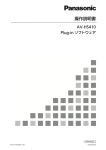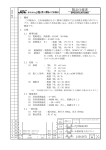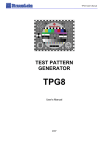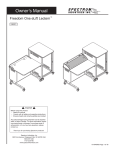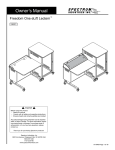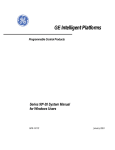Download 取扱説明書[PDF:3.6MB]
Transcript
取扱説明書 MFR-3000 マルチフォーマットルーティングスイッチャ Multi Format Routing Switcher *S MFR-30FP MFR-39RU MFR-40RU MFR-18RU MFR-16RU MFR-16RUD MFR-16/32/64RUW MFR-16RUTA MFR-GPI MFR-TALM 2nd Edition – Rev. 1 改訂履歴 Edit. 1 2 Rev. - 年月日 2015/02/27 2015/05/27 2 1 2015/09/16 改訂内容 初版 MFR-30FP 機能追加 他 ボタン名称フィルム削除 (HP に掲載したため) スイッチャの AUX 切り替え制御 改訂箇所 4章 付録 3-4 章 機能対応バージョン情報 メインユニットファームウェアバージョン (*1) MFR-3000 GUI バージョン (*2) 対応オプション 対応機能 スイッチャの AUX 切 り替え制御 (*1) バージョンは、[Web ベースドコントロール:System Settings: MU Info 画面]で[PrimaryCPU] をクリックし、 [Firmware Version]で確認してください。 (*2) バージョンは、タイトルバーで確認してください。 1.79 以上 1.86 以上 2 - 使用上の注意 安全に正しくお使いいただくために必ずお守りください。 [電源電圧・電源コード] 指定電圧以外の電源電圧は使用しないでください。 禁止 プラグを 抜く 注意 注意 電源コードを抜くときは必ずプラグを持って抜いてください。コードが傷つく恐れがありま す。コードが傷ついたまま使用すると、火災や感電の原因になります。 電源コードに重いものをのせたり落としたりしてコードを傷つけないでください。コードが 傷ついたまま使用すると、火災や感電の原因になります。 電源コードの被ふくが溶けたり、コードに傷がついたりしていないか、定期的にチェックし てください。 電源コードのプラグおよびコネクタは奥までしっかりと差し込んでください。 注意 [接地] 感電を避けるためアースをとってください。 必ず行う 禁止 アースは絶対にガス管に接続しないでください。爆発や火災の原因になることがありま す。 [内部の設定変更が必要なとき] 必ず行う 電源を切ってから、設定変更の操作を行ってください。電源を入れた状態で設定が必要 な場合は、サービス技術者が行ってください。 過熱部分には触らないでください。やけどをする恐れがあります。 触らない 注意 パネルやカバーを取り外したままで保管や使用をしないでください。内部設定終了後は 必ずパネルやカバーを元に戻してご使用ください。 3 [使用環境・使用方法] 禁止 禁止 禁止 禁止 高温多湿の場所、塵埃の多い場所や振動のある場所に設置しないでください。使用条 件以外の環境でのご使用は、動作の異常、火災や感電の原因になることがあります。 内部に水や異物を入れないでください。水や異物が入ると火災や感電の原因になること があります。万一、異物が入った場合は、すぐ電源を切り、電源コードや接続コードを抜 いて内部から取り出すか、販売代理店、サービスセンターへご相談ください。 筐体の中には高圧部分があり、感電の恐れがあります。通常はカバーを外したり分解し たりしないでください。 通風孔を塞がないでください。この機器を正常に動作させるために、適量の空冷が必要 です。機器の前面と背面は、他の物から 5cm 以上離してください。 [運搬・移動] 注意 運搬時などに外部から強い衝撃を与えないように注意してください。機器が故障すること があります。機器を他の場所へ移動するときは、専用の梱包材をご使用ください。 [異常時の処置] 必ず行う 電源が入らない、異臭がする、異常な音が聞こえるときは、内部に異常が発生している 恐れがあります。すぐに電源を切り、販売代理店、サービスセンターまでご連絡くださ い。 [ラック取付金具、アース端子、ゴム足の取り付け] 必ず行う ラック取付金具、アース端子、ゴム足を取り付ける場合は、必ず付属の専用部品および 付属のネジを使用し、それ以外のものは使用しないでください。内部の電気回路や部品 に接触し、故障の原因になります。また、ゴム足付きの製品の場合は、ゴム足を取り外 した後にネジだけをネジ穴に挿入することは絶対にお止めください。 [消耗部品] 注意 消耗部品が使用されている機器では、定期的に消耗部品を交換してください。消耗部 品・交換期間の詳しい内容については、取扱説明書の最後にある仕様でご確認くださ い。なお、消耗部品は使用環境で寿命が大きく変わりますので、早めの交換をお願いい たします。消耗部品の交換については、販売代理店へお問い合わせください。 4 保証 弊社製品のご購入において製品の修理・保守等について御連絡申し上げます。 1) 通常のお取り扱いにおいて発生した製品故障に関し、購入後 1 年間無償にて修理の対応を致 します。 2) お取り扱い上の不注意、天災等による損傷の場合は実費を頂きます。 3) ご自分で修理・調査・改造されたものは、保証いたしかねる場合があります。《また、特別 な使用環境でご使用になられる場合、保証期間中といえども、別途有償保守契約の締結をお 願いする場合があります。》 4) 修理はセンドバック対応となります。 5) 修理期間は、弊社にて故障及び修理内容確認後の回答となります。 6) 修理期間中の代替機ご提供の保証はいたしかねる場合があります。尚、代替機ご提供の場合 は代替機使用料金が必要となります。 7) 製品の保守に関しましては、製品出荷後原則 7 年間とさせて頂いています。但し、出荷後 7 年間を過ぎましても、保守部品を保有している場合、もしくは部品入手が可能な場合は修理 をお受け致しています。 8) 製品の故障に起因する派生的、付随的および間接的損害、逸失利益、ならびにデータ損害の 補償等については、全てご容赦頂きます。 9) 他社製品の修理・保守等については、別段の指定がない限り、他社の保証・保守条件により ます。 10) 本保証は日本国内においてのみ有効です。 11) 詳細につきましては、その都度修理部門にお問合せ頂きますようお願い申し上げます。 ※ 特別な修理対応を御希望の場合は、別途御相談させて頂きます。 5 開梱および確認 このたびは、マルチフォーマットルーティングスイッチャ MFR-3000 シリーズの製品をお買い上 げ頂きまして、誠にありがとうございます。本製品を正しくご使用して頂くために、この取扱説 明書をよくお読みください。また、本書はお読みになった後も大切に保管してください。 もし、品物に損傷があった場合は、直ちに運送業者にご連絡ください。 MFR-3000 の構成 品 名 MFR-3000 電源ケーブル ラック取付金具 ゴム足 CD-ROM SERIAL ポートについて注意書き セットアップガイド 数量 1 1 セット 1 セット 4 1 1 1 備 考 AC ケーブル、AC コードクランプ EIA 標準タイプ 取扱説明書 (PDF) 入出力基板の構成 品 名 MFR-8SDI MFR-8SDO 数量 1~8* 1~8* 備 考 SDI 8 入力基板 SDI 8 出力基板 実装されている基板数はシステム構成により異なります。詳細は P14「マトリックスサイズに関する早 見表」を参照してください。 * リモートコントロールユニットの構成 品 名 数量 MFR-39RU/40RU/18RU MFR-16RU/16RUD/16RUTA 1 MFR-16/32/64RUW AC アダプタ 1 電源ケーブル 1 DC ケーブル抜け止め具 1 セット ラック取付金具 1 セット ボタンフィルム交換用治具 1 LAN ケーブル(ストレート) * 1 備 考 内 1 機種 EIA 標準タイプ ※MFR-16/32/64RUW/16RUTA はラック取付 金具無し MFR-39/40/18RU/16RUTA: UTP ケーブル、5m MFR-16RU/16RUD: STP ケーブル、5m ※MFR-16/32/64RUW は LAN ケーブル無し お持ちの LAN ケーブルをご使用になることもできます。MFR-16RU/16RUD/16RUW/32RUW/64RUW に ついては、シールド付ツイストペアケーブル を推奨致します。 * オプション(MFR-3000 用) 品 名 MFR-30CPU 数量 1 MFR-30PS 1 セット MFR-30FP 1 6 備 考 リダンダント CPU 基板 リダンダント電源ユニット(AC ケーブル、AC ケーブル抜け止め具) フロント操作パネル インターフェース拡張用ユニットの構成 品 名 数量 備 考 MFR-GPI 1 AC アダプタ 1 電源ケーブル 1 DC ケーブル抜け止め具 1 セット ラック取付金具 1 セット EIA 標準タイプ (取り付け済) LAN ケーブル(ストレート) 1 タリーマネージャユニットの構成 品 名 数量 MFR-TALM 1 AC アダプタ 1 電源ケーブル 1 DC ケーブル抜け止め具 1 セット ラック取付金具(オプション) 1 セット 備 考 EIA 標準タイプ、1 台用または 2 台用 AC コードクランプ取付方法 (メインユニット) 1) AC コードクランプの取付 AC コードクランプのアンカー部分を筐体に向けた状態で、電源ケーブルを AC コード クランプの輪に通します。 AC コードクランプのアンカー部分を AC IN 横の穴に差し込みます。 AC コードクランプの輪を軽く締め付けます。 電源ケーブルを AC IN に差し込みます。 ベルトを押さえながら、AC コードクランプの輪を電源ケーブルの根元までスライドさ せます。 再度 AC コードクランプの輪を強く締め付け緩みが無いことを確認します。 電源ケーブルを軽く引っ張り電源ケーブルが抜けないことを確認します。 2) 3) 4) 5) 6) 7) 5) 6) 2) 4) 3) 7 AC コードの取り外し 1) AC コードクランプの輪のレバーを押し、輪を開放します。 2) AC コードクランプの輪の根元にある、レバーを持ち上げながら輪をスライ ドさせます。 3) AC コードクランプが緩んだ状態から AC ケーブルを筐体から引き抜きます。 1) 2) DC ケーブル抜け止め具の取り付け 下図を参照して抜け止め具をリモートコントロールユニットなどの背面に取り付けてご使 用ください。 1)DC ケーブルを DC ケーブル抜け止め具 で挟む 2) ネジで固定する この取扱説明書について この取扱説明書では以下の表記法を使用しています 網掛け文字(ON など)はメニューパラメータの設定値を表します。 □で囲った文字(ALARM、MODE など)は MFR-3000 またはリモートコントロールユ ニットのフロント操作パネルのボタンを表します。 「MFR Series Web ベースドコントロール」ソフトウェアへの参照は、[Web ベースドコ ントロール: XXX ページ] と記載しています。 8 目次 1. 概要および特長 ..................................................................................................................................... 13 1-1. 概要 ................................................................................................................................................. 13 1-2. 特長 ................................................................................................................................................. 13 2. 各部の名称と機能 ................................................................................................................................. 14 2-1. MFR-3000 前面パネル ................................................................................................................... 14 2-1-1. マトリックスサイズに関する早見表 .................................................................................. 14 2-2. MFR-30FP 前面パネル .................................................................................................................. 15 2-3. MFR-3000 背面パネル ................................................................................................................... 16 2-3-1. インターフェース .................................................................................................................. 18 2-3-2. 入出力基板の挿抜 .................................................................................................................. 20 2-3-3. MFR-30CPU の挿抜................................................................................................................ 20 2-3-4. RS-422 から RS-232C へ変更する方法 ................................................................................ 22 2-4. SDI 入出力基板 .............................................................................................................................. 23 2-4-1. MFR-8SDI................................................................................................................................ 23 2-4-2. MFR-8SDO .............................................................................................................................. 23 2-5. リモートコントロールユニット .................................................................................................. 24 2-5-1. 前面パネル .............................................................................................................................. 24 2-5-2. 背面パネル .............................................................................................................................. 27 2-6. MFR-GPI ......................................................................................................................................... 28 2-6-1. 前面パネル .............................................................................................................................. 28 2-6-2. 背面パネル .............................................................................................................................. 29 2-6-3. インターフェース .................................................................................................................. 30 2-6-4. 基板のスイッチ設定方法 ...................................................................................................... 32 2-7. MFR-TALM .................................................................................................................................... 33 2-7-1. 前面パネル .............................................................................................................................. 33 2-7-2. 背面パネル .............................................................................................................................. 34 3. システム構築例 ..................................................................................................................................... 35 3-1. 基本的な接続 ................................................................................................................................. 35 3-2. メインユニット連動システム ...................................................................................................... 36 3-2-1. 並列連動システム例 .............................................................................................................. 36 3-2-2. 拡張マトリクスシステム例 .................................................................................................. 37 3-3. 信号名/タリー連動システム ...................................................................................................... 38 3-3-1. 標準構成例 .............................................................................................................................. 38 3-3-2. MFR-TALM を使用した構成例 ............................................................................................ 40 3-4. スイッチャの AUX 切り替え制御システム ............................................................................... 43 3-4-1. スイッチャの AUX バスを切り替える ................................................................................ 43 3-4-2. スイッチャと MFR-3000 側のクロスポイントを切り替える ........................................... 45 4. フロント操作パネル(MFR-30FP)から行える操作............................................................................. 46 4-1. 機能/操作一覧.............................................................................................................................. 46 4-2. フロント操作パネルの基本操作 .................................................................................................. 47 4-2-1. ボタンを使い操作する .......................................................................................................... 47 4-2-2. ページ切り替え ...................................................................................................................... 47 4-2-2-1. グループでのページ切り替え ...................................................................................... 47 4-3. 機能ボタン一覧.............................................................................................................................. 49 4-4. メニュー画面操作.......................................................................................................................... 50 9 4-4-1. デスティネーション画面 ......................................................................................................50 4-4-2. ソース画面 ..............................................................................................................................51 4-4-3. クロスポイント画面 ..............................................................................................................51 4-4-4. ボタンアサイン画面 ..............................................................................................................52 4-4-5. ボタングループ画面 ..............................................................................................................53 4-4-6. 設定画面 ..................................................................................................................................53 4-4-6-1. BRIGHTNESS ..................................................................................................................54 4-4-6-2. MFR-LAN ........................................................................................................................54 4-4-6-3. PC-LAN ............................................................................................................................55 4-4-6-4. ALARM ............................................................................................................................55 5. リモコンから行える操作 .....................................................................................................................56 5-1. 機能/操作一覧 ..............................................................................................................................56 5-2. リモコンの基本操作 ......................................................................................................................57 5-2-1. ボタンを使い操作する ..........................................................................................................57 5-2-2. ページ切り替え ......................................................................................................................57 5-2-2-1. グループでのページ切り替え.......................................................................................58 5-2-3. コントロールを使い操作する ..............................................................................................60 5-3. 機能ボタン一覧 ..............................................................................................................................62 5-4. MODE ボタンおよびモードメニュー(MFR-39RU/18RU/16RUTA) .........................................65 5-4-1. 概要 ..........................................................................................................................................65 5-4-2. モードメニューの構成 ..........................................................................................................65 5-4-3. 設定モードの構成(MFR-39RU) .......................................................................................67 5-4-3-1. DEF MODE ......................................................................................................................67 5-4-3-2. DEF DEST ........................................................................................................................68 5-4-3-3. DEF LEVEL .....................................................................................................................68 5-4-3-4. PAGE MODE ...................................................................................................................68 5-4-3-5. PAGE ASSIGN.................................................................................................................68 5-4-3-6. DSTINHIBIT ....................................................................................................................69 5-4-3-7. SRCINHIBIT ....................................................................................................................69 5-4-3-8. NAME TYPE ....................................................................................................................70 5-4-3-9. TENKEY MOD ................................................................................................................70 5-4-3-10. TENKEY NO ..................................................................................................................70 5-4-3-11. SALVO CLR ..................................................................................................................71 5-4-3-12. BTN ASSIGN .................................................................................................................71 5-5. ディスプレイを使い操作する(MFR-16RUD) ........................................................................73 5-5-1. クロスポイント切り替え ......................................................................................................73 5-5-2. ボタンアサイン変更 ..............................................................................................................74 5-6. セットアップメニュー (MFR-39RU) ...........................................................................................76 5-6-1. IP ADDRESS[RU] ...................................................................................................................76 5-6-2. SUBNET MASK[RU] ..............................................................................................................77 5-6-3. PC-LAN[MU] ..........................................................................................................................77 5-6-4. RU CONN ID ...........................................................................................................................77 5-6-5. RU CONNECT .........................................................................................................................78 5-6-6. BRIGHTNESS .........................................................................................................................78 5-6-7. BTN ASSIGN...........................................................................................................................78 5-6-8. VER/ALARM ..........................................................................................................................78 5-6-9. REBOOT ..................................................................................................................................78 5-7. セットアップメニュー (MFR-18RU) ...........................................................................................79 10 5-7-1. ネットワーク情報を表示する .............................................................................................. 79 5-7-2. リモコンのネットワーク設定を変更する .......................................................................... 79 5-7-3. MU の PC-LAN をリブートする........................................................................................... 80 5-8. セットアップメニュー (MFR-16RUTA) ..................................................................................... 81 5-8-1. ネットワーク情報を表示する .............................................................................................. 81 5-8-2. リモコンのネットワーク設定を変更する .......................................................................... 82 5-8-3. MU の PC-LAN をリブートする........................................................................................... 82 5-9. セットアップメニュー (その他のリモコン) .............................................................................. 83 5-9-1. ネットワーク情報を表示する .............................................................................................. 84 5-9-2. リモコンの IP アドレスを変更する ..................................................................................... 85 5-9-3. MU の PC-LAN をリブートする........................................................................................... 86 5-10. 複数リモコン連動........................................................................................................................ 87 5-10-1. 概要 ........................................................................................................................................ 87 5-10-2. 複数リモコン連動の設定 .................................................................................................... 88 6. クロスポイント操作 ............................................................................................................................. 89 6-1. 1ch 切り替え ................................................................................................................................... 89 6-1-1. デスティネーション/ソースチャネル選択による切り替え .......................................... 89 6-1-1-1. SKIP-FWD/ SKIP-BWD .................................................................................................. 90 6-1-1-2. TENKEY(MFR-39RU) ............................................................................................... 90 6-1-2. バスボタンによるクロスポイント切り替え ...................................................................... 91 6-1-3. CHOP 機能 .............................................................................................................................. 92 6-1-4. TAKE 機能による切り替え................................................................................................... 92 6-2. クロスポイントの一斉切り替え .................................................................................................. 94 6-2-1. 本体登録型 SALVO 機能 ....................................................................................................... 94 6-2-2. リモコンボタン登録型 SALVO 機能 ................................................................................... 94 6-2-3. フロント操作パネルボタン登録型 SALVO 機能 ............................................................... 95 6-2-4. TAKE 機能による一斉切り替え........................................................................................... 95 6-2-5. LINK 機能を用いた切り替え ................................................................................................ 96 6-3. 操作の禁止 ..................................................................................................................................... 97 6-3-1. LOCK LOCAL ......................................................................................................................... 97 6-3-2. LOCK OTHER / LOCK ALL .................................................................................................. 98 6-4. オペレーションプレビュー機能 ................................................................................................ 100 6-5. レベル制御 ................................................................................................................................... 101 6-5-1. リモコンでのレベルの表現 ................................................................................................ 102 7. シリアル/LAN コマンド制御 .......................................................................................................... 103 7-1. シリアル制御 ............................................................................................................................... 103 7-2. LAN 制御 ...................................................................................................................................... 103 7-3. 制御コマンド ............................................................................................................................... 104 7-3-1. コマンド応答 (コマンド①-⑥) ........................................................................................... 105 7-3-2. コマンド応答の受信 (コマンド①-⑥) ............................................................................... 106 7-3-3. 入出力チャネル名称取得コマンド (⑦) ............................................................................ 109 7-3-4. CPU ステータス取得コマンド (⑧) .................................................................................... 113 7-3-5. ロック情報取得コマンド (⑨) ............................................................................................ 114 8. こんな症状のとき ............................................................................................................................... 115 8-1. リモコンボタン文字色調整 ........................................................................................................ 116 8-1-1. MFR-18RU/39RU での調整手順 ......................................................................................... 116 8-1-2. MFR-16RUTA での調整手順............................................................................................... 117 11 9. 仕様と外観 ........................................................................................................................................... 118 9-1. 仕様................................................................................................................................................ 118 9-1-1. MFR-3000 .............................................................................................................................. 118 9-1-2. MFR-30FP .............................................................................................................................. 119 9-1-3. MFR-39RU ............................................................................................................................. 119 9-1-4. MFR-40RU ............................................................................................................................. 119 9-1-5. MFR-18RU ............................................................................................................................. 120 9-1-6. MFR-16RU/16RUD ............................................................................................................... 120 9-1-7. MFR-16RUTA ....................................................................................................................... 120 9-1-8. MFR-16RUW ......................................................................................................................... 121 9-1-9. MFR-32RUW ......................................................................................................................... 121 9-1-10. MFR-64RUW ....................................................................................................................... 121 9-1-11. MFR-GPI .............................................................................................................................. 122 9-1-12. MFR-TALM ......................................................................................................................... 122 9-2. 外観図............................................................................................................................................ 123 9-2-1. MFR-3000 .............................................................................................................................. 123 9-2-2. MFR-39RU ............................................................................................................................. 124 9-2-3. MFR-40RU ............................................................................................................................. 124 9-2-4. MFR-18RU ............................................................................................................................. 125 9-2-5. MFR-16RU ............................................................................................................................. 125 9-2-6. MFR-16RUD .......................................................................................................................... 126 9-2-7. MFR-16RUTA ....................................................................................................................... 126 9-2-8. MFR-16RUW ......................................................................................................................... 127 9-2-9. MFR-32RUW ......................................................................................................................... 127 9-2-10. MFR-64RUW ....................................................................................................................... 128 9-2-11. MFR-GPI .............................................................................................................................. 128 9-2-12. MFR-TALM ......................................................................................................................... 129 12 1. 概要および特長 1-1. 概要 MFR-3000 は、3G-SDI、HD-SDI、SD-SDI、ASI に対応したマルチフォーマットルーティン グスイッチャです。4U サイズの筐体には最大で 64 入力 64 出力までのマトリックス構成が 可能です。また、複数台の筐体を連動させることにより、大型ルーティングスイッチャとし ての利用が可能です。周辺機器(ビデオスイッチャやマルチビューワ)とのタリー連動、ソ ース名称の自動追従など、システムの中核製品として柔軟に活用頂けます。 1-2. 特長 入出力は標準で 3G-SDI、HD-SDI、SD-SDI、ASI に対応し、各信号を自動認識するため、 信号種を意識することなく運用が可能。 複数の本体を連動させ、大型ルーティングスイッチャとして利用が可能。 最大 8 台まで連動可能で、128 x 64~192 x 21 までの拡張を実現。 1 台のルーティングスイッチャを仮想的に分割し、任意の論理階層を構築することで、 様々な運用形態に活用が可能。(マトリックス分割機能) サルボ機能、テイク操作、リンク機能、レベル操作、チョップ機能等、多彩なクロスポ イント制御が可能。 朋栄製のビデオスイッチャ(HANABI シリーズ)およびマルチビューワとのタリー連動 が可能。MFR-3000 側でのソース切り替えに連動させ、ビデオスイッチャやマルチビュ ーワ側で表示するソース名称も自動的に切り替えることが可能。TSL、HARRIS のプロ トコルに対応しており、他社製品との連携も可能。 Web サーバを内蔵し、ブラウザによる外部コントロールが可能。 SNMP によるリモート監視に対応しており、SNMP 監視システムへの組み込みが可能。 電源、ファン、CPU ステータスの他に、クロスポイントエラー等、各種ステータスを 監視。 CPU 基板の 2 重化に対応。(セカンダリ基板がプライマリ基板の動作を常時監視。) 各種異常が発生した場合には、速やかにセカンダリ側に切り替わることで、ダウンタイ ム無しで継続運用が可能。また、Ethernet の 2 重化により、リモートコントロール環境 の安定運用を実現。 電源ユニットの 2 重化により、異常または送電トラブル等にも柔軟に対応。 リモートコントロールユニットを使用してマトリックスの分割やレベル設定により、柔 軟なコントロール環境を構築可能。 (接続台数は本体と合わせて最大 128 台まで) 複数のリモートコントロールパネルを組み合わせることで、大型のコントロールパネル として機能させることも可能。 インターフェース拡張用ユニット(MFR-GPI)を接続することで、フリーアサイン可能 な GPI/O(128 系統)およびシリアルポート(D-sub 9 ピンオス)4 ポートを拡張するこ とが可能。 タリーマネージャユニット(MFR-TALM)は、MFR メインユニットと周辺機器(スイッ チャ、マルチビューワ等)のタリー、素材名称を集中管理する装置です。タリー連動シ ステムにおいて、従来 MFR メインユニットが行っていたタリー演算をタリーマネージ ャが担う事により、タリー連動の高速化を実現できます。 前面にフロント操作パネル (MFR-30FP)を装着可能。 13 2. 各部の名称と機能 2-1. MFR-3000 前面パネル MFR-3000 ROUTING SWITCHER POWER 1 ON (1) A (2) OFF ALARM (3) POWER 2 ON B OFF ALARM 番号 名称 POWER1 A B POWER2 説明 電源ユニット 1(標準装備) (1)スイッチです。「|」側に倒すと電源が投入されます。 (2)DC 電源電圧表示用 LED(正常時: 緑色点灯/異常時: 消灯) (3)ALARM LED(正常時: 消灯/電源、ファン異常時: 点灯/セカンダリ CPU が Active のとき: 点滅)(*1) 電源ユニット 2(オプション) (1)、(2)、(3) POWER1 と同様。 (*1) 電源、ファン異常時とチェンジオーバーが同時に発生した場合は点灯が優先されます。 2-1-1. マトリックスサイズに関する早見表 SDI ルータ構成 マトリックスサイズにより MFR-8SDI、MFR-8SDO の組み込み可能枚数が変わります。 (64 x 64 ~ 8 x 8) MFR-8SDI (枚数) 8 7 6 5 4 3 2 1 8 64 x 64 56 x 64 48 x 64 40 x 64 32 x 64 24 x 64 16 x 64 8 x 64 7 64 x 56 56 x 56 48 x 56 40 x 56 32 x 56 24 x 56 16 x 56 8 x 56 6 64 x 48 56 x 48 48 x 48 40 x 48 32 x 48 24 x 48 16 x 48 8 x 48 14 MFR-8SDO(枚数) 5 4 64 x 40 64 x 32 56 x 40 56 x 32 48 x 40 48 x 32 40 x 40 40 x 32 32 x 40 32 x 32 24 x 40 24 x 32 16 x 40 16 x 32 8 x 40 8 x 32 3 64 x 24 56 x 24 48 x 24 40 x 24 32 x 24 24 x 24 16 x 24 8 x 24 2 64 x 16 56 x 16 48 x 16 40 x 16 32 x 16 24 x 16 16 x 16 8 x 16 1 64 x 8 56 x 8 48 x 8 40 x 8 32 x 8 24 x 8 16 x 8 8x8 2-2. MFR-30FP 前面パネル B MFR-3000 ROUTING SWITCHER LOCK POWER 1 ON OFF J I CANCEL ALARM DEST SRC BUTTON ASSIGN GROUP SETTING H POWER 2 ON OFF ALARM A 番号 A B C D E F G H I J 名称 ボタン MENU DEST SRC BUTTON ASSIGN BUTTON GROUP SETTING CONTROL CANCEL LOCK C DE FG 説明 すべてのボタンに対して任意の機能がアサインできます。(緑点灯) メニューを表示します。 MENU をデスティネーション表示に切り替えます。 MENU をソース表示に切り替えます。 MENU をボタンアサイン表示に切り替えます。 MENU をボタングループ表示に切り替えます。 MENU を設定表示に切り替えます。 MENU 操作時に使用します。 MENU 操作のキャンセル時に使用します。 LOCK 専用ボタンです。LOCK 機能がアサインできます。 ボタンフィルムの差し替え フリーボタンのフィルムは用途に合わせて差し替え可能です。朋栄ホームページのテン プレートを利用してください。また、スイッチを外すときは、オプションの「ボタンフ ィルム交換用治具」を使用してください。 テンプレートは、朋栄サイトの MFR-RU シリーズのページを開き、「カタログ・資料 ダウンロード」タブ画面からダウンロードしてください。 URL:http://www.for-a.co.jp/products/mfr_ru_series/mfr_ru_series.html 15 2-3. MFR-3000 背面パネル B A K K L M (1) (1) (2) I SLOT INPUT OUTPUT 1 2 3 4 5 6 7 8 PC-LAN ON 1 2 3 4 5 6 7 8 9 SET OFF MFR-LAN1 REF IN ALARM C SERIAL AC100-240V 50/60Hz IN SLOT INPUT OUTPUT RATING LABEL D PS1 E 12 3 4 5 6 7 8 12 3 45 67 8 9 AC100-240V 50/60Hz IN PS2 N POWER PO A (2) MFR-30CPU MFR-LAN2 SLOT INPUT J ACTIVE OFF SET 1 2 3 4 5 6 7 8 ON PC-LAN OUTPUT ON 1 2 3 4 5 6 7 8 9 SET OFF MFR-LAN1 REF IN IN 1 1 IN 2 1 IN 3 1 IN 4 1 IN 5 1 IN 6 1 IN 7 1 IN 8 1 OUT 1 1 OUT 2 1 OUT 3 1 OUT 4 1 OUT 5 1 OUT 6 1 OUT 7 1 OUT 8 1 2 2 2 2 2 2 2 2 2 2 2 2 2 2 2 2 3 3 3 3 3 3 3 3 3 3 3 3 3 3 3 3 4 4 4 4 4 4 4 4 4 4 4 4 4 4 4 4 5 5 5 5 5 5 5 5 5 5 5 5 5 5 5 5 ALARM 6 6 6 6 6 6 6 6 6 6 6 6 6 6 6 6 7 7 7 7 7 7 7 7 7 7 7 7 7 7 7 7 8 8 8 8 8 8 8 8 8 8 8 8 8 8 8 8 AC100-240V 50/60Hz IN PS1 SLOT INPUT OUTPUT RATING LABEL SERIAL 12 3 4 5 6 7 8 12 3 4 5 67 8 9 スロット No. A B C D E F G H I J K L M F 01 02 03 04 05 06 07 08 09 10 11 12 13 14 15 16 G ※ 番号 AC100-240V 50/60Hz IN PS2 H Q 上図は MFR-8SDI および MFR-8SDO および MFR-30CPU が組み込まれた状態の図です。 名称 説明 MFR リモートコントロールユニット、MFR-GPI 接続用イーサネットポ ート(10/100/1000BASE-T, RJ-45) MFR-LAN (1) MFR-3000 用 (2) MFR-30CPU 用 PC-LAN PC/外部機器接続用イーサネットポート(10/100BASE-TX) アラーム出力 ALARM ► 「2-3-1. インターフェース」参照 RS-232C/RS-422 制御用。いずれかのインターフェースを選択します。 ► 「2-3-1. インターフェース」参照 SERIAL 工場出荷時は、RS-422 に設定されています。設定の変更を行う場合は 販売代理店へ必ずご連絡ください。 AC IN1 電源ユニット 1(標準装備)用 AC 電源入力 AC IN2 電源ユニット 2(オプション)用 AC 電源入力 INPUT MFR-8SDI: デジタルコンポーネントビデオ入力 OUTPUT MFR-8SDO:デジタルコンポーネントビデオ出力 同期信号(BB.、3 値シンク)入力 REF IN (ループスルー付、ループスルーしない場合は 75Ωで終端) MFR-30CPU CPU 基板(オプション) (1) INPUT 基板用 I/O 基板用 電源スイッチ (2) OUTPUT 基板用 未使用 SET MFR-3000 の電源 ON 状態での入出力基板挿抜時に使用します。 16 N CPU 基板用 電源スイッチ O SET P ACTIVE Q OUTPUT9 注意 MFR-30CPU 交換時に使用します。 装着した MFR-30CPU を手動で ACTIVE に切り替えるときに使用しま す。 MFR-30CPU の状態を表します。 点灯: MFR-30CPU Active 消灯: MFR-3000 CPU が Active 点滅: MFR-30CPU への手動切り替え不可 予備用スロット MFR-30CPU を使用する場合には、2 つの MFR-LAN をそれぞれ LAN 接続して ください。PC-LAN は MFR-LAN とは別のネットワークに接続してください。 また、MFR シリーズの機器を LAN 接続するときは、社内 LAN など他のシス テムとは別のネットワークにしてください。 入力スロット/出力スロットには下記の基板を組み込み可能 No. スロット ビデオ基板 INPUT1~8 G 8SDI 8 枚まで (No.01~08) OUTPUT1~8 H 8SDO 8 枚まで (No.09~16) ファンの位置 ファンは全部で 4 つあります。FAN1/FAN2 は MFR-3000 の背面にあり、FAN3/FAN4 は 前面パネルを開けるとあります。 SLOT INPUT 1 2 3 4 5 6 7 8 PC-LAN MFR-LAN1 OUTPUT ON OFF 1 2 3 4 5 6 7 8 9 SET REF IN ALARM AC100-240V 50/60Hz IN PS1 SLOT INPUT OUTPUT 12 3 4 5 6 7 8 12 3 45 67 8 9 AC100-240V 50/60Hz IN PS2 MFR-30PS 17 RATING LABEL SERIAL 2-3-1. インターフェース SERIAL コネクタ (D-sub 9 ピン オス) CPU 基板上のスイッチでいずれかのインターフェースを選択します。 (「2-3-4. RS-422 から RS-232C へ変更する方法」参照) RS-422 コネクタ端子配列表(工場出荷時設定) ピン番号 信号名 信号内容 1 FG フレームグランド 2 T送信データ(-) 3 R+ 受信データ(+) 4 SG 信号グランド 5 NC 未使用 6 SG 信号グランド 7 T+ 送信データ(+) 8 R受信データ(-) 9 FG フレームグランド ※ ケーブル長は 100m 以下で使用してください。 RS-232C コネクタ端子配列表 ピン番号 信号名 1 NC 2 RxD 3 TxD 4 DTR 5 SG 6 DSR 7 RTS 8 CTS 9 NC ※ ※ 信号内容 未使用 受信データ 送信データ データ端末レディ 信号グランド データセットレディ 送信要求 送信可能 未使用 ケーブル長は 10m 以下で使用してください。 DTR と DSR、RTS と CTS はそれぞれ内部で接続されています。 18 ALARM コネクタ (D-sub 9 ピン メス) アラーム 1 出力 正常時: 異常時および電源 OFF 時: 1 ピンと 6 ピンがオープン 1 ピンと 6 ピンがクローズ アラーム 2 出力 正常時: 異常時および電源 OFF 時: 2 ピンと 7 ピンがオープン 2 ピンと 7 ピンがクローズ 外部リセット 外部からリセットする場合には、5 ピンと GND ピン (8、9 ピン)をショートさせます。 ALARM コネクタ端子配列表 ピン番号 信号名 1 ALARM1 OUT 2 ALARM2 OUT 3 NC 4 NC 5 RESET IN 6 ALARM 1 COMMON 7 ALARM 2 COMMON 8 GND 9 GND 信号内容 アラーム 1 出力(初期設定:FAN) アラーム 2 出力(初期設定:POWER) 未使用 未使用 外部リセット入力、アクティブローで入力 アラーム 1 出力、コモン アラーム 2 出力、コモン シグナルグランド シグナルグランド ALARM1 OUT、ALARM2 OUT には以下の項目を設定できます。設定は Web ベースド コントロールで行います。 以下のアラームを出力できます。 ファン 電源 セカンダリ CPU エラー CPU チェンジオーバー(セカンダリ CPUActive になったときに出力) クロスポイントエラー 19 2-3-2. 入出力基板の挿抜 MFR-8SDI/SDO 各基板は背面から挿抜します。 入出力基板を抜き出す (1) MFR-3000 の電源を ON にした状態で入出力基板を抜く場合、基板を抜き出す スロットの I/O 基板用電源スイッチを OFF 側 (下側)にします。 (2) 1 秒間 SET ボタンを押し、基板を抜きます。 PU SLOT INPUT OUTPUT 1 2 3 4 5 6 7 8 PC-LAN IN 6 1 IN 7 1 IN 8 1 2 2 2 3 3 3 4 4 4 1 2 3 4 5 6 7 8 9 SET OFF MFR-LAN1 OUT 1 1 ON OUT 2 1 REF IN OUT 3 1 OUT 4 1 OUT 5 1 OUT 6 1 OUT 7 1 OUT 8 1 入出力基板を搭載する ALARM (1) MFR-3000 の電源を ON にした状態で入出力基板を挿入する場合、基板を挿入 2 2 2 2 2 2 2 するスロットの I/O 基板用電源スイッチが OFF2 側 (下側)になっていることを確 認します。 SERIAL (2) 1 秒間 3 3 SET ボタンを押し、入出力基板を挿入します。 3 3 3 3 3 3 (3) 挿入したスロットの I/O 基板用電源スイッチを ON 側 (上側)にします。 (4) 1 秒間 SET ボタンを押します。 4 4 4 4 4 4 4 4 5 5 5 6 6 6 7 7 7 5 5 5 5 5 2-3-3. MFR-30CPU の挿抜 5 5 AC100-240V 50/60Hz IN PS1 5 MFR-30CPU は の電源を ON6 にした状態での挿抜が可能です。 6 6 MFR-3000 6 6 6 6 6 SLOT INPUT OUTPUT 12 3 456 7 8 123 45 678 9 8 8 7 7 7 7 7 7 7 静電気による部品の損傷を防ぐため、 基板上の部品にはふれないようにしてく ださい。 8 8 8 8 8 8 8 8 MFR-30CPU を抜き出す (2) POWER MFR-30CPU MFR-LAN2 SLOT INPUT ACTIVE SET PC-LAN IN 1 1 IN 2 1 (1) 2 2 IN 3 1 OUTPUT SET MFR-LAN1 REF IN IN 4 1 IN 5 1 IN 6 1 IN 7 1 IN 8 1 OUT 1 1 OUT 2 1 OUT 3 1 OUT 4 1 OUT 5 1 OUT 6 1 OUT 7 1 OUT 8 1 2 2 2 2 2 2 2 2 2 2 2 2 2 (3) 2 (1) MFR-30CPU 背面の POWER スイッチを OFF 側にします。 (2) MFR-30CPU 背面の両側のネジを緩めます。 (3) 取っ手の部分を持ち、MFR-30CPU を静かにまっすぐ手前に引き出して取り外 します。 20 PS2 AC100-240V 50/60Hz IN 8 注意 7 MFR-30CPU を挿入する (1) MFR-30CPU 背面の POWER スイッチが OFF 側であることを確認します。 (2) スロットにスムーズに入るように MFR-30CPU の両端をスロットの両側のガ イドレール位置に合わせ、挿入します。 (3) MFR-30CPU が正しく挿入されたことを確認し、背面両側のネジを締めて固定 します。 (4) MFR-LAN2 を MFR-LAN1 と同じネットワークに LAN 接続します。 (5) MFR-3000 の電源が OFF になっている場合は ON にし、1 分以上待ちます。 (6) MFR-30CPU 背面の POWER スイッチを ON 側にし、5 分ほど待ちます。 MFR-30CPU を ACTIVE にする 上記「MFR-30CPU を挿入する」を行っても、MFR-30CPU は自動的に ACTIVE に はなりません。下記のように手動で ACTIVE にしてください。 (1) MFR-30CPU を挿入後、MFR-30CPU 背面の SET ボタンを押します。 (2) MFR-30CPU に切り替わると、ACTIVE ランプが緑色に点灯したままになりま す。ACTIVE ランプが緑色に点滅してしまう場合は、点滅が消えるまで待って から、再度 SET ボタンを押してください。 21 2-3-4. RS-422 から RS-232C へ変更する方法 本体ケースを開けて修理あるいは調整を行う場合は、必ず専門の知識を もった方が行ってください 注意 (1) MFR-3000 の天板にあるネジ(6 箇所)を外し、天板を取り外します。 (2) 工場出荷時、メイン基板の設定は下記の状態になっています。 S1 232C 422 232C 422 S2 フロント ディップスイッチの設定 スイッチ RS-232C/RS-422 選択用。変更が 必要な場合は右図を参照し切り 替えを行ってください。また、切 S1, S2 り替えを行う場合は必ず 2 つの スイッチを同じ設定にしてくだ さい。 注意 設定状態 RS-232C スイッチの設定 その他のスイッチは絶対に変更しないでください。 22 RS-422 (工場出荷時設定) 2-4. SDI 入出力基板 2-4-1. MFR-8SDI 8 7 6 5 4 3 2 IN 1 1 MFR-8SDI は、SDI 入力基板です。8 の 3G/HD/SD-SDI、ASI 信号を入力できます。 スロット No.01~08 に、8 枚まで実装可能です。 ► 「2-1-1. マトリックスサイズに関する早見表」参照 BNC x 8 入力 (3G/HD/SD-SDI、ASI 信号自動認識) 入力信号の設定は下記のように Web ベースドコントロールソフトで行います。 ソースアサイン [Web ベースドコントロール:Router System Settings-Source Assignment ページ] を開 きます。この画面では、物理入力を論理入力チャネルにアサイン(割り当て) します。 ソース名 [Web ベースドコントロール:Router System Settings-Source Name ページ] を開きます。 この画面では、リモコン等に表示するソース名を設定できます。 2-4-2. MFR-8SDO 8 7 6 5 4 3 2 1 1 OUT MFR-8SDO は、SDI 出力基板です。8 の 3G/HD/SD-SDI、ASI 信号を出力できます。 スロット No.09~16 に、8 枚まで実装可能です。 ► 「2-1-1. マトリックスサイズに関する早見表」参照 BNC x 8 出力 (3G/HD/SD-SDI、ASI 信号をクロスポイント切り替えに従って出力) 出力信号の設定は下記のように Web ベースドコントロールソフトで行います。 デスティネーションアサイン [Web ベースドコントロール:Router System Settings-Destination Assignment ページ] を 開きます。この画面では、物理出力を論理出力チャネルにアサイン(割り当て) します。 デスティネーション名 [Web ベースドコントロール:Router System Settings-Destination Name ページ] を開き ます。この画面では、デスティネーションチャネルに名前をつけることができます。 23 2-5. リモートコントロールユニット 2-5-1. 前面パネル MFR-39RU H F (1) MFR-39RU REMOTE CONTROL UNIT A B C D E POWER BUSY LOCK SETUP CANCEL RESET F (2) MFR-40RU F (2) D MFR-40RU REMOTE CONTROL UNIT A B C J I POWER BUSY SETUP LOCK RESET E MFR-18RU G D REMOTE CONTROL UNIT A B C BUSY SETUP LOCK RESET E MFR-18RU POWER I F (2) MFR-16RU K F (3) D A B MFR-16RU REMOTE CONTROL UNIT A B C PAGE A POWER LOCK PANL (HOLD 3SEC) BUSY SETUP LOCK RESET PAGE B LOCK DEST (HOLD 3SEC) L E MFR-16RUD D K F (3) A M N B ENTER A B C LOCK PANL SETUP LOCK RESET CANCEL J PAGE B LOCK DEST (H OLD 3SEC ) L O MFR-16RUW D F (3) Q REMOTE CONTROL UNIT A B C MFR-16RUD REMOTE CONTROL UNIT (H OLD 3SEC ) BUSY E P PAGE A POWER POW ER 1 BUSY SE TUP LOCK RE SET FUNC TION 2 Q E 24 MFR-16RUW MFR-32RUW D Q F (3) REMOTE CONTROL UNIT A B C POW ER BU SY SET UP LO CK RE SET FUNCTION 2 E Q MFR-64RUW F (3) REMOTE CO NTROL UNIT A B C D E MFR-32RUW 1 MFR-6 4RUW POWER 1 BUSY LOCK 2 SETUP FUNC TION RESET 1 2 Q MFR-16RUTA R G T REMOTE CONTROL UNIT A B C D E MFR-16RUTA POWER PAGE A LOCK BUSY LOCK SETUP F (2) RESET PAGE B I S 番号 名称 A POWER B BUSY C LOCK D SETUP E RESET F ボタン G NAME DISPLAY H I J MENU CONTROL CANCEL 説明 電源の動作状態を示します。 ► LED の点灯に関しては次ページの表を参照 不揮発性メモリへの設定情報の書き込み状態を表示します。 ► LED の点灯に関しては次ページの表を参照 LOCK の状態を示します。 ► LED の点灯に関しては次ページの表を参照 ► 機能については「6-3.操作の禁止」を参照 セットアップメニューを表示するためのスイッチです。 リモコンの IP アドレスの設定等に使用します。 ► 詳しくは「5-6.セットアップメニュー」を参照 リモコンを再起動するときに使用します。 全てのボタンに対して任意の機能がアサイン可能です。 (1)ソース名や設定内容を 7 色の文字(赤/緑/黄/青/白/シアン /マゼンタ)で表示可能。(以下、LCD と呼ぶ) (2)3 色点灯(赤/緑/橙) (3)緑点灯 各ボタンに該当するソース名や設定内容を 7 色の文字(赤/緑/黄/青/ 白/シアン/マゼンタ)で表示可能です。(以下、LCD と呼ぶ) 各種設定およびステータスを表示します。 MENU 操作時に使用します。 MENU 操作時のキャンセルに使用します。 25 K PAGE A / LOCK PANL L PAGE B / LOCK DEST M N O P Q R S T ディスプレイ ↑ ↓ ENTER FUNCTION PAGE A PAGE B LOCK ページ切り替えボタンです。ボタンの単押しで A グループのペー ジが切り替わります。現在のページが 1 ページ目のときは消灯、2 ページ目のときは橙点灯します。 ボタンの長押し(3 秒)で LOCK LOCAL として動作します。(※) ページ切り替えボタンです。ボタンの単押しで B グループのペー ジが切り替わります。現在のページが 1 ページ目のときは消灯、2 ページ目のときは橙点灯します。 ボタンの長押し(3 秒)で LOCL ALL として動作します。(※) クロスポイントおよびボタンアサインを表示します。 UP/DOWN ボタンです。ディスプレイ操作時に表示項目を選択しま す。 ディスプレイ操作時に選択を確定します。 任意の機能をアサイン可能なボタンです。(緑点灯) 有効時、グループ A のページがコントロールで変更できます。 有効時、グループ B のページがコントロールで変更できます。 LOCK 専用ボタンです。LOCK 機能がアサイン可能です。 (※) ページ切り替え機能と LOCK の機能は出荷時どちらも有効ですが、[Web ベースドコントロール: Button Assign 画面] で、それぞれ有効/無効の切替えが可能です。 MFR-RU LED の点灯に関する説明(点灯色に関する仕様) LED の色 緑 赤 LED の種類 POWER 正常動作中 BUSY 通常処理動作中 LOCK LOCK LOCAL 作動中 橙 電源アラーム 不揮発性メモリ 書き替え中 LOCK ALL 作動中 または別のユニットから LOCK OTHER を作動されて いる 自ユニットで LOCK OTHER 作動中 ※ LOCK 中に対象の操作を行った場合、LOCK LED は点滅し、操作は無効とされます。 ※ ネットワーク接続されていない状態で電源を投入すると POWER LED は赤点灯します。 ※ セットアップメニュー表示中は POWER、BUSY、LOCK 全ての LED が橙点灯します。 注意 BUSY LED が橙に点灯中 (不揮発性メモリ書き替え中、最大で約 2 分) は、電 源を落とさないでください。 ボタンフィルムの差し替え フリーボタンのフィルムは用途に合わせて差し替え可能です。朋栄ホームページのテン プレートを利用してください。また、スイッチを外すときは、オプションの「ボタンフ ィルム交換用治具」を使用してください。 テンプレートは、朋栄サイトの MFR-RU シリーズのページを開き、「カタログ・資料 ダウンロード」タブ画面からダウンロードしてください。 URL:http://www.for-a.co.jp/products/mfr_ru_series/mfr_ru_series.html 26 2-5-2. 背面パネル MFR-39RU MFR-LAN 2 1 SERVICE DC12V IN B A C MFR-40RU / MFR-18RU MFR-LAN 2 1 SERVICE DC12V IN B A C MFR-16RU / MFR-16RUD MFR-LA N DC12V IN D A MFR-16/32/64RUW MFR-LAN DC12V IN A D MFR-LAN DC12V IN RATING LABEL MFR-16RUTA MFR-LAN DC12V IN A D 番号 名称 A MFR-LAN *1 B C D SERVICE DC12V IN 1,2 DC12V IN *1 説明 本体接続用 イーサネットポート(10/100BASE-TX) サービス用コネクタです。使用しないでください。 DC12V 電源入力用 DC12V 電源入力用 旧シルク表示では MFR-LAN は 10/100BASE-T と表示されています。 27 2-6. MFR-GPI 2-6-1. 前面パネル GPI UNIT MFR-GPI SERIAL POWER BUSY GPI 1 2 3 A B C D 4 RESET E 番号 名称 A POWER B BUSY C GPI D SERIAL1~4 E RESET 説明 電源の動作状態を示します。 ► LED の点灯に関しては下表を参照 不揮発性メモリへの設定情報の書き込み状態を表示します。 ► LED の点灯に関しては下表を参照 Web ベースドコントロールで GPI 機能をアサインすると緑点灯し ます。何もアサインされていないときは消灯します。 Web ベースドコントロールでシリアルポートをアサインすると緑 点灯します。何もアサインされていないときは消灯します。 GPI ユニットを再起動するときに使用します。 MFR-GPI LED の点灯に関する説明(点灯色に関する仕様) LED の色 緑 赤 LED の種類 POWER 正常動作中 BUSY 通常処理動作中 橙 電源アラーム 不揮発性メモリ 書き替え中 ※ ネットワーク接続されていない状態で電源を投入すると POWER LED は赤点灯します。 注意 BUSY LED が橙に点灯中(不揮発性メモリ書き替え中、最大で約 2 分)は、電源 を落とさないでください。 28 2-6-2. 背面パネル B D SERVICE 1 2 SERIAL 3 4 RATING LABEL MFR-LAN A GPI 1 E 番号 名称 A MFR-LAN (*1) B C SERVICE DC12V IN 1,2 D SERIAL1~4 E F G H GPI 1 (ポート番号: 1) GPI 2 (ポート番号: 2) GPI 3 (ポート番号: 3) GPI 4 (ポート番号: 4) GPI 2 F GPI 3 GPI 4 G H 2 -DC12V IN- 1 C 説明 本体接続用 イーサネットポート(10/100BASE-TX) サービス用コネクタです。使用しないでください。 DC12V 電源入力用 RS-232C/RS-422 制御用。基板上のスイッチでいずれかのインター フェースを選択します。 ► 「2-6-4. 基板のスイッチ設定方法」参照 コネクタ端子配列は、MFR-3000 と同様です。 ►「2-3-1.インターフェース」参照 外部コントロール用 GPI 入出力コネクタです。 (フリーアサイン可能な入出力兼用ポート 32 系統) 外部コントロール用 GPI 入出力コネクタです。 (フリーアサイン可能な入出力兼用ポート 32 系統) 外部コントロール用 GPI 入出力コネクタです。 (フリーアサイン可能な入出力兼用ポート 32 系統) 外部コントロール用 GPI 入出力コネクタです。 (フリーアサイン可能な入出力兼用ポート 32 系統) (*1) 旧シルク表示では MFR-LAN は 10/100BASE-T と表示されています。 29 2-6-3. インターフェース GPI IN / TALLY OUT コネクタ (D-sub 37 ピン メス) ピン番号 1 2 3 4 5 6 7 8 9 10 11 12 13 14 15 16 17 18 19 信号内容 GPI_IN / TALLY_OUT 01 〆 GPI_IN / TALLY_OUT 02 〆 GPI_IN / TALLY_OUT 03 〆 GPI_IN / TALLY_OUT 04 〆 GPI_IN / TALLY_OUT 05 〆 GPI_IN / TALLY_OUT 06 〆 GPI_IN / TALLY_OUT 07 〆 GPI_IN / TALLY_OUT 08 〆 GPI_IN / TALLY_OUT 09 〆 GPI_IN / TALLY_OUT 10 〆 GPI_IN / TALLY_OUT 11 〆 GPI_IN / TALLY_OUT 12 〆 GPI_IN / TALLY_OUT 13 〆 GPI_IN / TALLY_OUT 14 〆 GPI_IN / TALLY_OUT 15 〆 GPI_IN / TALLY_OUT 16 〆 GPI_IN / TALLY_OUT 17 〆 GPI_IN / TALLY_OUT 18 〆 GPI_IN / TALLY_OUT 19 〆 ピン番号 20 21 22 23 24 25 26 27 28 29 30 31 32 33 34 35 36 37 信号内容 GPI_IN / TALLY_OUT 20 〆 GPI_IN / TALLY_OUT 21 〆 GPI_IN / TALLY_OUT 22 〆 GPI_IN / TALLY_OUT 23 〆 GPI_IN / TALLY_OUT 24 〆 GPI_IN / TALLY_OUT 25 〆 GPI_IN / TALLY_OUT 26 〆 GPI_IN / TALLY_OUT 27 〆 GPI_IN / TALLY_OUT 28 〆 GPI_IN / TALLY_OUT 29 〆 GPI_IN / TALLY_OUT 30 〆 GPI_IN / TALLY_OUT 31 〆 GPI_IN / TALLY_OUT 32 〆 フレームグランド フレームグランド フレームグランド +4.8V 出力端子 +4.8V 出力端子 ※「〆」は、ポート番号を示す(1 or 2 or 3 or 4) ※+4.8V 出力端子は全ピン合わせて MAX1.5A まで GPI IN 回路図 スイッチまたはリレーの場合 外部機器側 オープンコレクタの場合 MFR-GPI 側 VCC 外部機器側 VCC MFR-GPI 側 VCC 30 VCC GPI OUT / TALLY OUT 回路図 MFR-GPI 側 外部機器側 最大電圧: 40V 10Ω 最大電流: 100mA ※ON 時の電圧は、約 0.9V となります。 31 2-6-4. 基板のスイッチ設定方法 注意 本体内部基板などに触れるときは、感電防止のため、必ず本体の電源を 切り、AC ケーブルを外してから作業を行ってください。 本体ケースを開けて修理あるいは調整を行う場合は、必ず専門の知識を もった方が行ってください ON OFF MFR-GPI の左右の側面にあるネジ 2 個を外すと、下図の基板があります。 工場出荷時、基板の設定は下記の状態になっています。 S11 S4 ON OFF S5 S6 S7 S8 S9 S10 S17 S16 232C 422 232C 422 232C 422 S19 S18 232C スイッチ S2,S3 S4 S5,S6,S7, S8,S9,S10 422 232C 232C 422 422 S13 S12 232C 422 232C 422 S15 S14 232C 422 232C 422 S2 232C 422 232C 422 設定状態 メンテナンス用。変更しないでください。 メンテナンス用。変更しないでください。(工場 出荷時は右図のように設定されています。図の■ がスイッチ位置です。) メンテナンス用。変更しないでください。 ON OFF メンテナンス用。変更しないでください。 ON OFF S11 S12,S14 S13,S15 S16,S18 S17,S19 SERIAL1 の RS-232C/RS-422 選択用。変更が必要 な場合は右図を参照し切り替えを行ってくださ い。また、切り替えを行う場合は必ず両方のスイ ッチを同じ設定にしてください。 SERIAL2 の RS-232C/RS-422 選択用。変更が必要 な場合は右図を参照し切り替えを行ってくださ い。また、切り替えを行う場合は必ず両方のスイ ッチを同じ設定にしてください。 SERIAL3 の RS-232C/RS-422 選択用。変更が必要 な場合は右図を参照し切り替えを行ってくださ い。また、切り替えを行う場合は必ず両方のスイ ッチを同じ設定にしてください。 SERIAL4 の RS-232C/RS-422 選択用。変更が必要 な場合は右図を参照し切り替えを行ってくださ い。また、切り替えを行う場合は必ず両方のスイ ッチを同じ設定にしてください。 32 フロント S3 RS-232C (工場出荷時 設定) スイッチ の設定 RS-422 2-7. MFR-TALM 2-7-1. 前面パネル MFR-TALM TALLY MAN AGER UNIT POWER BUSY REF IN GPI RS-422 1 A 番号 名称 A POWER B BUSY C REF IN D GPI E RS-422 1~4 F RESET B C D 2 3 RESET 4 E F 説明 電源の動作状態を示します。 ► LED の点灯に関しては下表を参照 不揮発性メモリへの設定情報の書き込み状態を表示します。 ► LED の点灯に関しては下表を参照 同期信号入力時に緑点灯します。 Web ベースドコントロールで GPI 機能をアサインすると緑点灯し ます。何もアサインされていないときは消灯します。 Web ベースドコントロールで RS-422 ポートに機能をアサインする と緑点灯します。何もアサインされていないときは消灯します。 MFR-TALM を再起動するときに使用します。 MFR-TALM LED の点灯に関する説明(点灯色に関する仕様) LED の色 緑 赤 LED の種類 POWER BUSY 注意 正常動作中 橙 電源アラーム 不揮発性メモリ 書き替え中 通常処理動作中 BUSY LED が橙に点灯中 (不揮発性メモリ書き替え中、最大で約 2 分) は、電 源を落とさないでください。 33 2-7-2. 背面パネル F RS-422 1 2 4 3 1 PC-LAN A 番号 名称 A PC-LAN B MFR-LAN C REF IN D GPI E DC12V IN 1,2 F RS-422 1~4 MFR-LAN B REF IN GPI C D DC12V IN 2 SER. NO. E 説明 PC/外部機器接続用 イーサネットポート(10/100BASE-TX RJ-45) 本体接続用 イーサネットポート(10/100/1000BASE-T RJ-45) 同期信号 (BB、3 値シンク) 入力用コネクタ 外部コントロール用 GPI 入出力コネクタ (フリーアサイン可能な入出力兼用ポート 32 系統) コネクタ端子配列は、MFR-GPI と同様です。 ► 「2-6-3. インターフェース」参照 DC12V 電源入力用 RS-422 制御用コネクタ コネクタ端子配列は MFR-3000 の RS-422 コネクタ端子と同様です。 ► 「2-3-1. インターフェース」参照 34 3. システム構築例 3-1. 基本的な接続 MFR-3000 システム (MFR-3000、リモートユニット、Web ベースドコントロール (PC)) の構 成例です。MFR-30CPU を使用する場合は、必ず MFR-LAN1 (MFR-3000)と MFR-LAN2 (MFR-30CPU)をそれぞれ LAN 接続してください。このとき、他の機器および PC-LAN とは 別のネットワークに接続してください。(下図の IP アドレスは初期設定の値です。ネットマ スク:255.255.255.0) VIDEO(SDI) MFR-3000 LAN (MFR-LAN) LAN (PC LAN) BB OUT1 | | | | I | I | | I OUT64 SDI 信号 SDI 信号 IN1 | | | | I | | I | | IN64 REF IN 192.168.1.10 MFR-LAN1(3000) MFR-LAN2(30CPU) MFR-xxRU MFR Web-based Control 192.168.1.11 192.168.1.XX PC-LAN PC 192.168.1.12 Ethernet Hub (MFR-LAN) 192.168.1.XX Ethernet Hub (PC-LAN) LAN ポート設定 ポート リモコン前面パネル MFR-39RU:「5-6-1」参照 MFR-18RU:「5-7-1」「5-7-2」参照 その他の RU:「5-9-1」「5-9-2」参照 Web ベースドコントロール Web 参照章 RU Settings 画面 6-2 章 --- MU Settings 画面 5-2 章 MFR-39RU:「5-6-3」(表示のみ) 参照 MFR-18RU:「5-7-1」(表示のみ) 参照 その他の RU:「5-9-1」(表示のみ)参照 Network Settings 画面 4-1-7 章 35 3-2. メインユニット連動システム 複数の MFR-3000 の制御が可能になります。次の 2 種類のシステムを構築できます。 並列連動: 拡張マトリクス: 複数の MFR-3000 を同時に操作 複数の MFR-3000 を組み合わせ、1 つの仮想的マトリクスを構築 拡張マトリクスシステムには、特別な BNC 配線が必要です。IP アドレス、SNMP 設定は MFR-3000 毎に行い、連動後の設定は MasterID に指定した MFR-3000 から行います。 連動 仕様 指定したマスタユニットから、連動システムの設定/操作を行います。 連動可能な MFR-3000 の台数は 8 台までです。 MFR-3000 と MFR-5000/ MFR-8000、小型ルータ (MFR-3232 / 3216/ 1616/ 1616R/ 1616A) との共存はできません。 拡張マトリクスシステムは、SDI 信号だけに対応しています。 MFR システム内の MFR-3000 はすべて連動させてください。連動/単独操 作を混在させることはできません。 対応バージョンについては「機能対応バージョン情報」(p. 2) を参照して ください。 3-2-1. 並列連動システム例 MFR-3000 を 2 台使用した冗長化システムです。 BB MFR-3000 REF IN (Master) SDI 信号 SDI 信号 MFR-LAN PC-LAN 192.168.1.10 192.168.1.12 MFR-3000 REF IN SDI 信号 SDI 信号 MFR-LAN MFR-xxRU PC-LAN 192.168.1.13 192.168.1.15 MFR Web-based Control PC Ethernet Hub (MFR-LAN) Ethernet Hub (PC-LAN) 36 工場出荷時は MFR-3000 の MFR-LAN1 は「192.168.1.10」、PC-LAN は「192.168.1.12」に 設定されています。重複しないように一方を変更します。 IP アドレスはご使用の条件に合わせ、適宜変更してください。 セットアップ手順 1) 前ページのように機器を接続します。マスタの MFR-3000、リモコン、PC の電源 を ON にし、リモコンの IP アドレス(①)、PC の IP アドレス (④) を設定します。マ スタにする MFR-3000 の電源を OFF にします。 2) 別の MFR-3000 の電源を ON にし、IP アドレス (⑤、⑥) を上のように変更します。 3) マスタの MFR-3000 の電源を ON にします。 4) PC か ら マ ス タ の MFR-3000 へ ア ク セ ス し 、 Web ベ ー ス ド コ ン ト ロ ー ル の BuildSetting 画面を開きます。連動機能を有効に(Build Enable にチェック)し、連 動設定を行ってください。 Web ベースドコントロール取扱説明書「11. メインユニット連動システム」参照 3-2-2. 拡張マトリクスシステム例 MFR-3000 を 3 台連結し、128 x 32 の仮想マトリクスを構築するシステム例です。 MFR-3000 (Master) MFR-3000 REF IN BB MFR-LAN PC-LAN REF IN MFR-3000 MFR-LAN PC-LAN REF IN MFR-LAN PC-LAN Ethernet Hub (MFR-LAN) Ethernet Hub (PC-LAN) MFR Web-based Control MFR-xxRU PC セットアップ手順 1) 上図のように機器を接続します。MFR-3000 電源を一台ずつ ON にし、IP アドレス が重複しないようにネットワーク設定を行います。 2) MFR-3000 の電源を 3 台とも ON にします。BNC ケーブルを配線します。 3) Web ベースドコントロールから BuildSetting 画面を開きます。連動機能を有効に (Build Enable にチェック)し、連動設定を行ってください。 Web ベースドコントロール取扱説明書「11. メインユニット連動システム」参照 37 3-3. 信号名/タリー連動システム 3-3-1. 標準構成例 MFR-3000 のタリー連動機能を使用したシステムです。 VIDEO SWITCHER とのシリアル接続には、MFR-3000 の SERIAL ポートまたは、MFR-GPI の SERIAL1-4 ポートを使用することができます。信号名/タリー連動システムでは、 RS-422 インターフェースを使用してください。 ► 「2-3-4. RS-422 から RS-232C へ変更する方法」、「2-6-4. 基板のスイッチ設定方法」参 照 VIDEO(SDI) LAN (MFR-LAN) LAN (PC LAN) RS-422 MFR-3000 IN1 | | | | I | | I | IN64 OUT1 | | | | I | I | | OUT64 REF IN SDI 信号 MFR-8SDO SDI 信号 MFR-8SDI Video Switcher (HVS-4000) RS-422 Multi Viewer (MV-3200) SERIAL MFR-LAN1(3000) MFR-LAN2(30CPU) SDI PGM Monitor SDI PRV Monitor DVI MV Monitor DVI MV Monitor DVI MV Monitor DVI MV Monitor SERIAL PC-LAN MFR-16RU MFR-16RUD MFR-GPI SERIAL 1 SERIAL LAN MFR-40RU MFR-18RU MFR Web Control MV Layout Editor MFR-39RU Ethernet Hub (MFR-LAN) PC Ethernet Hub (PC-LAN) 38 信号名称/タリー情報の伝送 名称情報/タリー情報を下図のように伝達することができます。 シリアルポート設定は、Web ベースドコントロール画面を開き、下表のように行ってく ださい。 タリー設定は[Web ベースドコントロール:Tally System Settings ページ] で設定します。 Video Switcher (HVS-4000) MFR-3000 MFR-8SDI MFR-8SDO IN1 OUT1 | | I | I | | OUT64 RS-422(4) スイッチャのタリー>> | I | | I | IN64 名称>> Multi Viewer (MV-3200) SERIAL MFR-LAN PC-LAN MFR-GPI MFR-LAN 名称 タリー SERIAL 1 SERIAL LAN PC (MFR Web-based Control) MFR-xxRU Ethernet Hub (MFR-LAN) Ethernet Hub (PC-LAN) シリアルポート設定 ポート メニュー Web-based Control [Router System Settings] HVS-4000 [EXT INTERFACE - RS-422] Web-based Control [Router System Settings] Connector (MU) - (GPI) No. 1 [Port Settings] - [Serial Port] Function Baud rate Parity Router/HVS connection type 2 38400 NONE ROUTER(Tx) 38400 NONE Tally out (TSL Ver. 3.1) 38400 EVEN その他の設定 (HVS-4000 側) HVS-4000 からルータへタリーを送るには ROUTER メニュー[TALLY ENABLE] を[ON] にします。 ルータから名称を受け取るには、ROUTER メニュー[SIGNAL ENABLE] を[ON] にします。 39 3-3-2. MFR-TALM を使用した構成例 下記はタリーマネージャ MFR-TALM を使用した連動システムです。MFR-3000 が行ってい たタリー演算を MFR-TALM が担うことにより、タリー連動の高速化を実現できます。Video Switcher とのシリアル接続には、MFR-TALM の RS-422 (1)~(4)ポートを使用することができ ます。 MFR-TALM を使用する場合は、メインユニットの Web ベースドコントロール画面を開き、 MU Settings ページの Tally Control Unit を MFR-TALM に変更してください。 VIDEO(SDI) LAN (MFR-LAN) LAN (PC LAN) RS-422 MFR-3000 IN1 | | | | I | | I | IN64 OUT1 | | | | I | I | | OUT64 BB SDI PGM Monitor SDI PRV Monitor DVI MV Monitor DVI MV Monitor DVI MV Monitor DVI MV Monitor Video Switcher (HVS-4000) SDI 信号 MFR-8SDO SDI 信号 MFR-8SDI RS-422(1) RS-422(4) Multi Viewer (MV-3200) REF IN MFR-LAN1(3000) MFR-LAN2(30CPU) SERIAL MFR-GPI PC-LAN MFR-16RU MFR-16RUD MFR-40RU MFR-TALM REF IN RS-422(1) RS-422(2) LAN MFR-LAN PC-LAN MFR-18RU MFR Web Control MV Layout Editor MFR-39RU Ethernet Hub (MFR-LAN) PC Ethernet Hub (PC-LAN) 40 信号名称/タリー情報の伝送 MFR-TALM を使用すると、名称情報/タリー情報を下図のように伝達することができます。 MFR-3000 IN1 | | | | I | IN64 OUT1 | | | | | | OUT64 MFR-LAN Video Switcher (HVS-4000) PC-LAN 名称情報 MFR-8SDO ルーターのタリー/名称情報 スイッチャのタリー情報 MFR-8SDI RS-422(1) RS-422(4) Multi Viewer (MV-3200) MFR-TALM MFR-LAN RS-422(1) RS-422(2) SERIAL PC-LAN LAN タリー名称情報 MFR-xxRU MFR Web Control MV Layout Editor PC Ethernet Hub (MFR-LAN) Ethernet Hub (PC-LAN) ポート設定は、MFR-TALM の Web ベースドコントロール画面を開き (Web ブラウザから 「http://192.168.1.62」 (工場出荷時設定) へアクセス) 、下表のように行ってください。 シリアルポート設定 MFR-TALM の Web ベースドコントロール画面から、[Port Settings - Serial Port] ページを開 いて設定してください。 HVS-4000 側は、スイッチャの[EXT INTERFACE - RS-422]メニューで設定してください。 [Port Settings] - [Serial Port] ポート メニュー Connector Function Baud rate Parity Web-based Control HVS-TAL Protocol No. 1 38400 EVEN Reception [TALM Settings] Web-based Control Router/HVS No. 2 38400 NONE connection type 2 [TALM Settings] HVS-4000 No. 1 TALLY 38400 EVEN [EXT INTERFACE - RS-422] HVS-4000 No. 4 ROUTER (Tx) 38400 NONE [EXT INTERFACE - RS-422] 41 TCP/IP 設定 MFR-TALM の Web ベースドコントロール画面から、[Port Settings - Serial Port] ページを開 いて設定してください。 [Port Settings] - [TCP/IP Port] ポート メニュー Access Method IP Address Port Function TSL UMD Web-based Control (MV の IP (MV の TCP/IP Client protocol V5.0 ポート番号) アドレス) [TALM Settings] Tally out Encode Unicode DLE ON Screen No. (MV と合わせる) HVS-4000、MFR-TALM 間の情報交換のための設定 <HVS-4000 側> HVS-4000 からルータへタリーを送るには ROUTER メニュー[TALLY ENABLE] を[ON] にします。 ルータから名称を受け取るには ROUTER メニュー[SIGNAL ENABLE] を[ON] にします。 TALLY COLOR、TALLY UNIT 1、3、5 を使ってタリー情報を設定します。MFR-TALM はこのタリー情報を受信できます。 <MFR-TALM 側> MFR-TALM の Web ベースドコントロール画面から、HVS-TAL Protocol Reception ペー ジを開き、HVS-4000 と同じ設定にしてください。 MFR ルータのタリー設定は、[MFR-TALM Web ベースドコントロール:Assign Tally ペ ージ] で行ってください。[メインユニット Web ベースドコントロール:Tally System Setting ページ] は無効になります。 マルチビューワ (MV) のタリー設定については、マルチビューワの取扱説明書を参照して ください。 42 3-4. スイッチャの AUX 切り替え制御システム スイッチャの AUX 切り替え制御には以下の二つの機能があります。 MFR シリーズの RU やシリアル制御等を使い、スイッチャの AUX クロスポイントを切 り替えます。 MFR-3000 からスイッチャに映像を供給している場合、スイッチャのクロスポイントを 切り替えると同時に MFR-3000 のクロスポイントを切り替えます。 ※ 対応スイッチャ:HVS-390HS 接続例 VIDEO(SDI) SDI MFR-3000 LAN (MFR-LAN) LAN (PC LAN) IN1 | | | | I | | I | IN64 OUT1 | | | | I | I | | OUT64 BB MFR-16RU MFR-16RUD Video Switcher (HVS-390HS) SDI 信号 MFR-8SDO SDI 信号 MFR-8SDI AUX1 AUX2 AUX3 AUX4 AUX5 AUX6 SDI PGM Monitor PRV Monitor SDI LAN REF IN MFR-LAN1 (3000) MFR-LAN2 (30CPU) MFR-40RU PC-LAN MFR Web Control MFR-18RU MFR-39RU PC Ethernet Hub (PC-LAN) Ethernet Hub (MFR-LAN) 3-4-1. スイッチャの AUX バスを切り替える 例として、以下の設定で説明します。 MFR-3000 の Level 1 DST 129 に AUX1、SRC129~136 にスイッチャの IN1~8、SRC137 に STL3 をアサイン SRC129 DST129 SRC130 SRC137 | | | 43 セットアップ手順 1) 上図のように機器を接続します。 2) MFR-3000 側のデバイス設定 PC から MFR-3000 へアクセスし、Web ベースドコントロールの[Tally System Settings - Device Select]ページを開きます。Switcher で HVS-390HS を選択し、[Send] ボタンを押します。 3) MFR-3000 側のネットワーク設定 [Router System Settings - PortSettings]ページを開いて TCP/IP メニューを以下のよ うに設定します。 IP Address Port Protocol Function Local Port(MFR) UDP ポート番号を指定します。すで に(Server(MFR)で使用している (スイッチャの 下記 UDP Editor(HVS) UDP ポート番号 (初期値:23) は使 IP アドレス) 参照 用しないでください。 スイッチャ HVS-390HS 4) Port 8740 MFR-3000 の論理入出力チャネルにスイッチャの AUX バスおよび入力チャネルをアサインします。 < AUX バスのアサイン> a) Destination Assignment ページを開きます。 b) Select Table で HVS(AUX)を選択します。 c) Level で 1 を選択します。 d) DST 129 を AUX1 に設定します。 <入力チャネルのアサイン> a) Source Assignment ページを開きます。 b) Select Table で HVS(AUX)を選択します。 c) Level で 1 を選択します。 d) 5) 以下のように設定します。 LogicalNo./Name 129 SRC 129 | | 136 SRC 136 137 SRC 137 Switcher Channel IN1 | IN8 STL3 スイッチャ側の設定 HVS-390HS で[SETUP - EXT I/F - EDITOR]メニューを表示します。 [TYPE]を[DVS]、[ENABLE]を[ON]に設定します。 以上の設定をしたとき、 DST 129 で SRC 129 を選択すると、スイッチャは AUX1 から IN1 映像を出力 DST 129 で SRC 137 を選択すると、スイッチャは AUX1 から STL3 を出力 スイッチャ側で AUX1 を IN4 に選択すると、MFR-3000 の DST 129 は SRC 132 を選択します。 Source Assignment ページでアサインされていない入力チャネルをスイッチャ側で選択し た場合、MFR 側では Source Assignment ページの Alternative Source で設定した SRC へ切 り替わります。 44 3-4-2. スイッチャと MFR-3000 側のクロスポイントを切り替える 1)、2)、3) 3-4-1 章と同様に設定します。 4) チャネルの関連付けをします。 Re-Entry ページを開き、以下のように設定します。 Output Input Router OUT 61 HVS-390HS IN9 > AUX 1 Router OUT 62 HVS-390HS IN10 > AUX 2 ※ MFR-3000 の論理出力チャネルには物理出力チャネルをアサインしておきます。 SRC129 SRC1 DST130 SRC2 SRC3 DST129 DST61 DST62 5) MFR-3000 の論理入出力チャネルにスイッチャのバスおよび入力チャネルをアサイ ンします。 < AUX バスのアサイン> a) Destination Assignment ページを開きます。 b) Select Table で HVS(AUX)を選択します。 c) Level で 1 を選択します。 d) DST 129 を AUX1 に設定します。 e) DST 130 を AUX2 に設定します。 <入力チャネルのアサイン> バスのアサインと同様に設定します。 a) Source Assignment ページを開きます。 b) Select Table で HVS(AUX)を選択します。 c) Level で 1 を選択します。 d) SRC 129 を IN1 に設定します。 以上の設定をしたとき、 DST 129 で SRC 129 を選択すると、スイッチャは AUX1 から IN1 映像を出力 DST 129 で SRC 3 を選択すると、スイッチャは AUX1 から IN9 映像を出力し、 同時に MFR の DST 61 は SRC 3 を選択します。 スイッチャ側で AUX1 に IN9 に選択すると、MFR-3000 の DST 129 は DST 61 で 選択している SRC に切り替わります。 スイッチャ側で AUX2 に IN10 を選択すると、MFR-3000 の DST 130 は DST 62 で選択している SRC に切り替わります。 ※ ※ MFR-3000 の物理出力チャネルがアサインされているデスティネーションチャネル (上の例では DST 61 と DST 62) は、スイッチャの入力チャネルがアサインされてい るソースチャネル (上の例では SRC 129) を選択することはできません。 スイッチャで切り替えた AUX のクロスポイントが Re-Entry ページで関連付けられ た組み合わせではない場合、スイッチャのクロスポイントは切り替え操作前の状態 に戻ります。 45 4. フロント操作パネル(MFR-30FP)から行える操作 4-1. 機能/操作一覧 フロント操作パネル、Web ベースドコントロール画面から操作が行える機能の一覧です。 ※ Web 画面の操作方法に関しては、別冊「MFR SERIES Web ベースドコントロール取扱説 明書」を参照してください。 操作欄の説明 「〇」は設定および実行可能、「●」は実行可能、「▲」は設定可能を示します。 操作 Web ベースド フロント 参照 操作パネル コントロール 機能 クロスポイント切り替え (1 チャネル) クロスポイント切り替え (一斉切り替え) 誤操作防止機能 本体の設定・システム を変更 フロント操作パネルの 設定を変更 X-Y 操作で切り替える バス操作で切り替える MENU 操作で切り替える CHOP 機能 TAKE 機能 本体登録型 SALVO フロント操作パネル登録型 SALVO TAKE 機能 LINK 機能 LOCK LOCAL LOCK OTHER/ LOCK ALL クロスポイントインヒビット オペレーションプレビュー機 能 ソース/デスティネーション の名称設定 システムタリー設定 MFR-LAN の設定 PC-LAN の設定 ボタンアサイン PAGE 機能 グループ設定 メニュー/ボタンの明るさの 調整 ステータスを表示 アラームを表示 46 ○ ○ ○ ● ● ● ○ ------○ ▲ 6-1-1 6-1-2 4-4-3 6-1-3 6-1-4 6-2-1 ● ▲ 6-2-3 ● ● ○ ○ --- ○ ▲ --○ ○ 6-2-4 6-2-5 6-3-1 6-3-2 Web ● --- 6-4 --- ○ Web --▲ ▲ ○ ○ ○ ○ ▲ ▲ ○ ▲ ○ Web 4-4-6-2 4-4-6-3 4-4-4 Web 4-4-5 ▲ ▲ 4-4-6-1 ● ● ● ● 4-4-6-3 4-4-6-3 4-2. フロント操作パネルの基本操作 フロント操作パネルの基本操作を以下に示します。以下の操作を基本とし、各機能の設定や 実行を行います。 4-2-1. ボタンを使い操作する 1) ボタンに機能をアサインする(変更する) 使用する前に [Web ベースドコントロール:Assign Function ページ] でボタンに機能を アサインしてください。前面パネルの下図のボタンは全て自由に機能をアサインするこ とができます。ただし、LOCK ボタンは Lock 機能のみアサインすることができます。 MF R-30 00 ROU TING SWIT CHER LOCK Lock ボタン POW ER 1 ON OFF ALARM アサイン可能 ボタン CAN CEL DEST SR C BUT TON ASSIGN GR OUP SETTING POW ER 2 ON OFF ALARM ボタンへのアサイン方法 (1) MFR-3000 のツリーを展開した後、[30FP Assign Function]をクリックして、ボタン アサイン画面を表示します。 (2) 機能をアサインするページ、ボタンを選択し、アサインする機能を選択します。ボ タンの選択は ButtonID から選択するほか、フロント操作パネルのイメージ図から ボタンを押すことでも選択が可能です。 (3) 機能選択後、機能毎にパラメータを設定します。 (4) 入力が完了したら[Send]を押し、設定を反映させます。 MENU からアサインすることもできます。 ►アサイン方法は「4-4-4. ボタンアサイン画面」参照 2) ボタンを押して機能を実行する 機能をアサインされたボタンを押すことで各機能を実行します。機能により、ボタンの LED の点灯や表示、MENU の表示が変化します。 4-2-2. ページ切り替え フロント操作パネルボタンは、1 セットを 1 ページとして管理し、ページを切り替えて、ワ ンプッシュで実行することができます。ページ切り替えには PAGE ボタンを使用する方法 (「4-3. 機能ボタン一覧」)があります。 4-2-2-1. グループでのページ切り替え 任意のグループごとにページを切り替えることができます。設定できるグループは A ~E です。グループ分けは Web-based Control か MENU で自由に設定できます。 ►グループ分けの方法は「4-4-5. ボタングループ画面」参照 47 工場出荷時は以下のグループ分けになっています。 MF R-30 00 ROU TING SWIT CHER グループ A LOCK POW ER 1 ON OFF グループ B CAN CEL ALARM DEST SR C BUT TON ASSIGN GR OUP SETTING グループ C POW ER 2 ON OFF ALARM グループ D <ページの上限設定> ボタンアサインのできるページ数は、最大で 32 ページです。 PAGE ボタン等で切り替えることのできるページに対して、任意の上限値を設定で きます。 上限値の設定は、グループごとではなく、全グループに対して適用されます。 上限値を超えたページヘのボタンアサイン、PAGE JUMP のページ指定は可能です。 しかし、ジャンプ先が上限値を超えていた場合は、押しても動作しません。 上限値の設定は [Web ベースドコントロール:30FP Settings > Page-Max number] で 行います。上限値を下げる場合は Send 時に warning 画面が表示されます。 現在表示されているページが上限値の設定変更により範囲外の値になった場合、変 更と同時に上限に設定したページに切り替わります。 48 4-3. 機能ボタン一覧 フロント操作パネルのボタンにアサイン可能な機能の一覧を以下に示します。機能ボタンの アサインは[Web ベースドコントロール:30FP Assign Function ページ] で行います。 機能 None Destination Source Bus PAGE LOCK 説明 押しても何も機能しないボタン。 カレントのデスティネーションチャネルを、ボタン指定のデステ ィネーションチャネルへ切り替えます。 カレントのデスティネーションチャネルのソースを、ボタン指定 のソースチャネルへ切り替えます。 ボタン指定のデスティネーションチャネルのソースを、ボタン指 定のソースチャネルへ切り替えます。 ボタンの表示ページを、特定のページまたは前後のページへ切り 替えます。 特定のページへジャンプした場合、設定により、もう一度押すと 元のページに戻る、またはさらに特定のページへとジャンプしま す。 短押し、長押し(3 秒以上)時に実行するロックを 4 種類から選択 できます。 LOCK OTHER: 排他ロック LOCK ALL: 完全ロック LOCK LOCAL: 操作ロック NONE 参照 6-1-1 6-1-1 6-1-2 4-2-2 6-3-1 6-3-2 設定可能な組み合わせは下表の通りです。短押し、長押ししたと きの LOCK の設定は Web-based Control で行います。 短押し 長押し LOCK OTHER NONE LOCAL LOCK ALL NONE LOCAL LOCK LOCAL NONE OTHER ALL NONE OTHER ALL LOCAL TAKE LINK Operation Preview SALVO TAKE 機能を使ってクロスポイントの変更をします。 LINK 機能の ON/OFF を切り替えます。 オペレーションプレビュー機能の ON/OFF を切り替えます。 ボタン登録型サルボの登録、またはボタンおよび本体登録型サル ボの実行を行います。 49 6-1-4 6-2-5 6-4 6-2-1 6-2-2 4-4. メニュー画面操作 フロント操作パネルでは、メニューを使ってデスティネーションチャネルの選択、クロスポ イントの変更が可能です。また、ボタンの機能アサイン・グループの変更も可能です。 メニュー画面を非表示にする/表示する CANCEL ボタンを 5 秒長押しすると、メニュー画面が非表示になります。 表示させたいときは、ディスプレイの下にあるメニューボタンの 1 つを押します。 CONTROL を押しても表示できます。 LOCK CANCEL DEST SRC 5 秒長押しすると非表示 BUTTON ASSIGN GROUP SETTING ボタンを押すと、メニュー画面が表示されます。 4-4-1. デスティネーション画面 DEST ボタンを押すと、デスティネーション画面が表示されます。 カレントデスティネーションチャネルがハイライト表示されます。 カレントデスティネーションチャネルを変更するには、CONTROL を回します。 50 4-4-2. ソース画面 SRC ボタンを押すと、デスティネーション画面が表示されます。 カレントデスティネーションチャネルで選択されているソースがハイライト表示されます。 ソースを変更するには、CONTROL を回して CONTROL を押します。 変更を中止するには CANCEL を押します。 4-4-3. クロスポイント画面 DEST ボタンと SRC ボタンを同時に押すと、クロスポイント画面が表示されます。 カレントデスティネーションチャネルがハイライト表示されます。 カレントデスティネーションチャネルとそのソースが右上に表示されます。 デスティネーション選択画面 ソース選択画面 <クロスポイントの変更方法> (1) CONTROL を回してデスティネーションチャネルを選択します。 (2) CONTROL を押します。ソース選択画面が表示されます。 (3) CONTROL を回してカレントデスティネーションチャネルのソースを選択します。 (4) CONTROL を押し、クロスポイントを切り替えます。デスティネーション選択画面に戻 ります。(変更を中止するときは、CANCEL を押します。) 51 4-4-4. ボタンアサイン画面 BUTTON ASSIGN ボタンを押すと、ボタンアサイン画面が表示されます。 選択中のフリーボタンが緑に点灯し、右側にボタンの機能が表示されます。(ボタン機能に ついては下表を参照してください。) 機能 パラメータ <ボタン機能の変更方法> (1) CONTROL を押しながらアサインを変更したいフリーボタンを押します。 選択されたボタンが点滅し、現在の機能が右側に表示されます。 (2) CONTROL を回して機能を選択し、CONTROL を押します。カーソルがパラメータ欄へ 移動します。 (3) CONTROL を回してパラメータの値を選択し、CONTROL を押します。カーソルが次の パラメータ欄へ移動します。(ボタン機能については下表を参照してください。) (4) CONTROL を回してパラメータの値を選択し、CONTROL を押します。 (設定を中止するときは、CANCEL を押します。) パラメータ一覧 機能 (NONE) DEST SRC BUS PAGE パラメータ None LOGICAL NO. XXX LOGICAL NO. YYY DST NAME XXX SRC NAME YYY TYPE XX GROUP YYYYY FWD: ZZ REV: WW 説明 デスティネーションチャネル番号 ソースチャネル番号 デスティネーションチャネル番号 ソースチャネル番号 JUMP 指定ページにジャンプ UP 1 ページ進む DOWN 1 ページ戻る YYYYY: 対象グループ ZZ: ページ番号指定 HOME: 元のページに戻る WW: 再ジャンプ先ページ番号 XXX: OTHER 排他ロック ALL 完全ロック LOCAL 操作ロック NONE なし YYY: CURRENT カレントデスティネーション デスティネーションチャネル番号 YYY は XXX が OTHER, ALL 設定時のみ設定できる。 XXX: YYYY: XXX: YYYY: XX: LOCK (短押し時 の設定) TYPE[S] XXX DEST[S] YYY (長押し時 の設定) TYPE[L] XXX DEST[L] YYY TAKE LINK PREVIEW SALVO なし なし LOGICAL NO. XXX TYPE XX XXX: XX: NO YYY YYY: 52 デスティネーションチャネル番号 MU 本体登録型サルボ実行 FP ロント操作パネル登録型サルボ実行 サルボ番号 4-4-5. ボタングループ画面 BUTTON GROUP ボタンを押すと、ボタングループ画面が表示されます。 フリーボタンが、5 つのグループ別に色分けされて表示されます。 <フリーボタンのグループ変更方法> (1) CONTROL を回し、画面上でフリーボタンを選び、CONTROL を押して確定します。 (2) CONTROL を回してグループを選び、CONTROL を押して確定します。 グループ毎に色分けされます。 4-4-6. 設定画面 SETTING ボタンを押すと設定画面が表示されます。ここには 4 つのサブ画面があります。 <サブ画面を開く> (1) CONTROL を回し、サブ画面を選びます。 (2) CONTROL を押してサブ画面を開きます。 サブ画面 BRIGHTNESS MFR-LAN PC-LAN ALARM 説明 メニュー/ボタンの明るさ調整を行います。 MFR-LAN1/2 の IP アドレス、サブネットマスクを変更します。 MFR-3000 の PC-LAN 情報表示、PC-LAN 再起動が行えます。 アラーム情報を表示します。 <設定の変更方法> (1) CONTROL を回してパラメータを選び、CONTROL を押します。 (2) CONTROL を回して値を選び、CONTROL を押して確定します。 53 4-4-6-1. BRIGHTNESS パラメータ MENU BUTTON BUTTON LOWLIGHT 設定範囲 1~16 1~8 NORMAL LOWER 説明 メニュー画面の明るさを調整します。 ボタンの明るさを調整します。 弱点灯時のボタンの明るさを NORMAL (通常) / LOWER (暗め)から設定します。 4-4-6-2. MFR-LAN <MFR-LAN ポートのアドレス変更> (1) CONTROL を回して IP または MASK を選択して CONTROL を押します。 (2) CONTROL を押して変更するフィールドを選びます。 (3) CONTROL を回して値を変更し、CONTROL を押して確定します。 (4) アドレスの変更が完了したら、CONTROL を回して APPLY? を選び、CONTROL を押します。 (5) CONTROL を回して YES を選び、CONTROL を押します。 (6) 「RESTART THE MU」と表示されるまで待ちます。MU を再起動します。 MFR-LAN の設定は、メインユニットの再起動後に適用されます。 54 4-4-6-3. PC-LAN <PC-LAN ポートアドレス変更> 「MFR-LAN ポートのアドレス変更」を参照して変更してください。 <PC-LAN ポートの再起動> (1) CONTROL を回して REBOOT を YES に変更します。 (2) CONTROL を押し、PC-LAN を再起動します。 4-4-6-4. ALARM アラームが発生するとメニュー画面は自動的に ALARM 画面に切り替わります。 NG の項目を確認し、対策を行ってください。 表示 FAN NG POWER SECONDARY CPU CPU CHANGEOVER CROSSPOINT NG NG NG NG 説明 ファン(電源ユニットのファンも含む)に異常が発生してい ます。 電源に異常が発生しています。 セカンダリ CPU に異常が発生しています。 セカンダリ CPU が Active になっています。 クロスポイントエラーが発生しています。 55 5. リモコンから行える操作 5-1. 機能/操作一覧 リモコン、Web ベースドコントロール画面から操作が行える機能の一覧です。 ※Web 画面の操作方法に関しては、別冊「MFR SERIES Web ベースドコントロール取扱説明 書」を参照してください。 操作欄の説明 「〇」は設定および実行可能、「●」は実行可能、「▲」は設定可能を示します。 また、 「39」は MFR-39RU で設定可能、 「18」は MFR-18RU で設定可能、 「16D」は MFR-16RUD、 「16T」は MFR-16RUTA で設定可能を示します。 操作 Web ベースド リモコン コントロール 参照 機能 X-Y 操作で切り替える ○ ○ 6-1-1 バス操作で切り替える ○ --6-1-2 ボタン+CONTROL 操作で切り替 18, 16T --5-4-2 クロスポイント切り替え える (1 チャネル) ディスプレイ操作で切り替える 16D --5-5-1 CHOP 機能 ● --6-1-3 TAKE 機能 ● ○ 6-1-4 本体登録型 SALVO ● ▲ 6-2-1 リモコンボタン登録型 SALVO 39 ● ▲ 6-2-2 クロスポイント切り替え (一斉切り替え) TAKE 機能 ● ○ 6-2-3 LINK 機能 ● ▲ 6-2-5 LOCK LOCAL ○ --6-3-1 LOCK OTHER/ LOCK ALL ○ ○ 6-3-2 誤操作防止機能 クロスポイントインヒビット --○ Web オペレーションプレビュー機能 ● --6-4 ソース/デスティネーションの --○ Web 本体の設定・システム 名称設定 を変更 システムタリー設定 --○ Web モードメニュー 39, 18, 16T --5-4-2 5-4-3-12 39, 18, 16T ボタンアサイン ○ (*1) , 16D (5-4-2) PAGE 機能 ○ --5-2-2 リモコンの設定 グループ設定 --○ 5-2-2-1 を変更 複数リモコン連動 39 (*2) ▲ 5-10-2 IP アドレス設定 ▲ ▲ 5-6-1 5-4-3 その他設定 39 ○ 5-6 ステータスを表示 ● ● --アラームを表示 ● ● --(*1) MFR-18RU/16RUTA では、CONTROL を使用して、ソースボタンのソースチャネルとデスティネーション ボタンのデスティネーションチャネルのアサイン変更ができます。 (*2) 複数リモコンの連動は全機種可能、MFR-39RU のみリモコンからの設定可能。 56 5-2. リモコンの基本操作 リモコンの基本操作を以下に示します。以下の操作を基本とし、各機能の設定や実行を行い ます。 5-2-1. ボタンを使い操作する 1) ボタンに機能をアサインする(変更する) 使用する前に [Web ベースドコントロール:Assign Function ページ] でボタンに機能を アサインしてください。前面パネルの CANCEL ボタン、PAGE A ボタン、PAGE B ボ タン、UP ボタン、DOWN ボタン、ENTER ボタン以外の全てのボタンは自由に機能を アサインすることができます。 ボタンへのアサイン方法 (1) 各リモコンのツリーを展開した後、[Assign Function]をクリックして、ボタンアサ イン画面を表示します。 (2) 機能をアサインするページ、ボタンを選択し、アサインする機能を選択します。ボ タンの選択は ButtonID から選択するほか、リモコンのイメージ図からボタンを押 すことでも選択が可能です。 (3) 機能選択後、機能毎にパラメータを設定します。 (4) 入力が完了したら[Send]を押し、設定を反映させます。 MFR-39RU では、SETTING > BTN ASSIGN メニューでアサインすることもできます。 ►アサイン方法は「5-4-3-12. BTN ASSIGN」参照 MFR-18RU/16RUTA では、CONTROL を使用して、ソースボタンのソースチャネルとデ スティネーションボタンのデスティネーションチャネルのアサイン変更ができます。 ►変更方法は「5-2-3. コントロールを使い操作する」を参照 MFR-16RUD では、ディスプレイ操作からアサインすることもできます。 ►アサイン方法は「5-5-2. ボタンアサイン変更」参照 2) ボタンを押して機能を実行する 機能をアサインされたボタンを押すことで各機能を実行します。機能により、ボタンの LED の点灯や表示、NAME DISPLAY および MENU の表示が変化します。 5-2-2. ページ切り替え 各リモコンの前面パネルボタンは、 1 セットを 1 ページとして管理し、ページを切り替えて、 ワンプッシュで実行することができます。ページ切り替えには PAGE ボタンを使用する方 法(「5-3. 機能ボタン一覧」)とモードメニューから CONTROL を使い切り替える方法(「5-4. MODE ボタンおよびモードメニュー」)があります。 また、ページ機能に関する設定がモードメニュー内、設定モードにあります。下記に関 しても合わせて参照してください。 ► PAGE ボタンのアサインに関する設定: 「5-4-3-5. PAGE ASSIGN」 ⇒ PAGE ボタンを全ページにアサインするかの設定。ページ切り替えによって PAGE ボタンを見失わないために有効です。 ► モードメニューに関する設定: 「5-4-3-4. PAGE MODE」 ⇒ CONTROL を利用したページ切り替えの切り替え方法の設定。 57 5-2-2-1. グループでのページ切り替え 任意のグループごとにページを切り替えることができます。各リモコンで設定できるグ ループは下表の通りです。グループ分けは Web-based Control で自由に設定できます。 リモコン名 MFR-16RU/16RUD MFR-16RUW/32RUW MFR-39RU/40RU/18RU/16RUTA MFR-64RUW グループ A~B A~C A~D A~E 工場出荷時は以下のグループ分けになっています。 MFR-39RU MFR-39RU REMOTE CONTROL UNIT POWER BUSY LOCK SETUP CANCEL RESET グループ A グループ B グループ C MFR-40RU MFR-40RU REMOTE CONTROL UNIT POWER BUSY SETUP LOCK RESET グループ A グループ B グループ C グループ D MFR-18RU MFR-18RU REMOTE CONTROL UNIT POWER BUSY SETUP LOCK RESET グループ A グループ B MFR-16RU A B MFR-16RU REMOTE CONTROL UNIT PAGE A POWER LOCK PANL (HOLD 3SEC) BUSY SETUP LOCK RESET PAGE B LOCK DEST (HOLD 3SEC) グループ A グループ B MFR-16RUD A B MFR-16RUD ENTER REMOTE CONTROL UNIT PAGE A POWER LOCK PANL (H OLD 3SEC ) BUSY SETUP LOCK RESET CANCEL PAGE B LOCK DEST (H OLD 3SEC ) グループ A グループ B MFR-16RUW REMOTE CONTROL UNIT POW ER MFR-16RUW 1 BUSY SE TUP LOCK RE SET FUNC TION 2 グループ A グループ B 58 グループ C MFR-32RUW MFR-32RUW REMOTE CONTROL UNIT POW ER 1 BU SY SET UP LO CK RE SET FUNCTION 2 グループ A グループ B グループ C MFR-64RUW グループ A グループ B REMOTE CO NTROL UNIT MFR-6 4RUW POWER 1 BUSY LOCK 2 SETUP FUNC TION RESET 1 2 グループ C グループ D グループ E MFR-16RUTA グループ A REMOTE CONTROL UNIT MFR-16RUTA POWER PAGE A LOCK BUSY LOCK SETUP RESET PAGE B グループ B <ページの上限設定> ボタンアサインのできるページ数は、 MFR-39RU/40RU/18RU/16RUW/32RUW/64RUW/16RUTA は最大で 32 ページ、 MFR-16RU/16RUD は最大 2 ページです。 モードメニュー、PAGE ボタン等で切り替えることのできるページに対して、任意 の上限値を設定できます。(MFR-16RU/16RUD 以外) 上限値の設定は、グループごとではなく、全グループに対して適用されます。 上限値を超えたページヘのボタンアサイン、PAGE JUMP のページ指定は可能です。 しかし、ジャンプ先が上限値を超えていた場合は、押しても動作しません。 MFR-39RU/18RU/16RUTA は“×”印でボタンがマスクされます。 上限値の設定は [Web ベースドコントロール:RU Settings > Page-Max number] で 行います。上限値を下げる場合は Send 時に warning 画面が表示されます。 現在表示されているページが上限値の設定変更により範囲外の値になった場合、変 更と同時に上限に設定したページに切り替わります。 59 5-2-3. コントロールを使い操作する CONTROL が実装されているリモコンの場合、デスティネーションチャネルの選択など CONTROL を利用して操作が可能です。 また、メニュー操作では、CONTROL を回して項目を選択し、押して決定します。 CONTROL を使用する際は、MODE メニューを切り替えることで、簡単に表示や設定できる 内容を選択することができます。(「5-4. MODE ボタンおよびモードメニュー」参照) MFR-18RU REMOTE CONTROL UNIT MFR-18RU POWER BUSY SETUP LOCK RESET CONTROL MFR-39RU REMOTE CONTROL UNIT MFR-39RU POWER BUSY LOCK SETUP CANCEL RESET CONTROL MFR-16RUTA REMOTE CONTROL UNIT MFR-16RUTA POWER PAGE A LOCK BUSY LOCK SETUP RESET PAGE B CONTROL ※ [Web ベースドコントロール:RU Settings ページ] で CONTROL の操作をロックおよび 解除をすることができます。 MFR-18RU/16RUTA は、ソースボタン、無機能ボタンを選択した場合は、アサインしている ソースチャネルを変更できます。 また、デスティネーションボタンを選択した場合は、下記の 3 種類の内、RU Settings で設定 された動作をします。 ① Assign(デフォルト): アサインしているデスティネーションチャネルを変更 ② Crosspoint: アサインしているデスティネーションチャネルのクロスポイントを切 り替え ③ Disable: 無反応 60 例として MFR-18RU での手順は下記のとおりです。 (1) CONTROL を押したまま、任意のソース/無機能/デスティネーションボタンを押しま す。選択したソース/デスティネーションボタンは赤→橙→緑の順で点灯を繰り返しま す。 REMOTE CONTROL UNIT MFR-18RU POWER BUSY SETUP LOCK RESET (2) CONTROL を回して、変更するソースチャネルを選択します。 REMOTE CONTROL UNIT MFR-18RU POWER BUSY SETUP LOCK RESET (3) CONTROL を押して、変更を確定します。変更をキャンセルする場合、選択しているソ ースボタンを押します。確定、またはキャンセルした場合、ボタンの点灯は元の状態に 戻ります。 REMOTE CONTROL UNIT POWER BUSY SETUP LOCK RESET 61 MFR-18RU 5-3. 機能ボタン一覧 リモコンのボタンにアサイン可能な機能の一覧を以下に示します。機能ボタンのアサインは [Web ベースドコントロール:Assign Function ページ] で行います。 MFR-39RU(「5-4-3-12. BTN ASSIGN」参照)または MFR-16RUD(「5-5-2. ボタンアサイ ン変更」参照)では、リモコンでアサインすることもできます。 機能 表示 説明 参照 None 押しても何も機能しないボタン。 カレントのデスティネーションチャネルを、ボタン指 定のデスティネーションチャネルへ切り替えます。 切り替えたあと、再度ボタンを押すと、デスティネー ションチャネルをロックしている端末の Unit ID が表 示されます。また、ボタン指定のデスティネーション チャネルに LOCK OTHER または LOCK ALL が掛けら れている場合は、[Web ベースドコントロール:RU Settings]で設定した LOCK の色で点灯します。 カレントのデスティネーションチャネルのソースを、 ボタン指定のソースチャネルへ切り替えます。 6-1-1 Bus ボタン指定のデスティネーションチャネルのソース を、ボタン指定のソースチャネルへ切り替えます。 6-1-2 PAGE ボタンの表示ページを、特定のページまたは前後のペ ージへ切り替えます。 特定のページへジャンプした場合、設定により、もう 一度押すと元のページに戻る、またはさらに特定のペ ージへとジャンプします。 ボタン表示の下段は対象のグループを示しています。 *表示 上から PAGE JUMP(単体) 特定のグループのページが 切り替わります。 PAGE JUMP(複数) 複数のグループのページが 切り替わります。 PAGE JUMP(全て) 全てのグループのページが 切り替わります。 PAGE UP(単体) 特定のグループの ページを 1 進めます。 PAGE DOWN(全て) 全てのグループのページを 1 戻します。 モードメニューを切り替えます。1 つまたは複数のボタ ンにアサインすることができます。 1 つのボタンにアサインした場合は、ボタンを押す度に モードが切り替わり、ボタン表示も切り替わります。 複数のボタンにアサインした場合は、BTN ASSIGN メ ニューで割り当てるモードを選択します。 5-2-2 Destination Source MODE *表示 上から デスティネーションモード ソースモード レベルモード ページモード(PAGE_Grp-All / A / B / C / D) ※表示は PAGE_Grp-All の場合 設定モード ※MFR-39RU/MFR-18RU/16RUTA のみ対応 62 6-1-1 5-4 機能 LOCK 表示 説明 短押し、長押し(3 秒以上)時に実行するロックを 4 種類 から選択できます。 LOCK OTHER: 排他ロック LOCK ALL: 完全ロック LOCK LOCAL: 操作ロック NONE 参照 6-3-1 6-3-2 設定可能な組み合わせは下表の通りです。短押し、長 押ししたときの LOCK の設定は Web-based Control で行 います。 短押し 長押し 表示 LOCK NONE (C)または(C)’ (*1) OTHER LOCAL (A) (*2) LOCK ALL NONE (D)または(D)’ (*1) LOCAL (A) (*2) LOCK NONE (B) LOCAL OTHER (A) (*2) ALL (A) (*2) NONE OTHER (C)または(C)’ (*1) ALL (D)または(D)’ (*1) LOCAL (B) TAKE (*1) カレントデスティネーションか、特定のデスティ ネーションを設定するかで表示が異なります。 (*2) 短押し、長押しどちらかのロックを有効にすると 表示が変わります。 例)短押し:LOCK OTHER、長押し:LOCAL の設定で ボタンを長押しすると表示は LOCK LOCAL になりま す。 TAKE 機能を使ってクロスポイントの変更をします。 6-1-4 LEVEL カレントのレベルをボタン指定のレベルへ切り替えま す。 6-5 LINK LINK 機能の ON/OFF を切り替えます。 6-2-5 TENKEY テンキーを使いデスティネーションとソースを番号で 指定するモードに入ります。 ※MFR-39RU のみ対応 6-1-1-2 SKIP カレントのデスティネーションまたはソースをボタン 指定の方向、チャネル数だけ移動します。 ※ソース操作時は CONTROL を押して決定します。 *表示 上: 設定したチャネル数ずつ値が大きくなります。 下: 設定したチャネル数ずつ値が小さくなります。 ※MFR-39RU/18RU/16RUTA のみ対応 6-1-1-1 63 機能 Operation Preview 表示 SALVO 説明 オペレーションプレビュー機能の ON/OFF を切り替え ます。 参照 6-4 ボタン登録型サルボの登録、またはボタンおよび本体 登録型サルボの実行を行います。 6-2-1 6-2-2 *表示 上: SALVO STORE ボタン登録型サルボの登録 中: SALVO RECALL (MU) 本体登録型サルボの実行 下: SALVO RECALL (RU) ボタン登録型サルボの実行 Display Mode ※MFR-18RU/16RUTA のみ対応 Destination ボタン上の LCD に表示する名称をデスティ ネーションチャネル名またはソースチャネル名に切り 替えます。 *表示 上: DST NAME デスティネーション名を表示 下: SRC NAME ソースチャネル名を表示 デスティネーションボタン上の LCD 表示について デスティネーションボタン上の LCD は通常、デスティネーションチャネル名が表示されま すが、MFR-18RU/16RUTA のみ選択しているソースチャネル名を表示することができます。 [Web ベースドコントロール:RU Settings > Display Setting ページ] で設定します。Display Mode ボタンを使って表示を変更することもできます。 複数レベルを使ってブレイクアウェイ切り替えを行った場合、表示名称は最も若い番号のレ ベルの名称を表示します。 MFR-18RU REMOTE CONTROL UNIT POWER BUSY SETUP LOCK RESET MFR-16RUTA REMOTE CONTROL UNIT MFR-16RUTA POWER PAGE A LOCK BUSY LOCK SETUP RESET PAGE B 64 MFR-18RU 5-4. MODE ボタンおよびモードメニュー (MFR-39RU/18RU/16RUTA) 5-4-1. 概要 MODE ボタンを押してモードメニューを切り替えることで、MENU、LCD に表示する内容 と CONTROL により変更可能な項目を切り替えることが可能です。 (MFR-39RU/18RU/16RUTA のみ対応) MODE ボタンにより切り替わるメニューはそれぞれボタンアサイン時に有効/無効を設定す ることが可能です。使用しないモードを無効に設定すると、必要なモードだけが表示される ため、選択し易くなります。 MODE ボタンは 1 台のリモコンに複数個アサインすることが可能です。MODE ボタンが複 数アサインされている場合、ボタンを押すと選択された MODE ボタンは LED が明点灯し、 LCD の表示が反転します。 5-4-2. モードメニューの構成 モードメニューは以下の 5 つのモードにより構成されます。設定モードで設定変更できる項 目は MFR-39RU と MFR-18RU/16RUTA では異なります。(MENU の表示は MFR-39RU のみ 対応) デスティネーションモード MENU: カレントデスティネーションチャネル [名称]、レベル [名称] を表示します。 LCD: カレントデスティネーションチャネルを表示します。 CONTROL を回す:カレントデスティネーションチャネルを変更します。 DST : 1 [DST1 LVL : 0001 [Level-1 ] ] MENU の表示 LCD の表示 ソースモード MENU: カレントデスティネーションのソースチャネル [名称] を表示します。 LCD: カレントのデスティネーションソースチャネルを表示します。 CONTROL を回す:ソースチャネルを選択します。CONTROL を押すと決定します。 ※ TAKE モード中は、CONTROL を回してソースチャネルを選択し、TAKE ボタンで 実行します。 SRC: 1 [SRC1 ] MENU の表示 LCD の表示 レベルモード MENU: リモコンのカレントレベル [名称] を表示します。 LCD: リモコンのカレントレベルと名称を表示します。 LVL : 0001 [Level-1 ] MENU の表示 LCD の表示 65 ページモード MENU: リモコンの表示ページ番号を表示します。 LCD: リモコンの表示ページ番号が表示します。 CONTROL を回す:リモコンの表示ページを変更します。 PAGE (UP/DOWN) : 1 MENU の表示 LCD の表示 MODE PAGE(PAGE_Grp-ALL) PAGE JUMP PAGE UP/DOWN MENU の表示 全グループが指定ページにジャンプします。 各々のグループのページをそれぞれ増減します。 PAGE (UP/DOWN) A: 1 B: 1 C: 1 D: 1 PAGE (JUMP) A: 1 B: 1 C: 1 D: 1 LCD の表示 MODE PAGE(PAGE_Grp-A/B/C/D) PAGE JUMP PAGE UP/DOWN MENU の表示 指定のグループのみ指定ページにジャンプします。 指定のグループのページを増減します。 PAGE (UP/DOWN) Grp-C: 1 PAGE (JUMP) Grp-C: 1 LCD の表示 設定モード MFR-39RU の場合 操作可能な項目のメニュータイトルを表示します。 CONTROL を使用して設定を行うメニューを選択し、各項目を変更します。 変更可能な項目は反転表示になります。 ►「5-4-3. 設定モードの構成」参照 SETTING>DEF MODE <ENT> MENU の表示 LCD の表示 66 5-4-3. 設定モードの構成(MFR-39RU) 設定モードは以下のモードにより構成されます。 設定モードメニュー一覧 MENU の表示 説明 SETTING>DEF MODE <ENT> リモコン起動時にカレントとするモードを変更しま す。 SETTING>DEF DEST <ENT> リモコン起動時にカレントとするデスティネーショ ンを変更します。 SETTING>DEF LEVEL <ENT> リモコン起動時にカレントとするレベルを変更しま す。 SETTING>PAGE MODE <ENT> ページモード時のコントロールの動作を変更しま す。 SETTING>PAGEASSIGN <ENT> PAGE ボタンアサイン時のアサイン方法を変更しま す。 SETTING>DSTINHIBIT <ENT> 任意のデスティネーションにインヒビットを設定し ます。 SETTING>SRCINHIBIT <ENT> 任意のソースにインヒビットを設定します。 SETTING>NAME TYPE <ENT> デスティネーション/ソース/レベル名称の表示種類 を設定します。 SETTING>TENKEY MOD<ENT> テンキーモード時の値の確定方法を設定します。 SETTING>TENKEY NO <ENT> テンキーモード時の数値の指定範囲の先頭を設定し ます。 SETTING>SALVO CLR <ENT> 登録されている任意のボタン登録型サルボをクリア します。 SETTING>BTN ASSIGN <ENT> 任意のフリーアサインボタンに使用可能な機能をア サインします。 SETTING>EXIT <ENT> 設定モードを終了します。 参照 5-4-3-1 5-4-3-2 5-4-3-3 5-4-3-4 5-4-3-5 5-4-3-6 5-4-3-7 5-4-3-8 5-4-3-9 5-4-3-10 5-4-3-11 5-4-3-12 - 5-4-3-1. DEF MODE リモコン起動時に、メニューに最初に表示されるモードが変更できます。 SETTING>DEF MODE DESTINATION <ENT> CONTROL を回して起動時にデフォルトに設定するモードを以下から選択し、押して決 定します。 DESTINATION : デスティネーションモード SOURCE : ソースモード LEVEL : レベルモード PAGE_Grp-All : ページモード(全グループ) PAGE_Grp-A : ページモード(グループ A) PAGE_Grp-B : ページモード(グループ B) PAGE_Grp-C : ページモード(グループ C) PAGE_Grp-D : ページモード(グループ D) SETTING : 設定モード 注意 変更後は BUSY ランプが橙色から消灯に変わってからリモコンの電源を落と してください。点灯中に電源を落とした場合、設定が反映されません。 67 5-4-3-2. DEF DEST リモコン起動時にデフォルトとして設定するデスティネーションの変更ができます。 SETTING>DEF DEST DEF DEST: 1<ENT> CONTROL を回してデフォルトに設定するデスティネーションチャネルを選択し、押し て決定します。 注意 変更後は BUSY ランプが橙色から消灯に変わってからリモコンの電源を落と してください。点灯中に電源を落とした場合、設定が反映されません。 5-4-3-3. DEF LEVEL リモコン起動時にデフォルトとして設定するレベルの変更ができます。 SETTING>DEF LEVEL DEF LEVEL:0001<ENT> CONTROL を回してデフォルトに設定するレベルを選択し、押して決定します。 注意 変更後は BUSY ランプが橙色から消灯に変わってからリモコンの電源を落と してください。点灯中に電源を落とした場合、設定が反映されません。 5-4-3-4. PAGE MODE ページモード時における CONTROL の動作の変更ができます。 SETTING>PAGE MODE PAGE MODE :JUMP <ENT> CONTROL を回して設定する動作を以下から選択し、押して決定します。 UP/DOWN: CONTROL を回す毎に 1 ページずつ進む/戻る JUMP : CONTROL を回してページを指定し、押すことでそのページへ移動 5-4-3-5. PAGE ASSIGN PAGE ボタンアサイン時に、指定のページのみにアサインするか、全ページに対してア サインするか変更ができます。 SETTING>PAGEASSIGN ASSIGN : ONE PAGE <ENT> CONTROL を回して設定を以下から選択し、押して決定します。 ONE PAGE: 指定のページにのみアサイン ALL PAGE: 全ページにアサイン 68 5-4-3-6. DSTINHIBIT 任意のデスティネーションチャネルへの出力の変更を禁止することができます。 SETTING>DSTINHIBIT DST 1 : OFF <ENT> CONTROL を回して任意のデスティネーションを選択し、押して決定します。 SETTING> DSTINHIBIT DST 1 : ON <ENT> CONTROL を回して、ON または OFF を選択し、押して決定します。 ON を選択した場合、選択したデスティネーションにインヒビットが設定されます。 OFF を選択した場合、インヒビットを解除します。 INHIBIT の設定によりインヒビットされたデスティネーションチャネルのチャネルボ タンの表示は×印によりマスクされます。 5-4-3-7. SRCINHIBIT 任意のソースチャネルのクロスポイントへの変更を禁止することができます。 SETTING>SRCINHIBIT SRC 1 : OFF <ENT> CONTROL を回して任意のソースを選択し、押して決定します。 SETTING> SRCINHIBIT SRC 1 : ON <ENT> CONTROL を回して、ON または OFF を選択し、押して決定します。 ON を選択した場合、選択したソースチャネルにインヒビットが設定されます。 OFF を選択した場合、インヒビットを解除します。 INHIBIT の設定によりインヒビットされたソースのチャネルボタンの表示は×印によ りマスクされます。 69 5-4-3-8. NAME TYPE デスティネーション/ソース/レベルボタンの名称表示形式を変更することができます。 SETTING>NAME TYPE DST BTN :PHY NUM <ENT> CONTROL を回して表示形式を変更するボタンの種類を選択し、押して決定します。 SETTING>NAME TYPE DST BTN :PHY NUM <ENT> CONTROL を回して表示形式を選択し、押して決定します。 表示形式 PHY NUM 説明 DST 表示例 SRC LEVEL 物理番号表示 ASCII 半角キャラクタコード表示 KANJI 全角含むキャラクタコード表示 (LEVEL ボタンでは選択不可) ※全角で表示を行う場合、最大で全角 4 文字まで。半角文字混在可。 ※半角混在で表示を行う場合、全角 1 文字と半角 6 文字まで。 5-4-3-9. TENKEY MOD テンキーモード時の値の確定方法を変更することができます。 SETTING>TENKEY MOD INPUT MODE:ENTER <ENT> CONTROL を回して値の確定方法を以下から選択し、押して決定します。 ENTER : 数字キーボタンを押した後に ENTER ボタンを押すことで値を確定 DIRECT: 数字キーボタンを押した段階で値が確定 5-4-3-10. TENKEY NO テンキーモード時、各カテゴリーに対する値の範囲の先頭を変更することができます。 SETTING>TENKEY NO INPUT START NO:0<ENT> CONTROL を回して値の設定範囲の先頭に 0 または 1 を選択し、押して決定します。 70 5-4-3-11. SALVO CLR 登録されている任意のボタン登録型サルボをクリアすることができます。 SALVO DELETE NO: 1<ENT> CONTROL を回して任意のサルボを選択し、押して決定します。 サルボが 1 つも登録されていない場合、以下のような表示をします。 SALVO DELETE (NO SALVO DATA) 5-4-3-12. BTN ASSIGN 「5-3.機能ボタン一覧」のアサイン可能なボタンに対し、使用可能な機能をアサインす ることができます。 SETTING>BTN ASSIGN BTN NO: 1<ENT> (1) アサインを変更したいボタンを、CONTROL を回すまたはボタンを押して直接選択 し、押して決定します。 SETTING>BTN ASSIGN PAGE: 1<ENT> (2) 選択したボタンに対し、アサインを変更するページ番号を CONTROL を回して選 択し、押して決定します。 SETTING>BTN ASSIGN FUNC:DEST <ENT> (3) CONTROL を回して、ボタンにアサインする機能を選択し、押して決定します。以 降は選択した機能により必要な項目の設定を行います。 SETTING>BTN ASSIGN EXEC:NO <ENT> 必要な項目の設定が完了すると、アサイン変更の確認画面が表示されます。変更を行う 場合は CONTROL を回して YES を選択し、押して決定するとアサインの変更が適用さ れます。NO を選択した場合、設定した内容は破棄されボタン選択画面に戻ります。 71 機能ごとの設定パラメータ 機能 (NONE) DEST SRC BUS PAGE パラメータ DEST:XXX LEVEL:XXXX SRC:XXXX (XXX: デスティネーションチャネル番号) (XXXX: レベル) (XXXX: ソースチャネル番号) LEVEL:XXXX DEST:XXX SRC:XXXX LEVEL:XXXX MODE:JUMP (XXXX: レベル) (XXX: デスティネーションチャネル番号) (XXXX: ソースチャネル番号) (XXXX: レベル) (JUMP: 指定ページにジャンプ /UP : 1 ページ進む /DOWN: 1 ページ戻る) (: ページ番号指定) (PREV PAGE: 元のページに戻る / XX: 再ジャンプ先ページ番号) (ON / OFF) (ON / OFF) (ON / OFF) (ON / OFF) (ON / OFF) (ON / OFF) (ON / OFF) (ON / OFF) (ON / OFF) (ON / OFF) (ON / OFF) PAGE:XX RETPAGE:XX MODE LOCK GROUP-A: ON GROUP-B: ON GROUP-C: ON GROUP-D: ON DESTINATION: ON SOURCE : ON LEVEL : ON PAGE_Grp-All: ON PAGE_Grp-A: ON PAGE_Grp-B: ON PAGE_Grp-C: ON PAGE_Grp-D: ON SETTING :ON LOCK[S]:OTHER DEST:XX LOCK[L]:NONE DEST:XX TAKE LEVEL LINK TENKEY SKIP (ON / OFF) (ON / OFF) (NONE / OTHER / ALL / LOCAL) 短押ししたときに実行する LOCK (CURRENT: カレントデスティネーションをロック / XX: ロックするデスティネーションチャネル番号) (NONE / OTHER / ALL / LOCAL) 長押ししたときに実行する LOCK (CURRENT: カレントデスティネーションをロック / XX: ロックするデスティネーションチャネル番号) LEVEL:XXXX (XXXX: レベル) MON-OUT MODE:FWD COUNT:XXX OUT :X (FWD: 進む/ BWD: 戻る) (XXX: スキップするチャネル数) (X:MONITOR OUT) O-PREVIEW SALVO DEST:XXX MODE:MU RECALL (XXX: Destination channel number) (MU RECALL: 本体登録型サルボ実行 /RU RECALL: ボタン登録型サルボ実行 /RU STORE: ボタン登録型サルボ登録) (XXXX: サルボ番号) NO:XXXX 72 備考 ※ JUMP 選択時 ※ JUMP 選択時 ※OTHER、ALL 選択時 ※OTHER、ALL 選択時 ※MFR-5000/8000 のみ対応 ※MU RECALL、 RU RECALL 選択 時 5-5. ディスプレイを使い操作する(MFR-16RUD) ディスプレイが実装されているリモコンの場合、デスティネーションチャネルの選択、クロ スポイントの変更をディスプレイを利用して操作が可能です。 また、ボタンの機能アサインの変更も可能です。 デフォルト表示 カレントデスティネーションチャネルの名称およびカレントデスティネーションチャ ネルのソースチャネルの名称をそれぞれ表示します。 B ENTER MFR-16RUD REMOTE CONTROL UNIT PAGE A LOCK PANL (H OLD 3SEC ) PAGE B D S: DST 1 SRC 1 CANCEL LOCK DEST (H OLD 3SEC ) 5-5-1. クロスポイント切り替え MFR-16RUD はメニュー操作によってクロスポイントを切り替えることが可能です。 (1) UP ボタンまたは DOWN ボタンを押し、カレントのデスティネーションチャネルを選 択します。 B ENTER MFR-16RUD REMOTE CONTROL UNIT PAGE A LOCK PANL (H OLD 3SEC ) PAGE B D S: DST 5 SRC 5 CANCEL LOCK DEST (H OLD 3SEC ) (2) 変更したいデスティネーションの選択し、ENTER ボタンを押します。 B ENTER MFR-16RUD REMOTE CONTROL UNIT PAGE A LOCK PANL (H OLD 3SEC ) PAGE B D: S DST 5 SRC 5 CANCEL LOCK DEST (H OLD 3SEC ) カーソルが S(ソース)側に移動します。UP ボタンまたは DOWN ボタンを押すとカレント のデスティネーションチャネルのソースチャネルを選択できます。ソースチャネル選択中は ソース名称が点滅します。 B ENTER PAGE A LOCK PANL (H OLD 3SEC ) PAGE B D: S DST 5 SRC 8 LOCK DEST (H OLD 3SEC ) 73 CANCEL MFR-16RUD REMOTE CONTROL UNIT (3) ENTER ボタンを押すとクロスポイントの切り替えが行われます。切り替え後はデフォ ルト表示に戻ります。 B MFR-16RUD ENTER REMOTE CONTROL UNIT PAGE A D: S LOCK PANL (H OLD 3SEC ) PAGE B DST 5 SRC 8 CANCEL LOCK DEST (H OLD 3SEC ) 5-5-2. ボタンアサイン変更 任意のフリーアサインボタンに使用可能な機能をアサインすることが可能です。 (1) ENTER ボタンを押しながら、アサインを変更したいボタンを押します。選択されたボ タンは点滅します。 A B ENTER MFR-16RUD REMOTE CONTROL UNIT PAGE A POWER LOCK PANL (H OLD 3SEC ) BUSY SETUP LOCK RESET CANCEL PAGE B LOCK DEST (H OLD 3SEC ) ディスプレイの 1 行目に選択されたボタンに現在アサインされている機能とパラメータが、 2 行目にパラメータの詳細が、それぞれ表示されます。 B ENTER MFR-16RUD REMOTE CONTROL UNIT PAGE A LOCK PANL (H OLD 3SEC ) PAGE B DESTINATION [DST 5 5 ] CANCEL LOCK DEST (H OLD 3SEC ) (2) UP ボタンまたは DOWN ボタンを押して、アサインする機能を選択します。ENTER ボ タンを押すことで選択した機能を確定します。 B ENTER MFR-16RUD REMOTE CONTROL UNIT PAGE A LOCK PANL (H OLD 3SEC ) SOURCE CANCEL PAGE B LOCK DEST (H OLD 3SEC ) (3) 選択した機能によりパラメータ選択画面が表示されます。 UP ボタンまたは DOWN ボタンを押して、アサインするパラメータを選択します。 ENTER ボタンを押すことで選択したパラメータを確定します。パラメータの項目が複 数ある場合は次のパラメータの選択に移ります。パラメータ選択中はパラメータが点滅 します。 B ENTER PAGE A LOCK PANL (H OLD 3SEC ) PAGE B SOURCE [SRC 1 1 ] LOCK DEST (H OLD 3SEC ) ボタンアサイン変更後はデフォルト表示に戻ります。 74 CANCEL MFR-16RUD REMOTE CONTROL UNIT アサイン可能なパラメータ一覧 機能 (NONE) DESTINATION SOURCE BUS LOCK TAKE LINK MON-OUT PREVIEW SALVO パラメータ なし DESTINATION XXX (XXX:デスティネーションチャネル番号) SOURCE YYYY (YYYY:ソースチャネル番号) BUS D XXX S YYYY (XXX:デスティネーションチャネル番号 YYYY:ソースチャネル番号) LOCKS XXX YYY (短押し時の設定) LOCKL XXX YYY (長押し時の設定) (XXX:OTH 排他ロック /ALL 完全ロック /LOC 操作ロック /NON なし YYY:CUR カレントデスティネーション /デスティネーションチャネル番号) YYY は XXX が OTH,ALL 設定時のみ設定できる なし なし MON-OUT X (X: MONITOR OUT 出力番号) PREVIEW XXX (XXX:デスティネーションチャネル番号) SALVO XX YYYY (XX :MU 本体登録型サルボ実行 /RU ボタン登録型サルボ実行 YYYY:サルボ番号) 75 備考 ※MFR-5000/ 8000 のみ対応 5-6. セットアップメニュー (MFR-39RU) SETUP ボタンを押すと、セットアップメニューを利用することが可能になります。 セットアップメニューは以下のメニューにより構成されます。CONTROL を回して設定する メニューを選択し、押して決定します。 セットアップメニュー一覧 MENU の表示 説明 SETUP>IP ADDRESS[RU] リモコンの IP アドレスを設定します。下位 8 ビットがユニ <ENT> ット ID になります。 SETUP>SUBNET MASK[RU] リモコンのサブネットマスク値を表示します。 <ENT> SETUP>PC-LAN[MU]<ENT> PC/外部機器接続用のメニューを表示します。 SETUP>RU CONN ID <ENT> リモコンを複数接続し連動操作させる際の識別 ID を設定 します。 SETUP>RU CONNECT <ENT> リモコンを複数接続し連動操作させるかどうかの ON/OFF を設定します。 SETUP>BRIGHTNESS <ENT> ボタンと MENU の明るさを設定します。 SETUP>BTN ASSIGN <ENT> 任意のフリーアサインボタンに使用可能な機能をアサイ ンします。設定モードメニューから利用可能なメニューと 同等の処理が可能です。 SETUP>VER/ALARM <ENT> バージョン情報やアラーム情報を表示します。 SETUP>REBOOT <ENT> リブート処理を実行します。 SETUP>EXIT <ENT> セットアップメニューを終了し、セットアップメニューを 開く前の表示に戻ります。(CANCEL ボタンも同様です) 参照 5-6-1 5-6-2 5-6-3 5-6-4 5-6-5 5-6-6 5-6-7 5-6-8 5-6-9 - 5-6-1. IP ADDRESS[RU] リモコンの IP アドレスを表示、変更することができます。下位 8 ビット(4 バイト目) がユニット ID となります。 SETUP>IP ADDRESS[RU] 192.168.001.100<ENT> CONTROL を回すことで、反転位置の値を変更します。任意の値に変更し CONTROL を押すと次のバイトが反転し、その値を変更することが可能になります。 SETUP>IP ADDRESS 192.168.001.100<ENT> 4 バイト目が変更可能な状態で CONTROL を押すと IP アドレス全体が反転状態になり、 変更する IP アドレスが保存されます。再度 CONTROL を押すとリモコンを再起動する かメッセージが表示され、YES を選択して CONTROL を押すとリモコンが再起動し、 設定が適用されます。 注意 保存した IP アドレスはリモコンの再起動時に適用されるため、NO を選択し た場合、別途リモコンを再起動する必要があります。 IP アドレスは他のリモコンや MFR メインユニットの IP アドレスと重ならない 値に設定してください。 76 5-6-2. SUBNET MASK[RU] リモコンのサブネットマスク値を表示します。 SETUP>SUBNET MASK[RU] 255.255.255.000 5-6-3. PC-LAN[MU] PC/外部機器接続用イーサネットポートのネットワーク設定の表示、および上記ポート に対する再起動を行うことができます。 SETUP>PC-LAN[MU]> NET <ENT> NET を選択するとネットワーク設定の表示を行います。 CONTROL を回すことで表示内容をスクロールできます。 PC-LAN[MU]>IP ADDRESS 192.168.001.012 <ENT> PC-LAN[MU]>SUBNET MASK 255.255.255.000 <ENT> PC-LAN[MU]>GATEWAY 000.000.000.000 <ENT> GUI REBOOT を選択すると、PC/外部機器接続用イーサネットポートの再起動を行いま す。 SETUP>PC-LAN[MU]> GUI REBOOT<ENT> PCLAN[MU]>GUI REBOOT EXEC: NO <ENT> CONTROL を回して YES/NO を選択し、押して決定します。YES を選択した場合、リ ブート処理が実行され、NO を選択した場合はメニューの選択画面に戻ります。 イーサネットポートの起動中は下記が表示されます。 PC-LAN[MU]>GUI REBOOT Startup… 5-6-4. RU CONN ID リモコンを複数台接続して連動操作させる際の、識別 ID の設定ができます。(「5-10-2. 複数リモコン連動の設定」参照) SETUP>RU CONN ID UNIT ID: 0<ENT> CONTROL を回して設定する ID を選択し、押して決定します。 注意 変更後は BUSY ランプが橙色から消灯に変わってからリモコンの電源を落と してください。点灯中に電源を落とした場合、設定が反映されません。 77 5-6-5. RU CONNECT リモコンを複数台接続した連動操作の ON/OFF を設定することができます。 SETUP>RU CONNECT ENABLE: OFF<ENT> CONTROL を回して ON / OFF を選択し、押して決定します。 注意 変更後は BUSY ランプが橙色から消灯に変わってからリモコンの電源を落と してください。点灯中に電源を落とした場合、設定が反映されません。 5-6-6. BRIGHTNESS ボタンおよび LCD と MENU の明るさを設定することができます。 SETUP>BRIGHTNESS BTN: 8 MENU: 8<ENT> CONTROL を回して明るさの設定値を変更します。CONTROL を押すと BTN と MENU の選択が切り替わります。MENU が選択されている状態で CONTROL を押すと設定が 決定します。 明るさ設定値: (暗い) 1~8 (明るい) 5-6-7. BTN ASSIGN フリーアサイン可能なボタンに対し、使用可能な機能をアサインすることができます。 設定メニューから利用可能な BTN ASSIGN メニューと同等の 設定が可能です。 (「5-4-3-12. BTN ASSIGN」参照) SETUP>BTN ASSIGN BTN NO: 1<ENT> 5-6-8. VER/ALARM バージョンやアラーム情報を表示します。CONTROL を回すことで表示をスクロールで きます。 Ver.0.05.1 PS1: Normal 5-6-9. REBOOT リモコンの再起動処理を実行させることができます。 SETUP>REBOOT EXEC:NO <ENT> CONTROL を回して YES/NO を選択し、押して決定します。YES を選択した場合、リ ブート処理が実行され、NO を選択した場合はメニューの選択画面に戻ります。 78 5-7. セットアップメニュー (MFR-18RU) SETUP ボタンを押し、SETUP メニューモードに入ると、リモコン、MU の PC-LAN のネッ トワーク情報の表示、MU の PC-LAN のリブート、リモコンのネットワーク設定の変更が可 能になります。左端の 3 つのボタンを使い、表示する情報や PC-LAN リブートを選択します。 SETUP メニューモードを抜けるときは、もう一度 SETUP を押します。 選択ボタン(下図参照) ボタン A LAN ポート リモコン(RU) 表示/ 実行 IP アドレスの表示と変更 ネットマスクの表示 ボタン B メインユニット (MU) の PC-LAN IP アドレスの表示 ネットマスクの表示 ゲートウェイの表示 ボタン C メインユニット (MU) の PC-LAN リブート操作 5-7-1. ネットワーク情報を表示する RU の IP アドレス/ネットマスクの表示 SETUP を押し、SETUP メニューモードに入ると、リモコンの IP アドレスとネットマス クが表示されます。(ボタン A が消灯しているときはボタン A を押してください。) REMOTE CONTROL UNIT MFR-18RU POWER BUSY SETUP LOCK RESET メインユニットの PC-LAN の IP アドレス/ネットマスク/ゲートウェイの表示 SETUP メニューモードボタン B を押します 。IP アドレス/ネットマスク/ゲートウェ イの順に、下記のように表示されます。 REMOTE CONTROL UNIT MFR-18RU POWER BUSY SETUP LOCK RESET 5-7-2. リモコンのネットワーク設定を変更する (1) SETUP を押すとリモコンの IP アドレスとネットマスクが表示されます。 (他の情報を表 示しているときは、ボタン A を押します。) REMOTE CONTROL UNIT MFR-18RU POWER BUSY SETUP LOCK RESET (2) 変更する値の下のボタンを長押しします。表示が点滅します。 (3) コントロールを回して値を変更します。値をクリアしたい場合は、そのボタンを長押し します。 (4) (2)、(3)の手順を繰り返し、IP アドレスを変更します。 79 (5) 値を変更すると SAVE ボタンが点滅します。SAVE ボタンを長押しし、変更を確定して ください。自動的にリモコンが再起動します。 キャンセルする場合は、SAVE ボタンを押さずに他の情報を表示してください。 REMOTE CONTROL UNIT MFR-18RU POWER BUSY SETUP LOCK RESET 5-7-3. MU の PC-LAN をリブートする (1) SETUP メニューモードでボタン C を押します。 (2) REBOOT ボタンを長押しします。EXEC ボタンが表示されます。 (3) EXEC ボタンを長押しします。メインユニットの PC-LAN がリブートします。リブート 中は表示器に「PC-LAN」 「Startup」と表示されます。リブートが完了すると表示が消え ます。 REMOTE CONTROL UNIT POWER BUSY SETUP LOCK RESET 80 MFR-18RU 5-8. セットアップメニュー (MFR-16RUTA) SETUP ボタンを押し、SETUP メニューモードに入ると、リモコン、MU の PC-LAN のネッ トワーク情報の表示、MU の PC-LAN のリブート、リモコンのネットワーク設定の変更が可 能になります。左端の 3 つのボタンを使い、表示する情報や PC-LAN リブートを選択します。 左から 4 つ目のボタンは、ネットワーク情報の表示時に表示内容を切り替えます。 SETUP メニューモードを抜けるときは、もう一度 SETUP を押します。 選択ボタン (下図参照) ボタン A LAN ポート 表示/ 実行 リモコン(RU) IP アドレスの表示と変更 ネットマスクの表示 ボタン B メインユニット (MU) の PC-LAN ボタン C ボタン D メインユニット (MU) の PC-LAN ボタン A またはボタン B 選択時 IP アドレスの表示 ネットマスクの表示 ゲートウェイの表示 リブート操作 表示内容の切り替え 5-8-1. ネットワーク情報を表示する RU の IP アドレス/ネットマスクの表示 SETUP を押します。(ボタン A が消灯しているときはボタン A を押してください。) ボタン D を押すことで、IP アドレス/ネットマスクの順に表示されます。 REMOTE CONTROL UNIT MFR-16RUTA POWER PAGE A LOCK BUSY LOCK SETUP RESET PAGE B メインユニットの PC-LAN の IP アドレス/ネットマスク/ゲートウェイの表示 SETUP メニューモードボタン B を押します 。ボタン D を押すことで、IP アドレス/ネ ットマスク/ゲートウェイの順に表示されます。 REMOTE CONTROL UNIT MFR-16RUTA POWER PAGE A LOCK BUSY LOCK SETUP RESET PAGE B 81 5-8-2. リモコンのネットワーク設定を変更する (1) SETUP を押すとリモコンの IP アドレスが表示されます。(他の情報を表示してい るときは、ボタン A を押します。) REMOTE CONTROL UNIT MFR-16RUTA POWER PAGE A LOCK BUSY LOCK SETUP RESET PAGE B (2) 変更する値の下のボタンを長押しします。表示が点滅します。 (3) コントロールを回して値を変更します。値をクリアしたい場合は、そのボタンを長 押しします。 (4) (2)、(3)の手順を繰り返し、IP アドレスを変更します。 (5) 値を変更すると SAVE ボタンが点滅します。SAVE ボタンを長押しし、変更を確定 してください。自動的にリモコンが再起動します。 キャンセルする場合は、SAVE ボタンを押さずに他の情報を表示してください。 REMOTE CONTROL UNIT MFR-16RUTA POWER PAGE A LOCK BUSY LOCK SETUP RESET PAGE B 5-8-3. MU の PC-LAN をリブートする (1) SETUP メニューモードでボタン C を押します。 (2) REBOOT ボタンを長押しします。EXEC ボタンが表示されます。 (3) EXEC ボタンを長押しします。メインユニットの PC-LAN がリブートします。リブ ート中は表示器に「PC-LAN」「Startup」と表示されます。リブートが完了すると 表示が消えます。 REMOTE CONTROL UNIT MFR-16RUTA POWER PAGE A LOCK BUSY LOCK SETUP RESET PAGE B 82 5-9. セットアップメニュー (その他のリモコン) SETUP ボタンを押し、SETUP メニューモードに入ると、リモコン、MU の PC-LAN のネッ トワーク情報の表示、MU の PC-LAN のリブート、リモコンのネットワーク設定の変更が可 能になります。 SETUP メニューモードを抜けるときは、もう一度 SETUP を押します。 IP アドレスの表示方法 MFR-16RU の場合を例に、SETUP メニューモードの IP アドレスの表示方法を説明します。 (1) SETUP を押します。POWER、BUSY、LOCK の LED 全てが橙に点灯し SETUP メニュ ーモードになります。 (2) ボタン D を押します。 (B または C が点灯しているときは、点灯しているボタンを押し てください。 ) (3) ボタン H の左端のボタン(第 1 オクテット)を押します。 8 つのボタン I に値が表示されます。MFR-16RU の IP アドレスが「192.168.1.100」の場 合は、「192」が「8 つのボタン(8 ビット) の ON/OFF」で表示されます。 A B MFR-16RU REMOTE CONTROL UNIT PAGE A POWER LOCK PANL (HOLD 3SEC) BUSY SETUP LOCK RESET PAGE B LOCK DEST (HOLD 3SEC) (4) ボタン H の左から 2 番目のボタン(第 2 オクテット)を押します。 8 つのボタン I に値が表示されます。 MFR-16RU の IP アドレスが「192.168.1.100」の場合は、「168」が表示されます。 (5) ボタン H の左から 3 番目のボタン(第 3 オクテット)を押します。 8 つのボタン I に値が表示されます。 MFR-16RU の IP アドレスが「192.168.1.100」の場合は、「1」が表示されます。 (6) ボタン H の右端のボタン(第 4 オクテット)を押します。 8 つのボタン I に値が表示されます。 MFR-16RU の IP アドレスが「192.168.1.100」の場合は、下図のように「100」 (64+32+4) が表示されます。 A B MFR-16RU REMOTE CONTROL UNIT PAGE A POWER LOCK PANL (HOLD 3SEC) BUSY SETUP LOCK RESET PAGE B LOCK DEST (HOLD 3SEC) 83 5-9-1. ネットワーク情報を表示する (1) SETUP メニューモードで下表のようにボタンを押すと、LAN ポートのネットワーク情 報が表示されます。各ボタンの位置は、下図のようにリモコンによって異なります。 操作 ボタン D を押す (B 点灯時) ボタン B を押す (C 点灯時) ボタン C を押す ボタン E を押す (B 点灯時) ボタン B を押す (C 点灯時) ボタン C を押す ボタン B を押し、次に D を押す ボタン B を押し、次に E を押す ボタン B を押し、次に F を押す LAN ポート リモコン (LAN) 表示内容 IP アドレス ネットマスク メインユニット (MU) の PC-LAN IP アドレス ネットマスク ゲートウェイ (2) 4 つのボタン H のひとつを押し、オクテットを選びます。右端が第 4 オクテットです。 (前ページ参照) (3) 8 つのボタン I にオクテットの値が表示されます。(前ページ参照) MFR-40RU REMOTE CONTROL UNIT MFR-40RU POWER BUSY SETUP LOCK RESET MFR-16RU (MFR-16RUD) A B MFR-16RU REMOTE CONTROL UNIT PAGE A POWER LOCK PANL (HOLD 3SEC) BUSY SETUP LOCK RESET PAGE B LOCK DEST (HOLD 3SEC) MFR-16RUW REMOTE CONTROL UNIT POW ER MFR-16RUW 1 BUSY SE TUP LOCK RE SET FUNC TION 2 MFR-32RUW REMOTE CONTROL UNIT POW ER MFR-32RUW 1 BU SY SET UP LO CK RE SET FUNCTION 2 MFR-64RUW REMOTE CO NTROL UNIT POWER 1 BUSY I LOCK SETUP 2 FUNC TION RESET 1 2 84 MFR-6 4RUW 5-9-2. リモコンの IP アドレスを変更する リモコンの IP アドレスが変更できます。MFR-16RU の IP アドレス「192.168.1.100」を 「192.168.1.101」に変更する場合を例に、設定方法を説明します。 リモコンによってボタンの位置が異なります。他のリモコンについては前ページを参照して ください。 (1) SETUP メニューモードでボタン D を押します。 (B または C が点灯しているときは、そ のボタンを押しください。) (2) ボタン H の右端のボタン(第 4 オクテット)を長押しします。ボタンが点滅し、下段 の 8 つのボタン (ボタン I) の On/Off で、値 (100) が表示されます。 A B MFR-16RU REMOTE CONTROL UNIT PAGE A POWER LOCK PANL (HOLD 3SEC) BUSY SETUP LOCK RESET PAGE B LOCK DEST (HOLD 3SEC) (3) 下段の右端のボタンを押して On にし、「101」(64+32+4+1) に変更します。 A B MFR-16RU REMOTE CONTROL UNIT PAGE A POWER LOCK PANL (HOLD 3SEC) BUSY SETUP LOCK RESET PAGE B LOCK DEST (HOLD 3SEC) IP アドレスの第 1、2、3 オクテットを変更したい場合は、それぞれ(2)、(3)の手順を繰 り返します。値をクリアする場合は上段で点滅しているオクテット選択ボタンを長押し します。 (4) 値を変更するとボタン G が点滅します。ボタンを長押しして変更を確定します。自動 的にリモコンが再起動します。 設定をキャンセルする場合は、ボタン G を押さずに、ボタン B または C を押します。 A B MFR-16RU REMOTE CONTROL UNIT PAGE A POWER LOCK PANL (HOLD 3SEC) BUSY SETUP LOCK RESET PAGE B LOCK DEST (HOLD 3SEC) 85 5-9-3. MU の PC-LAN をリブートする (1) SETUP メニューモードでボタン C を押します。ボタン C が点灯します。 (2) ボタン K を長押しします。ボタン L(実行ボタン)が点滅します。 (3) ボタン L を長押しして PC-LAN をリブートします。リブート中はボタン I が点滅します。 消灯するとリブート完了です。 MFR-40RU REMOTE CONTROL UNIT MFR-40RU POWER BUSY SETUP LOCK RESET MFR-16RU (MFR-16RUD) A B MFR-16RU REMOTE CONTROL UNIT PAGE A POWER LOCK PANL (HOLD 3SEC) BUSY SETUP LOCK RESET PAGE B LOCK DEST (HOLD 3SEC) MFR-16RUW REMOTE CONTROL UNIT POW ER MFR-16RUW 1 BUSY SE TUP LOCK RE SET FUNC TION 2 MFR-32RUW REMOTE CONTROL UNIT POW ER MFR-32RUW 1 BU SY SET UP LO CK RE SET FUNCTION 2 MFR-64RUW REMOTE CO NTROL UNIT POWER 1 BUSY LOCK I SETUP 2 FUNC TION RESET 1 2 86 MFR-6 4RUW 5-10. 複数リモコン連動 5-10-1. 概要 複数台のリモコンを組み合わせることで、1 つの大型コントロールパネルとして機能させる ことができます。 注意 リモコン連動時、最大 5 台のリモコンを連動させることができます。 (例)96×96 フル制御+システム設定を行う場合 MFR-40RU 4 台と MFR-39RU 1 台を使用 MFR-40RU 2 台と MFR-39RU のボタンの一部にデスティネーションボタンをアサ インし、別の MFR-40RU 2 台と MFR-39RU のボタンの一部にソースボタンをアサ インすることで、PAGE 機能を使うことなく 96×96 の入出力をカバーすることが 可能です。 For System & I/O : MFR-39RU REMOTE CONTROL UNIT MFR-39RU POWER BUSY LOCK SETUP CANCEL RESET REMOTE CONTROL UNIT MFR-40RU POWER SETUP LOCK RESET REMOTE CONTROL UNIT POWER BUSY SETUP MFR-40RU LOCK RESET MFR-40RU REMOTE CONTROL UNIT MFR-40RU POWER BUSY SETUP BUSY SETUP LOCK RESET LOCK RESET OUTPUT: MFR-40RU x 2 REMOTE CONTROL UNIT POWER BUSY INPUT: MFR-40RU x 2 複数リモコン連動時に連動する機能 リモコンを連動させることで、以下の機能が連動して動作します。 ・カレントデスティネーションチャネルの選択 ・CONTROL を使用したカレントデスティネーション/ソースチャネル、カレント レベルの選択 ・LOCK 機能(LOCK LOCAL、LOCK OTHER、LOCK ALL) ※リモコン連動時の各 LOCK 機能について 連動するリモコン全てが 1 つのリモコンとして機能しますので、 LOCK LOCAL 連動するリモコン全てに対し LOCK LOCAL がかかります LOCK OTHER 連動するリモコン以外の機器からのクロスポイント切り替え 操作を禁止します。 連動するリモコンいずれからも解除することができます。 LOCK ALL システム内のすべての機器からのクロスポイント切り替え 操作を禁止します。 連動するリモコンいずれからも解除することができます。 87 5-10-2. 複数リモコン連動の設定 リモコン連動の設定はセットアップメニューまたは [Web ベースドコントロール:RU Settings ページ] から行うことができます。 リモコンのセットアップメニューから設定する場合、以下の手順で行います。 (セットアップメニューを利用した設定は MFR-39RU のみ対応しています。) 手順 1 2 説明 リモコンの SETUP を押し、セットアップメニューを表示します。 CONTROL を回して RU CONN ID を選択し、押して決定します。 SETUP>RU CONN ID UNIT ID: 0<ENT> MENU の表示 CONTROL を回して連動させる識別 ID を選択し、押して決定します。 3 4 5 ※識別 ID について 識別 ID は複数のリモコンを連動させるための ID で、マスタとなるリモコンのユニッ ト ID を使用します。 ユニット ID が 100 のリモコンをマスタとして連動させたいときは、他の連動させる リモコンの識別 ID を 100 に設定します。 CANCEL を押してメニューの選択に戻り、CONTROL を回して RU CONNECT を選択 し、押して決定します。 SETUP>RU CONNECT ENABLE:OFF<ENT> MENU の表示 CONTROL を回して ON を選択し、押して決定します。 以上の手順を、連動させる全てのリモコンで行います。 Web ベースドコントロールで設定する場合は以下の手順で行います。 (1) 連動させたいリモコンのツリーを展開し、RU Settings ページを開きます。 (2) Master ID (for RU Linkage)でマスタとなるリモコンのユニット ID を設定します。 (3) RU Linkage を ON にします。 88 6. クロスポイント操作 6-1. 1ch 切り替え クロスポイントの切り替えには 1 チャネルずつ切り替える方法と、一斉に切り替える方法が あります。ここではクロスポイント操作の基本となる 1ch 切り替えについて示します。 6-1-1. デスティネーション/ソースチャネル選択による切り替え リモコンやフロント操作パネルを使用しクロスポイントの 1ch 切り替えを行う場合、デステ ィネーションボタン、およびソースボタンを使用し、クロスポイントの制御を行います。 ボタンを使用してクロスポイントの制御を行うには、あらかじめデスティネーションボタン とソースボタンがアサインされている必要があります。 (例) デスティネーションチャネル 4 にソースチャネル 8 を出力する場合の手順を以下に示し ます。 手順 説明 応答 デスティネーションボタンを ・選択したデスティネーションボタンの明点灯 押して、デスティネーションチ ャネル 4 を選択します。 ・LCD の反転表示 1 ・メニューディスプレイへの表示 DST: 4 [DST4 LVL:0001 [Level-1 ソースボタンを押して、ソース チャネル 8 を選択します。 2 ] ] ・選択したソースボタンの明点灯 ・LCD の反転表示 デスティネーションチャネルおよびソースチャネルの選択は、CONTROL またはディス プレイを使用して選択することも可能です。CONTROL を使用する場合、MODE ボタ ン (MFR-39RU/18RU/16RUTA のみ対応)、DEST ボタン・SRC ボタン (MFR-30FP のみ対 応) によりモードメニューを切り替える必要があります。 ディスプレイは MFR-16RUD のみ対応しています。 MFR-18RU/16RUTA では、[Web ベースドコントロール:RU Settings ページ] で Control DestMode を Crosspoint にすると、CONTROL を押したまま出力するデスティネーション ボタンを押した際に CONTROL を回すだけで、クロスポイントを切り替えることがで きます。 ►「5-2-3. コントロールを使い操作する」参照 リモコンでクロスポイントを操作するための補助操作ボタン リモコンの機能ボタンにはクロスポイント操作のための補助操作ボタンがあります。 ► SKIP-FWD/BWD 「6-1-1-1. SKIP-FWD/ SKIP-BWD」参照 ► TENKEY 「6-1-1-2. TENKEY」参照 89 6-1-1-1. SKIP-FWD/ SKIP-BWD SKIP-FWD ボタンを押すと、カレントのデスティネーションおよびソースが指定チャネ ル数進み、SKIP-BWD ボタンを押すと指定チャネル数戻ります。 デスティネーションモードのときはデスティネーションが、ソースモードのときはソー スが、指定チャネル数進み/戻ります。レベル/ページ/設定モードのときは動作しま せん。(「5-4-2. モードメニューの構成」参照) ※ソース操作時は、CONTROL を押して決定します。 また、ソースとデスティネーションをカテゴリーで分類している場合、各カテゴリーの 先頭のチャネル、または最後のチャネルに移動します。 (例)カテゴリー1: Dest1~13、 カテゴリー2: Dest14~20、 SKIP-FWD の設定: 5、 カレントデスティネーションが 1 のとき ⇒SKIP を押すと Dest が 1→6→11→13→14→19→20→21→26→31→・・ ・ カテゴリーとはユーザが任意に決めることのできる、ソースまたはデスティネーショ ンのまとまりです。Web 画面から下記のいずれかを使って設定できます。 [Web ベースドコントロール:Router System Settings > Source Name > Category] [Web ベースドコントロール:Router System Settings > Destination Name> Category] ► SKIP-FWD、SKIP-BWD ボタンのアサイン方法は「5-4-3-12.BTN ASSIGN」を参照 してください。 6-1-1-2. TENKEY(MFR-39RU) TENKEY ボタンを押すとテンキーモードに切り替わります。テンキーモード時にはテ ンキーを使用してソースやカレントデスティネーションを選択することができます。 (MFR-39RU のみ対応) REMOTE CONTROL UNIT MFR-39RU POWER BUSY LOCK SETUP CANCEL RESET SRC-A SRC-B SRC-C 7 8 9 0 TENKEY CANCEL DST-A DST-B DST-C 4 5 6 CANCEL PAGE UP DST-D DST-E DST-F 1 2 3 ENTER PAGE DOWN カテゴリー選択部 テンキー部 90 ・カテゴリー選択部 ・TENKEY CANCEL: ・PAGE UP / DOWN: ・ENTER / CANCEL: ・0~9(テンキー): : テンキーで操作する対象のカテゴリーを選択します。 テンキーモードを終了します。「TENKEY MOD」が ENTER に設定されている場合、この LCD に入力する値が表示されま す。 カテゴリー選択部のページを移動します。 SETTING >TENKEY MOD の INPUT MODE が ENTER に設定 されているときは、入力値の決定・キャンセルに使用します。 DIRECT に設定されているときは、テンキーで選択するだけ で値が決定されます。 ► 「5-4-3-9. TENKEY MOD」参照 任意のカテゴリーからチャネルを選択するのに使用します。 SETTING > TENKEY NO の INPUT START NO で「0 から開始」 または「1 から開始」を選択できます。 ► 「5-4-3-10. TENKEY NO」参照 テンキーを使用したソースの選択例 カテゴリーの設定: SRC-A に SRC1~13、SRC-B に SRC14~20 (例 1)TENKEY MOD: ENTER、TENKEY NO: 1 に設定されているとき ・SRC-A を選択し、テンキーで 3 を入力して ENTER ⇒SRC3 が選択される ・SRC-B を選択し、テンキーで 5 を入力して ENTER ⇒SRC18 が選択される (例 2)TENKEY MOD: DIRECT、TENKEY NO: 0 に設定されているとき ・SRC-A を選択し、テンキーで 3 を入力 ⇒SRC4 が選択される ・SRC-B を選択し、テンキーで 0 を入力 ⇒SRC14 が選択される ► TENKEY ボタンのアサイン方法は「5-4-3-12.BTN ASSIGN」を参照してください。 6-1-2. バスボタンによるクロスポイント切り替え リモートコントロールユニットまたはフロント操作パネルにおいて、1 つのデスティネーシ ョンに対して任意のソースをアサインされたボタンをバスボタンと呼びます。バスボタンを 使用することで、ワンボタンで特定のデスティネーションのソースを切り替えることが可能 です。 バスボタンによるクロスポイントの切り替えでは、カレントデスティネーションに関係なく クロスポイントを切り替えることができます。 ► バスボタンの詳細については「5-3.機能ボタン一覧」を参照してください。 ► バスボタンのアサイン方法については「5-4-3-12.BTN ASSIGN」、「5-5-2. ボタンアサ イン変更」を参照してください。 91 6-1-3. CHOP 機能 CHOP 機能とは、2 つの映像を交互に切り替える機能で映像の比較に用いることができます。 CHOP 機能手順 ① 比較したいソース A のソースボタンを押します。 ② 上記ソースボタンを押したまま、交互に表示させたいソース B のソースボタンに 対し押す/離すを繰り返します。 上記操作により A と B の映像を交互に切り替える事ができます。 ソースA ソース A ボタンを押す ⇒ソース A が出力 ソースB ソース A ボタンを押したままソース B ボタンを押す ⇒ソース B が出力 ソースA ソース B ボタンを離す ⇒ソース A が出力 6-1-4. TAKE 機能による切り替え リモコンやフロント操作パネルに TAKE 機能をアサインすることで、TAKE 機能を利用した クロスポイント切り替えが可能です。 TAKE 機能とは、クロスポイントを TAKE ボタンが押された時に切り替える機能です。 TAKE 機能には以下の 2 種類のモードがあり、リモコンやフロント操作パネル毎にモードの 設定が可能です。 [Web ベースドコントロール: RU Settings > Take Mode] で Preset または Direct を選択します。 Preset モード TAKE ボタンを押すと、TAKE 機能が有効になり、クロスポイントを選択後、TAKE ボ タンを押すと切り替わります。 Direct モード 常に TAKE 機能が有効になっており、クロスポイントを選択後、TAKE ボタンを押すと 切り替わります。 操作例 1:Preset モードがアサインされた TAKE ボタンを使用する 手順 説明 TAKE ボタンを押します。 TAKE 機能が有効になり、ボタンが反転します。 1 2 3 任意のクロスポイントをデスティネーション ボタン、ソースボタンの順に押して選択します。 選択したボタンは点滅表示します。 ※複数のクロスポイントを切り替える場合はこの操作を繰り返します。 クロスポイントの選択完了後、点滅している TAKE ボタンを押す事で、選択 したクロスポイントが切り替わります。 最後に選択したクロスポイントがカレント表示になります。 92 1 度クロスポイントの切り替えが終わると、TAKE ボタンの TAKE 機能は無効になり、即 時実行操作になります。 再度 TAKE 機能を使用してクロスポイントを変更する場合は、手順 1 の作業から行って ください。 操作例 2:Direct モードがアサインされた TAKE ボタンを使用する 手順 説明 TAKE ボタンに Direct モードが設定されている 場合は、常に TAKE 機能が有効になっています。 1 2 任意のクロスポイントをデスティネーション ボタン、ソースボタンの順に押して選択します。 選択したボタンは点滅表示します。 ※複数のクロスポイントを切り替える場合はこの操作を繰り返します。 クロスポイントの選択完了後、点滅している TAKE ボタンを押す事で、選択 したクロスポイントが切り替わります。 最後に選択したクロスポイントがカレント表示になります。 93 6-2. クロスポイントの一斉切り替え クロスポイントの一斉切り替え機能とは、機能ボタンを押すだけで複数のクロスポイントを 一斉に切り替える機能です。クロスポイントの一斉切り替えには、あらかじめ複数のクロス ポイントを登録しておき、切り替え実行時にそれを呼び出して実行する SALVO 機能と、一 斉切り替えを実行する際に複数のクロスポイントを指定する TAKE 機能があります。 SALVO 機能には、一斉に切り替えるクロスポイントをルーティングスイッチャ本体に登録 する本体登録型サルボと、リモコンの 1 つのボタンに複数のクロスポイントを登録するリモ コンボタン登録型サルボと、フロント操作パネルの 1 つのボタンに複数のクロスポイントを 登録するフロント操作パネルボタン登録型サルボの 3 種類があります。 6-2-1. 本体登録型 SALVO 機能 一斉に切り替えを実行するクロスポイントをメインユニットに登録します。登録されたサル ボは、接続された全てのリモコンやフロント操作パネルから呼び出すことができます。 本体登録型サルボの登録 本体登録型サルボの登録は Web ベースドコントロールで行います。 ► [Web ベースドコントロール: Salvo 画面] 参照 本体登録型サルボの実行 リモコンやフロント操作パネルの SALVO ボタン(SALVO RECALL(MU))を使います。 (1) リモコンに SALVO ボタンをアサインします。MU RECALL を選択し、実行するサ ルボの番号を設定してください。 ► 「5-4-3-12. BTN ASSIGN」、「5-5-2. ボタンアサイン変更」参照 (2) アサインした SALVO ボタンを押し、サルボを実行します。クロスポイントが切り 替わります。 6-2-2. リモコンボタン登録型 SALVO 機能 一斉に切り替えを実行するクロスポイントを 1 つのボタンに登録します。登録されたサルボ は、そのリモコンからのみ呼び出すことができ、実行すると、リモコンのカレントレベルに 応じて切り替わります。 リモコン型のサルボは Web ベースドコントロールで登録することもできます。 ► [Web ベースドコントロール: Salvo 画面] 参照 リモコンボタン登録型サルボの登録 (MFR-39RU のみ) リモコンの SALVO ボタンを使って登録します。 (1) リモコンに SALVO ボタンをアサインします。RU STORE を選択してください。 ► 「5-4-3-12. BTN ASSIGN」参照) (2) 下記の手順でサルボを登録します。 手順 1 説明 SALVO ボタンを押します。 クロスポイントの選択状態になり、 SALVO ボタンが反転します。 94 2 サルボに登録する任意のクロスポイントを デスティネーションボタン、ソースボタン の順に押して選択します。 選択したボタンは点滅表示します。 以上を登録するクロスポイントの数だけ繰り返します。 クロスポイントの選択が完了したら、再度 SALVO ボタンを押します。 SALVO ボタンを押すと以下のような画面が表示されます。 3 4 SALVO STORE NO: 1 (NEW) <ENT> 既に登録されているサルボ番号に登録する場合は、CONTROL を回して任意の 番号を選択します。まだ登録されていない番号には(NEW)が表示されます。登 録したい番号を選択し、CONTROL を押して登録します。 リモコンボタン登録型サルボの実行 リモコンの SALVO ボタンを使って登録します。 (1) リモコンに SALVO ボタンをアサインします。RU RECALL を選択し、実行するサ ルボの番号を設定してください。 ► 「5-4-3-12. BTN ASSIGN」、「5-5-2. ボタンアサイン変更」参照 (2) アサインした SALVO ボタンを押し、サルボを実行します。クロスポイントが切り 替わります。 6-2-3. フロント操作パネルボタン登録型 SALVO 機能 一斉に切り替えを実行するクロスポイントを 1 つのボタンに登録します。登録されたサルボ は、そのフロント操作パネルからのみ呼び出すことができます。 フロント操作パネルボタン登録型サルボの登録 フロント操作パネル登録型サルボの登録は Web ベースドコントロールで行います。 ► [Web ベースドコントロール: Salvo 画面] 参照 フロント操作パネルボタン登録型サルボの実行 フロント操作パネルの SALVO ボタン(SALVO RECALL(FP))を使います。 (1) フロント操作パネルに SALVO ボタンをアサインします。FP RECALL を選択し、 実行するサルボの番号を設定してください。 ►「4-4-4. ボタンアサイン画面」参照 (2) アサインした SALVO ボタンを押し、サルボを実行します。クロスポイントが切り 替わります。 6-2-4. TAKE 機能による一斉切り替え リモコンやフロント操作パネルの TAKE ボタンを使用して、プリセットしたクロスポイン トの切り替えを一斉に実行することが可能です。 TAKE 機能の実行 実行手順は「6-1-4. TAKE 機能による切り替え」の「操作例 1」「操作例 2」を参照して ください。 95 6-2-5. LINK 機能を用いた切り替え リモコンの LINK ボタンを使用すると、特定のクロスポイントに連動させて、任意のほかの クロスポイントを操作することができます。 リモコンの LINK ボタンは押す毎に機能の ON/OFF が切り替わります。LINK 機能が有効な 場合、反転表示になり、文字の背景が広く点灯します。 LINK 機能が ON の場合、トリガとなるクロスポイントを選択すると、スレーブのクロスポ イントが切り替わります。 ►[Web ベースドコントロール:Link Settings 画面] の Link 機能の設定手順参照 96 6-3. 操作の禁止 クロスポイントの切り替えや機能設定操作などを禁止できる LOCK 機能があります。 自ユニット/自グループ以外の操作を禁止にしたりすることができます。 次の 3 種類の操作禁止を設定することが可能です。 ソースチャネルおよ び機能ボタンの操作 を禁止 任意のデスティネー ションチャネルに対 する操作の禁止 自ユニットからの操作を禁止 LOCK LOCAL 機能 自グループ以外の操作を禁止 自ユニット以外の操作を禁止 LOCK OTHER 機能 全ユニットからの操作を禁止 LOCK ALL 機能 6-3-1. LOCK LOCAL LOCK LOCAL (操作禁止) 機能とは自ユニット上で、ソースチャネルの操作、TAKE 等の実 行およびプリセットを伴うボタン/MENU 操作を禁止する機能です。(デスティネーションチ ャネルの選択は有効)。誤動作の防止を目的としています。 LOCK LOCAL の実行 (1) リモコンやフロント操作パネルに LOCK LOCAL ボタンをアサインします。 ► 「5-4-3-12. BTN ASSIGN」、「5-5-2. ボタンアサイン変更」参照 (2) LOCK LOCAL ボタンを押し、LOCK LOCAL 機能を ON にします。 ※ 下図の白は操作可能なユニット、黒は操作禁止されるユニットを表しています。 RU (自分) RU RU RU MU LOCK LOCAL の解除 LOCK LOCAL ボタンを再度押します。 LOCK LOCAL ON のとき コントロールパネルは次のような表示になります。 ・LOCK LED が緑に点灯 ・LOCK LOCAL ボタンが明点灯し、表示が反転 ・ソースボタンとバスボタンが×印でマスク ロックの状態を確認するには、カレントデスティネーションボタン押します。 MENU 画面にロックの状態 (ON または OFF) が表示されます。 DST: 8 [DST8 ] DST: 8 [DST8 ] LK-LOCAL [PANEL LOCK ] LK-OFF [NOT LOCKED ] LOCK LOCAL が ON のときに、ソースチャネルを操作する等の禁止操作を行った場合、 LOCK LOCAL ボタンおよび LOCK LED が点滅表示をします。(LOCK LOCAL がアサイ ンされている場合のみ) LOCK LOCAL 機能はリモコンからのみ実行が可能です。 97 6-3-2. LOCK OTHER / LOCK ALL LOCK OTHER (排他 LOCK) 機能および LOCK ALL (完全 LOCK) 機能とは、システム内の他 のユニット、または全ユニットからデスティネーションチャネルに対するクロスポイント切 り替えを禁止する機能です。設定の解除は設定を行ったユニットからのみ可能です。※ ※ 連動設定している場合、連動ユニットからも解除ができます。また、連動するユニット は LOCK OTHER による禁止を受けません。 LOCK OTHER/ LOCK ALL の設定 <リモコンで設定> (1) リモコンやフロント操作パネルに LOCK OTHER または LOCK ALL ボタンをアサ インします。 ► 「5-4-3-12. BTN ASSIGN」、「5-5-2. ボタンアサイン変更」参照 (2) LOCK OTHER または LOCK ALL ボタンを押し、ロック機能を ON にします。 RU (自分) RU RU RU MU RU (自分) RU RU RU MU <Web ベースドコントロールで設定> [Web ベースドコントロール:Lock Destination ページ] を開いて設定します。 LOCK OTHER/ LOCK ALL の解除 再度 LOCK OTHER または LOCK ALL を押します。 ボタンが点滅するまで長押し(Web ベースドコントロールの RU Settings で設定した秒 数以上)した後、離すと LOCK をかけたユニット以外から解除できます。 LOCK OTHER または LOCK ALL が ON のとき コントロールパネルは次のような表示になります。 ・ LOCK LED 点灯 橙色 (自ユニットで LOCK OTHER を ON にした) 赤色 (他ユニットで LOCK OTHER を ON にした) 赤色 (LOCK ALL が ON) ・ LOCK ボタンが明点灯し、表示が反転 ・ ロックされているカレントデスティネーションボタンの LED、LCD が、Web ベー スドコントロールの RU Settings で設定した LockButtonColor の色に変更。(MFR-40/ 18/ 39RU, 16RUTA) ロックの状態を確認するには、カレントデスティネーションボタン押します。 MENU 画面にロックの状態および、LOCK を発行したユニット番号が表示されます。 DST: 8 [DST8 ] DST: 8 [DST8 ] LK-ID: 103[OTHER PANELS] LK-ID: 103[ALL PANELS ] LOCK OTHER ON LOCK ALL 98 DST: 8 [DST8 ] LK-OFF [NOT LOCKED ] LOCK OFF LOCK OTHER が ON で、かつ、パネル上に LOCK OTHER がアサインされているとき に、ソースチャネルを操作する等の禁止操作を行った場合、LOCK ボタンおよび LOCK LED が点滅表示をします。 LOCK GROUP LOCK OTHER を使用すると、グループによる LOCK OTHER が可能になり、グループ内の リモコンだけがクロスポイントを切り替えられるようになります。グループ内のどのリモコ ンからもロックの実行/解除ができます。LOCK ALL を使用するとすべてのリモコンのクロ スポイント切り替え操作ができなくなります。使用したグループ内のリモコンからはロック の解除ができます。 <LOCK GROUP 設定例> ユニット ID/グループ ID を使って、5 つのリモコンを下記のようにグループ化します。 Group A [200] RU [100] 1. 2. RU [101] Group B [201] RU [102] RU [103] RU [104] RU [105] [Web ベースドコントロール:Lock Destination 画面] を開き、RU [100]、RU[101]、 RU[102] を Group A に設定します。 RU [103]、RU[104]を Group B に設定します。 リモコンをグループに参加させると、リモコンの LOCK OTHER/LOCK ALL ボタンの 機能はグループの LOCK OTHER/LOCK ALL 機能になります。 RU[100] から LOCK OTHER を実行すると RU [103]、RU[104]、RU[105]から操作できません。 RU [100] RU [101] RU [102] RU [103] RU [104] RU [105] RU [104] RU [105] RU [104] RU [105] RU[103] から LOCK OTHER を実行すると・・・ RU [100] RU [101] RU [102] RU [103] RU[105] から LOCK OTHER を実行すると・・・ RU [100] RU [101] RU [102] RU [103] [Web ベースドコントロール:Lock Destination 画面] でグループの LOCK OTHER を実行す るときは、Group ID を使って設定してください。 複数リモコン連動を設定している場合は、連動するリモコンをすべて同一グループにしてく ださい。 99 6-4. オペレーションプレビュー機能 オペレーションプレビュー機能とは、特定の出力をプレビュー用の出力として設定する機能 です。 (例)一斉切り替えのプリセット操作の際、リモコン上でソースを押すと、そのソースが プレビュー出力から出力されます。これにより TAKE 機能実行前に映像を確認しなが らプリセット操作ができます。また、デスティネーションを押すと、その出力チャネル に対応する入力チャネルがプレビュー出力から出力されます。 オペレーションプレビュー機能をリモコンまたはフロント操作パネルのボタンにアサ インする オペレーションプレビュー機能はデフォルトで無効になっています。機能を有効にする には、リモコンのオペレーションプレビューボタンを使います。 プレビューボタンのアサインは、Web ベースドコントロールで行います。 MFR-39RU/16RUD では、リモコンの前面パネル操作でプレビューをアサインできます。 ► [Web ベースドコントロール:Assign Function 画面] 参照 ► 「5-4-3-12. BTN ASSIGN」、「5-5-2. ボタンアサイン変更」参照 フロント操作パネルでは MENU 画面でアサインできます。 ► 「4-4-4. ボタンアサイン画面」参照 オペレーションプレビューを出力する プレビューボタンを押すと、登録したデスティネーションからプレビュー出力が出力さ れます。 100 6-5. レベル制御 一般にルーティングスイッチャ(スイッチャ)で設定するクロスポイント制御には、スイッチ ングを行う対象となる信号の種類に応じて、ビデオ用、オーディオ用、タイムコード用、 VTR 制御用などがあります。スイッチャを制御するとき、どの信号に対する制御を行うか を識別するために、信号の種類に応じてスイッチャにレベル番号を設定します。 号信オデビ ルネャチスーソ クロャポイント 号信オデビ デャシーーネテスン チスーソ 号号レベル1 ビデオ信号 号信ビネデービ1 ルネャチスーソ 号信ビネデービ1 デャシーーネテスン チスーソ 号号レベル2 信号オーディオ1 号信ビネデービ2 ルネャチスーソ 号信ビネデービ2 デャシーーネテスン チスーソ 号号レベル3 信号オーディオ2 上図の場合を例にすると、カレントのレベルに 1 を選択した場合、レベル番号 1 の設定され ているビデオ信号のクロスポイントを切り替えることが可能です。同様にして、レベル 2 を選択した場合はオーディオ信号 1 のクロスポイントを切り替えることが可能です。 また、複数のレベルを同時に選択した場合は、選択したすべてのレベルで同時にクロスポイ ントを切り替えることができます。 レベルのアサイン 各信号の入出力アサインは [Web ベースドコントロール:Assign Function ページ] で行 います。その際にレベルを指定することで、各信号を各レベルへとアサインすることが できます。 リモコンで操作するレベルの選択 リモコンを使ったチャネル操作では、カレントレベルに対して操作を行います。 カレントレベルの選択には、LEVEL ボタンを使用する方法と、CONTROL で操作する 方法があります。 LEVEL ボタン、CONTROL どちらの方法でも、複数のレベルをカレントレベルに設定 することができます。 LEVEL ボタンを使用する場合、ボタンを押すことでアサイン時に登録したレベルを選 択します。 CONTROL で操作する場合、MODE ボタンを押してモードメニューからレベルメニュ ーを選択し操作を行います。 ► 「5-4. MODE ボタンおよびモードメニュー(MFR-39RU/18RU/16RUTA)」参照 101 6-5-1. リモコンでのレベルの表現 リモコンでは有効になっているレベルを 16 進表記を用いて MENU や LCD に表示しま す。 (例 1)レベル 1~8 全てが有効になっている場合は“00FF”と表現 レベル 8: 〇 7: 〇 6: 〇 5: 〇 4: 〇 3: 〇 2: 〇 1: 〇 ⇒ F F (例 2)レベル 3、4、6、7 が有効になっている場合は“006C”と表現 レベル 8: × 7: 〇 6: 〇 5: × 4: 〇 3: 〇 2: × 1: × ⇒ 6 C また、MENU や機能ボタンに表示されるレベル名称については、複数のレベルが設定 されている場合、有効になっているレベルの中で最も若いレベルの名称が表示されます。 上記例 1 の場合、レベル 1 の名称が表示されます。 上記例 2 の場合、レベル 3 の名称が表示されます。 102 7. シリアル/LAN コマンド制御 MFR メインユニット(MFR-GPI シリアルポートを含む) は、最大 20 台までの外部機器からシリア ル/LAN コマンド制御できます。 7-1. シリアル制御 MFR メインユニットの SERIAL ポートまたは MFR-GPI の SERIAL ポート 1~4 を使用して クロスポイント切り替えやタリー情報の送出ができます。 7-2. LAN 制御 MFR メインユニットは、RJ-45 ポート(PC-LAN ポート)により、サードパーティのオート メーションコントロールシステムに接続することができます。通信プロトコルは TCP/IP を サポートします。制御端末(PC)が Client、MFR メインユニットが Server になります。 Server MFR-3000 PC-LAN ポート Web-based Control Hub MFR-3000 Client No.1 Client No.2 Client No.** 基本仕様 項目 IP アドレス (PC-LAN ポート) ポート番号 端末数 応答/リトライ ログイン/パスワード 通信プロトコル コマンドプロトコル 機能説明 192.168.1.12 (サブネットマスク=255.255.255.0) 設定可能な可変範囲 49152~65534 (デフォルト=23) 最大 16 コマンド単位の応答 (Echo を見て再送) 無 「TCP/IP」をサポート。制御端末(PC)が Client、MFR-3000 が Server。Crosspoint Remote Control は ASCII コードを使用 Crosspoint Remote Control プロトコルに対応 103 7-3. 制御コマンド Crosspoint remote control, Crosspoint remote control 2 で制御するときに使用するコマンドです。 シリアル制御、LAN 制御どちらにも使用します。 コマンドリスト 機能 シリアル制御 LAN 制御 ※1 ① クロスポイント一覧取得 (S?コマンド) ◯ ◯ ② クロスポイント情報取得 (X?コマンド) (デスティネーションとレベルを指定) ◯ ◯ ③ クロスポイント切り替え (単一チャネル) (X: コマンド) ◯ ◯ ④ クロスポイント切り替え (複数チャネルを一斉切り替え) ◯ ◯ ⑤ デスティネーションロック (W:コマンド) ◯ ◯ ⑥ 初期化 (z: コマンド) ◯ - ⑦ 入出力チャネル名称取得 (K?コマンド) - ◯ ⑧ CPU ステータス取得コマンド (A?コマンド) - ◯ ⑨ デスティネーションロック情報取得コマンド (デスティ ネーションを指定) (W?コマンド) - ◯ プロトコル ※2 Crosspoint remote control / Crosspoint remote control 2 Crosspoint remote control 2 ※1 LAN 制御の場合、1 つの Packet にエコー、プロンプト、S 応答、その他の応答コマンドが格納される場合があ ります。また、複数の Packet に分かれる場合もあります。従って、Client プログラムの受信処理では、Packet 単位ではなく、1 つのストリームとして文字単位で応答を評価し、各応答文を識別する処理が必要です。 ※2 コマンドに使用するプロトコルは [Web コントロール: Port Settings ページ]で指定してください。 コマンドフォーマット 機能 制御コマンド コマンド応答 参照 ① @[sp]S?<Lvl> S:<Lvl><Dest>,<Src> - ② @[sp]X?<Lvl><Dest> S:<Lvl><Dest>,<Src> - ③ @[sp]X:<Lvls>/<Dest>,<Src> S:<Lvl><Dest>,<Src> C:<Lvls>/<Dest>,<Src>[…[S<Salvo 連動 数>][L<Link 連動数>]]:I<ID> - ④ プリセットされたクロスポイントをクリア @[sp]B:C - クロスポイントをプリセット @[sp]P:<Lvl>/<Dest>,<Src> プリセットをリード (単一チャネル) @[sp]P?<Lvl><Dest> V:<Lvl><Dest>,<Src> プリセットをリード (指定レベル)(全デスティネーシ ョン) @[sp]V?<Lvl> V:<Lvl><Dest>,<Src> プリセットされたクロスポイントを一斉に切り替え @[sp]B:E S:<Lvl><Dest>,<Src> C:<Lvls>/<Dest>,<Src>[…[S<Salvo 連動 数>][L<Link 連動数>]]:I<ID> 全ユーザ(LOCK ALL) @[sp]W:<Lvl>/<Dest>,<ID>,1 W!<Lvl><Dest>,<ID>,1 6-3-2 他のユーザ(LOCK OTHER) @[sp]W:<Lvl>/<Dest>,<ID>,2 W!<Lvl><Dest>,<ID>,2 6-3-2 LOCK の解除 @[sp]W:<Lvl>/<Dest>,<ID>,0 W!<Lvl><Dest>,<ID>,0 6-3-2 ⑥ @[sp]z:<Lvls> S:<Lvl><Dest>,<Src> C:<Lvls>/<Dest>,<Src>[…[S<Salvo 連動 数>][L<Link 連動数>]]:I<ID> ⑦ @[sp]K?<SorD><AorK>,<Ofset> K:<SorD><AorK><No.>,<Dat> 7-3-3 ⑧ @[sp]A? @[sp]A:<ID> 7-3-4 ⑨ @[sp]W?<Lvl>,<Dest> W!<Lvl><Dest>,<ID>,0~2* *0: LOCK なし/1: LOCK ALL/2: LOCK OTHER 7-3-5 ⑤ - ※ [sp]には半角スペースを入れてください。 ※ コマンドの最後にキャリッジリターン(ASCII コード:0x0D) のみ、またはキャリッジリターン(ASCII コード: 0x0D)とラインフィード(ASCII コード:0x0A)を付加し、MFR に送信してください。MFR は、各応答文の前後 にキャリッジリターンとラインフィードを付加し、送信します。 104 コマンドパラメータと設定範囲 <Lvl> 0~7 切り替えるクロスポイントのレベル番号 ※レベルが単一の場合 <Lvls> 0~7 切り替えるクロスポイントのレベル番号 ※レベルが複数の場合 <Dest> 000~0FF 切り替えるクロスポイントのデスティネーション番号 <Src> 000~0FF 切り替えるクロスポイントのソース番号 <ID> 0~FE ユニット ID。同一ネットワークに接続される他機種の ID と重複しない番号を設定 します。<ID>には 1~FE を使用しますが、ロック解除時の応答は ID 0 になります。 ※ 値は全て 0 オリジンの 16 進数です。(例:ソース 16 の場合、<Src>の値は「F」です。 ※ 「レベル」は、クロスポイントを種類ごとに分けて管理する機能です。本機能が不要な場合、レベル番 号(<Lvl> や <Lvls>)を「0」にしてください。 7-3-1. コマンド応答 (コマンド①-⑥) エコーとプロンプト コマンドを受信したとき、以下の応答をします。 コマンド受信 ↓ エコー @[sp]X:<Lvls>/<Dest>,<Src>[CR] ↓ プロンプト [CR][LF]> ※ MFR は受信したコマンドをそのままエコーとして返送します。エコーは受信したコマンドをそのまま 返送するため、改行文字が[CR]のみの場合と[CR][LF]の場合があります。[CR][LF]を受信した場合は 2 行目が[LF]のみとなります。) ※ MFR は受信したコマンドを読み取り終わるとプロンプトを返送します。プロンプトは次のコマンドが 受付可能であることを意味します。 ※ エコーやプロンプトの後にはキャリッジリターンもラインフィードも付加されません。 C 応答 コマンドやリモコンからの制御を受け付けたとき、以下の C 応答を送信します。 [CR][LF]C:<Lvls>/<Dest>,<Src>[…[S<Salvo 連動数>][L<Link 連動数>]]:I<ID>[CR][LF] ※ C 応答は接続済みのすべての端末に配信されます。 パラメータ <Salvo 連動数> 設定範囲 1~FFF <Link 連動数> 1~FFF 説明 Salvo 設定によって同時に変更されるクロスポイント数を 示します。 3 つのクロスポイントが同時に変更されるときの応答例: C:0/0,0...S2:IA Link 設定によって同時に変更されるクロスポイント数を 示します。 2 つのクロスポイントが同時に変更されるときの応答例: C:0/0,2...L1:IA S 応答 クロスポイントが切り替わったとき、以下の応答をします。 [CR][LF]S:<Lvl><Dest>,<Src>[CR][LF] ※ X または B コマンドによってクロスポイントが変化した場合、S 応答はすべての端末に配信されます。 しかし、クロスポイントが変化しなかった場合 (現在のクロスポイントと同じクロスポイントを指定) 、S 応答 はコマンドを送信した端末にのみ配信されます。 ※ S 応答が C 応答の前に送信される場合があります。 ※ X コマンドや B コマンドを受信してから S 応答を送信するまでの間に、別の端末等からコマンドを受信 してクロスポイントが変更された場合は、最終的な結果を示す S 応答しか返送されません。 ※ ロックやインヒビットが設定されているクロスポイントは切り替わりません。 105 例 1) レベル1のデスティネーション 3 に対してソース 5 を選択した場合(機能③) @ X:0/2,4[CR] ターミナル表示 @ X:0/2,4 (A) (B) (C) [CR][LF]> [CR][LF] C:0/2,4:IA[CR][LF] [CR][LF] S:02,4[CR][LF] > C:0/2,4:IA S:02,4 例 2) レベル 2~7 のデスティネーション 49 に対してソース 113 を選択したとき、以下の様 な応答をします。(機能③) ターミナル表示 @ X:123456/30,70 @ X:123456/30,70[CR] > [CR][LF]> C:123456/30,70…S5:IA [CR][LF] (B) C:123456/30,70...S5:IA[CR][LF] S:130,70 [CR][LF] (C) S:130,70[CR][LF] S:230,70 [CR][LF] (C) S:230,70[CR][LF] S:330,70 [CR][LF] (C) S:330,70[CR][LF] S:430,70 [CR][LF] (C) S:530,70 S:430,70[CR][LF] [CR][LF] (C) S:630,70 S:530,70[CR][LF] [CR][LF] (C) S:630,70[CR][LF] ※ [CR]はキャリッジリターン(0x0D)、[LF]はラインフィード(0x0A)を表します。 (A) 7-3-2. コマンド応答の受信 (コマンド①-⑥) MFR からのコマンド応答のタイムアウト MFR からの応答の最大待ち時間は、短文のコマンドの場合は 1 秒、長文のコマンドの場合 は 5 秒に設定してください。 コマンドの連続送信 ・ 「X:」「B:C」「P:」「W:」コマンドの場合は、プロンプトが返送されてから次の コマンドを送信してください。 ・ 「S?」「X?」「P?」「V?」「B:E」「Z:」コマンドの場合は、プロンプトだけでな く、応答が返送されてから次のコマンドを送信してください。 ・ 特に「S?」「Z:」や多くのプリセットを行った後の「V?」「B:E」コマンドの場合 は、長文が返送されるため、応答全文が返送されてから次のコマンドを送信してく ださい。 例 1) プロンプトを確認し、次のコマンド送信等を許可する。コマンド送信から 5 秒以上経過した 場合は、タイムアウトと判断してコマンドの再送処理を行う。 例 2) プロンプトを確認し、次のコマンド送信等を許可する。コマンド送信から 5 秒以上経過した 場合は、タイムアウトと判断してコマンドの再送処理を行う。 S 応答を受信した場合、タリー(クロスポイント情報)として受理し、表示等に反映する。 106 例 3) プロンプトを確認し、次のコマンド送信等を許可する。 S 応答を受信した場合、タリー(クロスポイント情報)として受理する。 送信したコマンドに対し、意図したタリーが返送されず 5 秒以上経過した場合は、タイムア ウトと判断してコマンドの再送処理を行う。 ロックやインヒビットによりクロスポイントが変更できない場合があるため、再送処理の回 数に上限を設ける。 例 4) プロンプトを確認し、次のコマンド送信等を許可する。 送信したコマンドに応じたエコーが返送されず、5 秒以上経過した場合は、タイムアウトと 判断してコマンドの再送処理を行う。 例 5) タリーやエコー確認等を行わない場合、プロンプトのみ確認し、次のコマンド送信等を許可 する。 コマンド応答処理例 受信 改行文字? Yes No Yes [CR]または[LF]=改行文字 プロンプト? No 行の 1 文字目が「>」=プロンプト ・プロンプトは行バッファに格納しない 行バッファに追記 S 応答処理 行バッファの 1~2 文字目が「S:」 ・S:以降をタリーとして受理 ・必要なければ破棄 C 応答処理 行バッファの 1~2 文字目が「C:」 ・C:以降を制御記録として受理 ・必要なければ破棄 エコー確認 S および C 応答、改行文字、プロンプト を除く文字をエコーバッファ に追記(エコーバッファはコマンド 送信時にクリアする) ・送信したコマンドとの一致を確認 ・必要なければ破棄 行バッファをクリア 受信待ち 107 別の端末からもコマンドが送信された場合 複数の端末(LAN およびシリアル、リモコン)からコマンドが送信された場合、すべての 処理結果 (C 応答および S 応答) が、MFR からコマンドを送信した全端末に送出されます。 同時に制御が行われた場合の応答/タリーの混入例を以下に示します。 例) 端末 1 から「@ X:0/2,4」を、端末 2 から「@ X:123456/30,70」を同時に送信し、応答が 混入した場合 端末 1 の受信内容例 1-(A) 1-(B) 2-(B) 1-(C) 2-(C) 2-(C) 2-(C) 2-(C) 2-(C) 2-(C) @ X:0/2,4[CR] [CR][LF]> [CR][LF] C:0/2,4:IA[CR][LF] [CR][LF] C:123456/30,70...S5:IA[CR][LF] [CR][LF] S:02,4[CR][LF] [CR][LF] S:130,70[CR][LF] [CR][LF] S:230,70[CR][LF] [CR][LF] S:330,70[CR][LF] [CR][LF] S:430,70[CR][LF] [CR][LF] S:530,70[CR][LF] [CR][LF] S:630,70[CR][LF] ターミナル表示 @ X:0/2,4 > C:0/2,4:IA C:123456/30,70...S5:IA S:02,4 S:130,70 S:230,70 S:330,70 S:430,70 S:530,70 S:630,70 端末 2 の受信内容例 @ X:123456/30,70[CR] ターミナル表示 [CR][LF]> [CR][LF] 1-(B) C:0/2,4:IA[CR][LF] [CR][LF] 2-(B) C:123456/30,70...S5:IA[CR][LF] [CR][LF] 1-(C) S:02,4[CR][LF] [CR][LF] 2-(C) S:130,70[CR][LF] [CR][LF] 2-(C) S:230,70[CR][LF] [CR][LF] 2-(C) S:330,70[CR][LF] [CR][LF] 2-(C) S:430,70[CR][LF] [CR][LF] 2-(C) S:530,70[CR][LF] [CR][LF] 2-(C) S:630,70[CR][LF] ※ C コマンドと S コマンドの送出順は入れ替わる場合があります。 2-(A) 108 @ X:123456/30,70 > C:0/2,4:IA C:123456/30,70...S5:IA S:02,4 S:130,70 S:230,70 S:330,70 S:430,70 S:530,70 S:630,70 7-3-3. 入出力チャネル名称取得コマンド (⑦) K? コマンドは、MFR Web ベースドコントロールの Source Name および Destination Name を、 Ascii または Kanji 名称で取得するコマンドです。 1 回の要求で 32 チャネルの名称を取得します。 ※ 要求チャネルがシステムサイズを超えた場合、超過分のチャネルに対する応答は返りま せん。システムサイズは Web-based Control [SystemSize/LevelName - SystemSize] で設定 します。 コマンドフォーマット 制御コマンド @[sp]K?<SorD><AorK>,<Ofset> 制御コマンド BYTE No. 1 コマンド @ コマンド応答 BYTE No. 1 応答 CR 制御コマンド コマンド応答 コマンド応答 K:<SorD><AorK><No.>,<Dat> 2 3 4 5 6 7 8-10 11 [sp] K ? S A , 000-0FF CR D K 11- 2 3 4 5 6 7-9 10 LF K : S A 000-0FF , D K BYTE 5 BYTE 6 制御コマンド BYTE8-10 コマンド応答 BYTE7-9 コマンド応答 BYTE11- 制御コマンド コマンド応答 CR LF CR LF <S or D> ソース (Source) またはデスティネーション (Destination)を選択 <A or K> 名称に A (Ascii) または K (Kanji)を選択 <Offset> 取得するチャネル番号の先頭を指定 Source: 000-0FF、Destination: 000-0FF <No.> 送信するチャネル番号 Source: 000-0FF、Destination: 000-0FF <Dat> 指定された名称を 16 進数の文字列 (最大 128 バイト) で送信 Ascii 名称の文字コード: Ascii コード Kanji 名称の文字コード: UTF-8 キャリッジリターン ラインフィード 109 コマンド例 1: Source Name の ASCII 名称をチャネル 1 から取得する Web-based Control (Source Name メニュー) ターミナル表示 コマンド @ K?SA,000 応答 @ K?SA,000 エコー K:SA000,5352432031 Source のチャネル 1 の ASCII 名称は SRC 1 K:SA001,5352432032 Source のチャネル 2 の ASCII 名称は SRC 2 K:SA002,5352432033 Source のチャネル 3 の ASCII 名称は SRC 3 I K: K:SA01F,5352433332 Source のチャネル 32 の ASCII 名称は SRC32 > プロンプト 応答の詳細 S A 000, 53 52 43 20 31 ソース ASCII チャネル 1 S R C [sp] 1 110 コマンド例 2: Destination Name の Kanji 名称をチャネル 101 から取得する Web-based Control (Destination Name メニュー) ターミナル表示 コマンド @ K?DK,064 応答 エコー @ K?DK,064 K:DK064,E587BAE58A9BE Destination のチャネル 101 の Kanji 名称は出力101 FBC91EFBC90EFBC91 K:DK065,E587BAE58A9BE Destination のチャネル 102 の Kanji 名称は出力102 FBC91EFBC90EFBC92 K:DK066,E587BAE58A9BE Destination のチャネル 103 の Kanji 名称は出力103 FBC91EFBC90EFBC93 I K:DK083,E587BAE58A9BE Destination のチャネル 132 の Kanji 名称は出力132 FBC91EFBC93EFBC92 プロンプト > K: K: 応答の詳細 D K 064, E587BA E58A9B デスティネーション Kanji チャネル 101 出 力 D K 065, E587BA E58A9B デスティネーション Kanji チャネル 102 出 力 111 EFBC91 EFBC90 EFBC91 1 0 1 EFBC91 EFBC90 EFBC92 1 0 2 コマンド例 3: Source Name の Kanji 名称をチャネル 65 から取得する Web-based Control (Source Name メニュー) ターミナル表示 コマンド @ K?SK,040 応答 エコー @ K?SK,040 K:SK040,E382ABE383A1E383A Source のチャネル 65 の Kanji 名称はカメラ1 9EFBC91 K:SK041,E382ABE383A1E383A Source のチャネル 66 の Kanji 名称はカメラ2 9EFBC92 K:SK042,E382ABE383A1E383A Source のチャネル 67 の Kanji 名称はカメラ3 9EFBC93 K:SK043,E382ABE383A1E383A Source のチャネル 68 の Kanji 名称はカメラ4 9EFBC94 K:SK044, Source のチャネル 69 の Kanji 名称は空欄 K:SK045, Source のチャネル 70 の Kanji 名称は空欄 K:SK046, Source のチャネル 71 の Kanji 名称は空欄 K:SK047,E382B5E383BCE3839 Source のチャネル 72 の Kanji 名称はサーバーA 0E383BCEFBCA1 I K:SK05F, Source のチャネル 96 の Kanji 名称は空欄 > プロンプト 112 応答の詳細 K: S K 040, E382AB E383A1 E383A9 EFBC91 ソース Kanji チャネル 65 カ メ ラ 1 S K 044, ソース Kanji チャネル 69 空欄 S K 047, E382B5 E383BC E38390 ソース Kanji チャネル 72 サ ― バ K: K: E383BC EFBCA1 ― 7-3-4. CPU ステータス取得コマンド (⑧) MFR-3000 の、どの CPU が Active かを表すコマンドです。 コマンドフォーマット 制御コマンド @[sp]A? 制御コマンド BYTE No. 1 コマンド @ コマンド応答 BYTE No. 1 応答 @ コマンド応答 @[sp]A:<ID> 2 3 4 [sp] A ? 2 3 4 5 [sp] A : <ID> <ID>: CPU のユニット ID (01~FE) コマンド応答例 下図のとき、それぞれの応答例を示します。 コマンド送信先の MFR-3000 の CPU が Active のとき 応答 @ A? エコー ユニット ID は 10 (0x0A) A:A 改行文字 プロンプト > 113 A 7-3-5. ロック情報取得コマンド (⑨) W?コマンドは、デスティネーションのロック状態を取得するコマンドです。 コマンドフォーマット 制御コマンド @[sp]W?<Lvl>,<Dest> 制御コマンド BYTE No. 1 コマンド @ コマンド応答 @[sp]W!<Dest>,<ID>, 2 3 4 5 6 7 8 [sp] W ? <Lvl> , <Dest> CR <Dest>: ロック情報を取得したいデスティネーション番号 コマンド応答 BYTE No. 1 応答 CR 2 3 4 LF W ! 5 6 <Lvl> <Dest> 7 8 9 10 11 12 , <ID> , 0 CR LF 1 2 コマンド応答例 以下のとき、それぞれの応答例を示します。 ① ID10 のユニットから Dest 1 に LOCK ALL をかけているとき、Dest 1 のロック情報を取 得する 応答 @ W?0,0 エコー W!00,A,1 Dest 1 にはユニット ID10 (0x0A)で LOCK ALL がかかっている 改行文字 > ② プロンプト ID11 のユニットから Dest 2 に LOCK OTHER をかけているとき、Dest 2 のロック情報 を取得する 応答 @ W?0,1 エコー W!01,B,2 Dest 2 にはユニット ID11 (0x0B)で LOCK OTHER がかかっている 改行文字 > ③ プロンプト Dest 3 に LOCK がかかっていないとき、Dest 3 のロック情報を取得する 応答 @ W?0,2 エコー W!02,0,0 Dest 3 には LOCK がかかっていない 改行文字 > プロンプト 114 8. こんな症状のとき 修理を依頼される前に、次のことを確認してください。 注意 下記の項目をすべて確認しても正常に動作しない場合は、製品の電源を OFF にし、再度 ON にしてください。それでも正常に動作しない場合は、販売代理 店へご連絡ください。 状況 チェック項目 対応 映像が出力されない。 ビデオ入力端子に信号が入力され ているか確認してください。 ケーブルの接続が正しいか確認し てください。 I/O ボードが正しいスロットに実 装されているか確認してくださ い。 クロスポイント設定が合っている か確認してください。 LAN ケーブルが正しく接続され ているか確認してください。 Web ベースドコントロールの RU Info メニューに NG 表示がないか 確認してください。 ビデオ端子に信号を入力してく ださい。 正しい接続に変更してくださ い。 正しい実装状態に変更してくだ さい。 リモコンから制御がで きない セカンダリ CPU が Active になっている リモコンの文字色が購 入時から変化している 正しいクロスポイントに設定し てください。 LAN ケーブルを正しく接続して ください。 NG と表示されている項目につ いて対策してください。ただし、 Voltage 項目が NG の場合は、販 売代理店へご連絡ください。 MFR-LAN1、MFR-LAN2 の両方 MFR-LAN1、MFR-LAN2 の両方 が、正しく LAN に接続されている を、正しく LAN に接続してくだ か確認してください。(LAN ケーブ さい。 ル、Ethernet Hub) LAN 接続に問題がない場合は、製 電源を入れ直してもセカンダリ 品の電源を入れ直してください。 CPU が Active な場合は、販売代 理店へご連絡ください。 表示器の劣化が考えられます。 8-1 章の手順で微調整を行って ください。 115 WER 8-1. リモコンボタン文字色調整 MFR-18RU/39RU/16RUTA では NAME DISPLAY の文字表示色の微調整ができます。 8-1-1. MFR-18RU/39RU での調整手順 (1) REMOTE CONTROL UNIT MFR-18RU POWER BUSY SETUP LOCK RESET (2) (1) CONTROL を押したまま、SETUP ボタンを 5 秒間長押しします。NAME DISPLAY がすべて白色で表示されます。 (2) 微調整を行いたいボタンを押します。 (3) TARGET RED OFF GREEN OFF BLUE ADJUST OFF EXEC 0 NO Y SETUP CK RESET (3) 選択されたボタンに「TARGET」と点滅表示されます。また調整項目「RED」 「GREEN」「BLUE」「ADJUST」「EXEC」も表示されます。 (4) CONTROL を使い調整したい色成分(「RED」「GREEN」「BLUE」)を ON にし ます。CONTROL を回すと ON/OFF の切り替え、押下で項目を移動します。 (5) CONTROL を押し、「ADJUST」に移動します。CONTROL を回して、色成分を ON にした色の明るさを調整します。 (6) CONTROL を押し、「EXEC」に移動します。CONTROL を回し「YES」を選択し、 CONTROL を押し、確定します。 (7) 確定されたボタンに「TARGET」と点滅表示されます。 他のボタンを押すと、現在の調整値をコピーすることができます。コピーされたボ タンに「COPY」と表示されます。 (8) 調整したいボタンすべてにコピーが完了した後、再度 SETUP ボタンを押し、完了 です。 116 8-1-2. MFR-16RUTA での調整手順 (2) REMOTE CONTROL UNIT MFR-16RUTA POWER PAGE A LOCK BUSY LOCK SETUP RESET PAGE B (1) (1) CONTROL を押したまま、SETUP ボタンを 5 秒間長押しします。NAME DISPLAY がすべて白色で表示されます。 (2) 微調整を行いたいボタンを押します。 (3) REMOTE CONTROL UNIT TARGET RED GREEN 3 MFR-16RUT BLUE 7 7 POWER PAGE A LOCK BUSY LOCK SETUP RESET PAGE B (3) 選択されたボタンに「TARGET」と点滅表示されます。また調整項目「RED」 「GREEN」「BLUE」も表示されます。 (4) CONTROL を使い調整したい色成分(「RED」「GREEN」「BLUE」)の値を変更 します。 CONTROL を回すと値の増減、押すと項目を移動します。 「RED」は 0~3 の 4 段階、「GREEN」「BLUE」は 0~7 の 8 段階で設定ができま す。 (5) 別のボタンを調整したい場合は、調整したいボタンを押し、再度(4)の手順を行っ てください。 (6) 調整したいボタンすべて設定が完了した後、再度 SETUP ボタンを押し、完了です。 117 9. 仕様と外観 9-1. 仕様 9-1-1. MFR-3000 ビデオフォーマット 3G HD SD 入力 x 出力 ビデオ入力 MFR-8SDI ビデオ出力 MFR-8SDO リファレンス入力 インターフェース MFR-LAN PC-LAN SERIAL ALARM 使用温度 使用湿度 電源電圧 消費電力 外形寸法 質量 消耗部品 1080/60p, 1080/59.94p, 1080/50p 1080/60i, 1080/59.94i, 1080/50i, 1080/30p, 1080/30PsF, 1080/29.97p, 1080/29.97PsF, 1080/23.98p, 1080/23.98PsF, 1080/25p, 1080/25PsF, 1080/24PsF, 1080/24p, 720/60p, 720/59.94p, 720/50p 525/60, 625/50 最小 8 x 8~最大 64 x 64 入力スロット数:8 出力スロット数:8 (8 チャネル単位で増設可能) SDI 入力基板 (最大 8 枚) ・BNC x 8 下記に準拠したデジタルビデオ入力 (75Ω BNC) ・SMPTE424M (2.97Gbps, 2.97/1.001Gbps) ・SMPTE292M (1.485Gbps, 1.485/1.001Gbps) ・SMPTE259M (270Mbps) ・DVB-ASI ケーブル補償範囲 ・3G/HD-SDI: 100m (5C-FB ケーブル使用時) ・SD-SDI: 200m (5C-2V ケーブル使用時) SDI 出力基板 (最大 8 枚) ・BNC x 8 下記に準拠したデジタルビデオ出力 (75Ω BNC) (自動リクロック機能) ・SMPTE424M (2.97Gbps, 2.97/1.001Gbps) ・SMPTE292M (1.485Gbps, 1.485/1.001Gbps) ・SMPTE259M (270Mbps) ・DVB-ASI BB: NTSC: 0.429V(p-p)/PAL: 0.45V(p-p) または 3 値シンク: 0.6V(p-p) 75Ω BNC x 1 ループスルー (未使用時は 75Ω で終端してください。) 10/100/1000BASE-T RJ-45 x 2 (RU/GPI ユニット接続用。最大 128 台まで接続可能) (LAN 2 系統目はリダンダント CPU 構成時に使用) 10/100BASE-TX RJ-45 x 1 (PC/外部機器接続用) RS-232C/RS-422 (内部切り替え) D-sub 9 ピン (オス) x 1 D-sub 9 ピン (メス) x1 (入力: リセット、出力: 電源アラーム、ファンアラーム、クロスポイン トエラー、CPU チェンジオーバー、セカンダリ CPU エラー) 0℃~40℃ 30%~85% (結露のないこと) AC100~240V ±10%, 50/60Hz x 2 (リダンダント構成には MFR-30PS オプションが必要) フルオプション構成時 AC100V~120V: 150VA (145W) AC220V~240V: 198VA (136W) 482 (W) x 177 (H) x 350 (D) mm EIA 4RU 18kg (フルオプション) 電源ユニット: 交換時期約 5 年 ファン 1、ファン 2 (背面):P-1529 交換時期約 4 年 ファン 3、ファン 4 (前面) :P-1528,交換時期約 4 年 118 9-1-2. MFR-30FP ボタン数 / 表示色 使用温度 使用湿度 64 ボタン (緑点灯) フリーアサイン メニューディスプレイ (TFT、320 x 240) x 1 メニュー選択専用ボタン (緑点灯) x 5 CANCEL ボタン x 1 LOCK ボタン (緑点灯) x 1 ロータリセレクタ x 1 0℃~40℃ 30%~85% (結露のないこと) 9-1-3. MFR-39RU ボタン数 / 表示色 最大接続数 インターフェース MFR-LAN SERVICE 使用温度 使用湿度 電源電圧 消費電力 外形寸法 質量 消耗部品 39 ボタン (LCD ボタン, 7 色点灯) フリーアサイン 各ボタン内に情報表示 (最大 7 文字 x 2 行) 10 ボタン (赤/緑/橙の 3 色点灯) フリーアサイン メニューディスプレイ x 1 (最大 23 文字 x 2 行) ロータリセレクタ付き 本体・リモコン・GPI 合計で 128 台 10/100BASE-TX RJ-45 x 1 (本体との接続用、複数台の接続にはネットワークハブが必要) RS-232C D-sub 9 ピン (オス) x 1 (サービス用) 0℃~40℃ 30%~85% (結露のないこと) DC+12V ピンコネクタ x 2 (リダンダント標準) AC100V~120V: 17VA (9W)、AC200V~240V: 22VA (11W) 430(W) x 88(H) x 44(D) mm EIA2RU 3kg AC アダプタ: 交換時期約 5 年 9-1-4. MFR-40RU ボタン数 / 表示色 最大接続数 インターフェース MFR-LAN SERVICE 使用温度 使用湿度 電源電圧 消費電力 外形寸法 質量 消耗部品 40 ボタン (赤/緑/橙の 3 色点灯) フリーアサイン 本体・リモコン・GPI 合計で 128 台 10/100BASE-TX RJ-45 x 1 (本体との接続用、複数台の接続にはネットワークハブが必要) RS-232C D-sub 9 ピン (オス) x 1 (サービス用) 0℃~40℃ 30%~85% (結露のないこと) DC+12V ピンコネクタ x 2 (リダンダント標準) AC100V~120V: 10VA (5W)、AC200V~240V: 15VA (7W) 430(W) x 44(H) x 42(D) mm EIA1RU 2kg AC アダプタ: 交換時期約 5 年 119 9-1-5. MFR-18RU ボタン数 / 表示色 最大接続数 インターフェース MFR-LAN SERVICE 使用温度 使用湿度 電源電圧 消費電力 外形寸法 質量 消耗部品 18 ボタン (赤/緑/橙の 3 色点灯) フリーアサイン LCD 表示器 x 18 (7 文字 x 2 行、7 色点灯、各ボタン上部に搭載) ロータリセレクタ付き 本体・リモコン・GPI 合計で 128 台 10/100BASE-TX RJ-45 x 1 (本体との接続用、複数台の接続にはネットワークハブが必要) RS-232C D-sub 9 ピン (オス) x 1 (サービス用) 0℃~40℃ 30%~85% (結露のないこと) DC+12V ピンコネクタ x 2 (リダンダント標準) AC100V~120V: 12VA (6W)、AC200V~240V: 18VA (8W) 430(W) x 44(H) x 42(D) mm EIA1RU 2kg AC アダプタ: 交換時期約 5 年 9-1-6. MFR-16RU/16RUD ボタン数 / 表示色 最大接続数 インターフェース MFR-LAN 使用温度 使用湿度 電源電圧 消費電力 外形寸法 質量 消耗部品 16 ボタン (緑点灯) フリーアサイン ディスプレイ (最大 16 文字 x 2 行) (MFR-16RUD のみ) 本体・リモコン・GPI 合計で 128 台 10/100BASE-TX RJ-45 x 1 (本体との接続用、複数台の接続にはネットワークハブが必要) 0℃~40℃ 30%~85% (結露のないこと) DC+12V ピンコネクタ x 1 MFR-16RU: AC100V~120V: 7VA (3W)、AC200V~240V: 11VA (4W) MFR-16RUD: AC100V~120V: 8VA (3W)、AC200V~240V: 11VA (4W) 430(W) x 44(H) x 34(D) mm EIA1RU 1kg AC アダプタ: 交換時期約 5 年 9-1-7. MFR-16RUTA ボタン数 / 表示色 最大接続数 インターフェース MFR-LAN 使用温度 使用湿度 電源電圧 消費電力 外形寸法 質量 消耗部品 16 ボタン (赤/緑/橙の 3 色点灯) フリーアサイン OLED 表示器 x 16 (7 文字 x 2 行、7 色点灯、各ボタン上部に搭載) PAGE ボタン (橙点灯) x 2 LOCK ボタン (橙点灯) x 1 ロータリセレクタ x 1 本体・リモコン・GPI 合計で 128 台 10/100BASE-TX RJ-45 x 1 (本体との接続用、複数台の接続にはネットワークハブが必要) 0℃~40℃ 30%~85% (結露のないこと) DC+12V ピンコネクタ x 1 AC100V~120V: 12VA (5W)、AC200V~240V: 15VA (6W) 215(W) x 88(H) x 43(D) mm EIA2RU ハーフサイズ 1kg AC アダプタ: 交換時期約 5 年 120 9-1-8. MFR-16RUW ボタン数 / 表示色 最大接続数 インターフェース MFR-LAN 使用温度 使用湿度 電源電圧 消費電力 外形寸法 質量 消耗部品 18 ボタン (緑点灯) フリーアサイン 本体・リモコン・GPI 合計で 128 台 10/100BASE-TX RJ-45 x 1 (本体との接続用、複数台の接続にはネットワークハブが必要) 0℃~40℃ 30%~85% (結露のないこと) DC+12V ピンコネクタ x 1 AC100V~120V: 8VA (3W)、AC200V~240V: 11VA (3W) 480(W) x 44(H) x 27(D) mm EIA1RU 1kg AC アダプタ: 交換時期約 5 年 9-1-9. MFR-32RUW ボタン数 / 表示色 最大接続数 インターフェース MFR-LAN 使用温度 使用湿度 電源電圧 消費電力 外形寸法 質量 消耗部品 34 ボタン (緑点灯) フリーアサイン 本体・リモコン・GPI 合計で 128 台 10/100BASE-TX RJ-45 x 1 (本体との接続用、複数台の接続にはネットワークハブが必要) 0℃~40℃ 30%~85% (結露のないこと) DC+12V ピンコネクタ x 1 AC100V~120V: 10VA (4W)、AC200V~240V: 13VA (4W) 480(W) x 44(H) x 27(D) mm EIA1RU 1kg AC アダプタ: 交換時期約 5 年 9-1-10. MFR-64RUW ボタン数 / 表示色 最大接続数 インターフェース MFR-LAN 使用温度 使用湿度 電源電圧 消費電力 外形寸法 質量 消耗部品 68 ボタン (緑点灯) フリーアサイン 本体・リモコン・GPI 合計で 128 台 10/100BASE-TX RJ-45 x 1 (本体との接続用、複数台の接続にはネットワークハブが必要) 0℃~40℃ 30%~85% (結露のないこと) DC+12V ピンコネクタ x 1 AC100V~120V: 15VA (7W)、AC200V~240V: 20VA (8W) 480(W) x 88(H) x 27(D) mm EIA2RU 1.5 kg AC アダプタ: 交換時期約 5 年 121 9-1-11. MFR-GPI 最大接続数 インターフェース MFR-LAN SERVICE GPI IN /TALLY OUT 拡張 I/F 使用温度 使用湿度 電源電圧 消費電力 外形寸法 質量 消耗部品 本体・リモコン・GPI 合計で 128 台 10/100BASE-TX RJ-45 x 1 (本体との接続用、複数台の接続にはネットワークハブが必要) RS-232C D-sub 9 ピン (オス) x 1 (サービス用) D-sub 37 ピン (メス) x 4 128 入出力 (入出力構成は任意) RS-232C/422 D-sub 9 ピン (オス) x 4 0℃~40℃ 30%~85% (結露のないこと) DC+12V ピンコネクタ x 2 (リダンダント標準) AC100V~120V 8VA (4W) AC200V~240V 13VA (6W) 430(W) x 44(H) x 110(D) mm EIA1RU 2kg AC アダプタ: 交換時期約 5 年 9-1-12. MFR-TALM 最大接続数 インターフェース MFR-LAN PC-LAN GPI IN /TALLY OUT RS-422 使用温度 使用湿度 電源電圧 消費電力 外形寸法 質量 消耗部品 本体・リモコン・GPI・TALM 合計で 128 台 10/100/1000BASE-TX RJ-45 x 1 (本体との接続用、複数台の接続にはネットワークハブが必要) 10/100BASE-TX RJ-45 x 1 (PC/外部機器接続用) D-sub 37 ピン (メス) x 1 32 入出力 (入出力構成は任意) D-sub 9 ピン (オス) x 4 0℃~40℃ 30%~85% (結露のないこと) DC+12V ピンコネクタ x 2 (リダンダント標準) AC100V~120V 17VA (9W) AC200V~240V 20VA (9W) 212(W) x 44(H) x 161(D) mm EIA 1RU ハーフサイズ 2kg AC アダプタ: 交換時期約 5 年 122 9-2. 外観図 9-2-1. MFR-3000 (寸法単位 mm) AC100-240V 50/60Hz IN PS2 123 45 6 7 8 12 3 45 67 8 9 SLOT INPUT OUTPUT AC100-240V 50/60Hz IN RATING LABEL PS1 SERIAL ALARM PC-LAN MFR-LAN1 REF IN OFF 1 2 3 4 5 6 7 8 ON 1 2 3 4 5 6 7 8 9 SET OUTPUT INPUT 37.5 2.3 350 SLOT MFR-3000 ROUTING SWITCHER POWER 1 177 102 ON OFF 6.4 ALARM POWER 2 ON 37.5 OFF ALARM 430 464 482 37.5 MFR-30FP オプション搭載時 MFR-3000 ROUTING SW ITCHER LOCK POWER 1 CANCEL ALARM SRC BUTTON ASSIGN GROUP SETTING 6.4 DEST POW ER 2 ON OFF ALARM 430 464 482 123 177 102 ON OFF 37.5 9-2-2. MFR-39RU (寸法単位 mm) DC12V IN SERVICE 2 1 30 44 9 MFR-LAN MFR-39RU 56 16 6 16 REMOTE CONTROL UNIT POW ER BUSY 76 CANCEL 88 LOCK SETUP 6 RESET 430 462 REMOTE CONTROL UNIT MFR-39RU 6 9 53 480 POW ER BUSY CANCEL 88 76 LOCK SETUP 6 RESET 430 462 480 ※ 下の図のように、ラックイヤを前方に固定し、フロントパネルのボタンがラック面より 前に出ないように設置することもできます。 9-2-3. MFR-40RU (寸法単位 mm) DC12V IN SERVICE 2 1 2.3 28 42 9 MFR-LAN MFR-40RU 20 12 6 12 REMOTE CONTROL UNIT RESET 44 SETUP LOCK 6 BUSY 32 POWER 430 462 REMOTE CONTROL UNIT MFR-40RU 6 9 2.3 51 480 LOCK RESET 44 SETUP 6 BUSY 32 POWER 430 462 480 ※ 下の図のように、ラックイヤを前方に固定し、フロントパネルのボタンがラック面より 前に出ないように設置することもできます。 124 9-2-4. MFR-18RU (寸法単位 mm) DC12V IN SERVICE 2 1 2.3 28 42 9 MFR-LAN MFR-18RU REMOTE CONTROL UNIT MFR-18RU 20 12 6 12 REMOTE CONTROL UNIT BUSY SETUP 44 32 POWER 6 LOCK RESET 430 462 6 9 50 480 BUSY SETUP 44 32 POWER 6 LOCK RESET 430 462 480 ※ 下の図のように、ラックイヤを前方に固定し、フロントパネルのボタンがラック面より 前に出ないように設置することもできます。 9-2-5. MFR-16RU (寸法単位 mm) DC12V IN B 6 34 MFR-LAN A M FR-16RU REMOTE CONTROL UNIT PAG E A POW ER LO C K PAN L LOCK RESET PAG E B LO C K D EST 6 6.4 (HOLD 3S E C) 430 462 480 125 44 SETUP 32 (HOLD 3S E C) BUSY 9-2-6. MFR-16RUD (寸法単位 mm) DC12V IN B 6 34 MFR-LAN A MFR-16RUD ENTER REMOTE CONTROL UNIT PAGE A POWER LOCK PANL LOCK RESET CANCEL 32 SETUP 44 (HOLD 3SEC) BUSY PAGE B 6.4 (HOLD 3SEC) 6 LOCK DEST 430 462 480 9-2-7. MFR-16RUTA 10 195 10 3.6 (寸法単位 mm) DC12V IN 10 43 MFR-LAN REMOTE CONTROL UNIT MFR-16RUTA POWER PAGE A LOCK BUSY 68 88 LOCK SETUP RESET 10 PAGE B 215 126 9-2-8. MFR-16RUW (寸法単位 mm) DC1 2V I N MFR -LA N 27 429 MFR-16RUW 6 REMOTE CONTROL UNIT POWER RESET 44 LOCK FUNC T ION 2 6.4 6 SETUP 32 1 BUSY 462 480 9-2-9. MFR-32RUW (寸法単位 mm) DC12V I N MFR-LA N 27 429 MFR-32RUW 6 REMOT E CONTRO L UNIT POWER 2 462 480 127 44 RESET 6 LOCK FUNC TION 6.4 SETUP 32 1 BUSY 9-2-10. MFR-64RUW (寸法単位 mm) RATING LA BE L DC12V I N MFR-LA N REMOTE CO NTROL UNIT 6 27 429 MFR-64RUW POWER 1 BUSY LOCK 76 88 2 SETUP FUNCTION RESET 1 6. 4 6 2 462 480 9-2-11. MFR-GPI (寸法単位 mm) MFR-LAN 1 GPI 2 2 SERIAL 3 GPI 3 GPI 4 1 -DC12V IN- 2 4 28 2.3 9 110 SERVICE GPI 1 GPI 1 4 RESET 430 462 480 128 44 SERIAL 2 3 6 POWER BUSY MFR-GPI 32 GPI UNIT 6 12 20 12 9-2-12. MFR-TALM (寸法単位 mm) PC-LAN MFR-LAN REF IN SER. NO. GPI 1 1 2 3 2 4 27.94 105.3 161.24 28 RS-422 DC12V IN MFR-TALM TALLY MANAGER UNIT GPI RS-422 1 21.2 2 RESET 3 44 REF IN 4 169.6 21.2 3.6 POWER BUSY 212 ラックマウント装着時(2 台/1 台) PC -LAN MFR -LAN REF I N SER. NO . GPI PC -LAN 1 1 2 3 MFR -LAN REF I N SER. NO . GPI 2 1 4 RS-42 2 1 2 3 6 212 t2.3 25 MFR-TALM 6 212 TALLY MANAGER UNIT GPI RS-422 1 BUSY REF IN GPI RS-422 1 2 RESET 3 4 3 RESET 4 MFR-TALM TALLY MAN AGER UNIT POWER BUSY REF IN GPI RS-422 1 2 6 POWER 2 32 POWER BUSY REF IN MFR-TALM TALLY MAN AGER UNIT RESET 3 4 462 480 129 44 DC1 2V I N 2 4 t2.3 RS-42 2 DC1 2V I N 25 2015/09/15 Printed in Japan サービスに関するお問い合わせは 本 社 関西支店 札幌営業所 東北営業所 中部・北陸営業所 中国営業所 九州営業所 沖縄営業所 佐倉研究開発センター 札幌研究開発センター 〒150-0013 〒530-0055 〒004-0015 〒980-0021 〒460-0003 〒730-0012 〒810-0004 〒900-0015 〒285-8580 〒004-0015 東京都渋谷区恵比寿 3-8-1 大阪市北区野崎町 9-8 永楽ニッセイビル 8F 札幌市厚別区下野幌テクノパーク 2-1-16 仙台市青葉区中央 2-10-30 仙台明芳ビル 名古屋市中区錦 1-20-25 広小路 YMD ビル 広島市中区上八丁掘 5-2 KM ビル 福岡市中央区渡辺通 2-4-8 福岡小学館ビル 沖縄県那覇市久茂地 3-17-5 美栄橋ビル 千葉県佐倉市大作 2-3-3 札幌市厚別区下野幌テクノパーク 2-1-16 http://www.for-a.co.jp/ Tel:03-3446-3121(代) Tel:06-6366-8288(代) Tel:011-898-2011(代) Tel:022-268-6181(代) Tel:052-232-2691(代) Tel:082-224-0591(代) Tel:092-731-0591(代) Tel:098-860-4178(代) Tel:043-498-1230(代) Tel:011-898-2018(代)

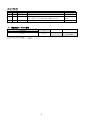
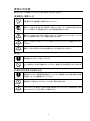
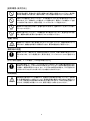

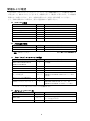
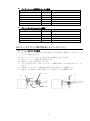
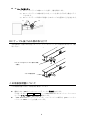
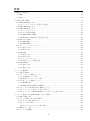
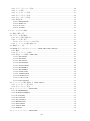
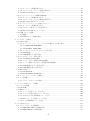
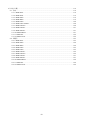

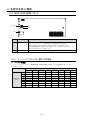
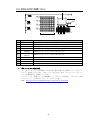

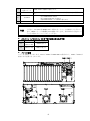
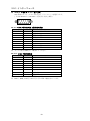
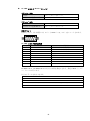
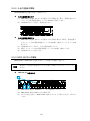

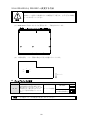
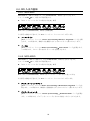
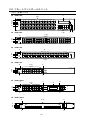

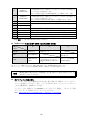
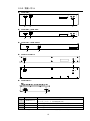
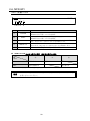
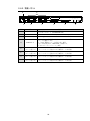
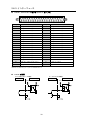
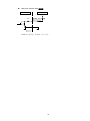
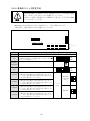
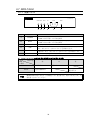
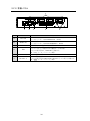
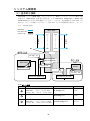
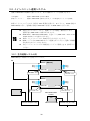
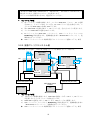
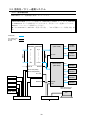
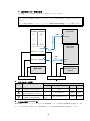

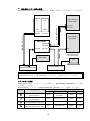

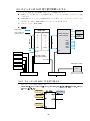

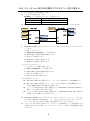


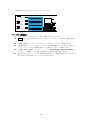
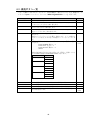
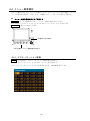
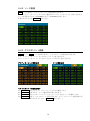
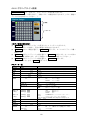
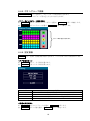
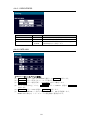
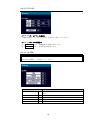
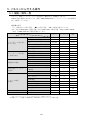

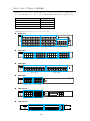


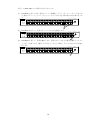
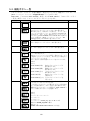
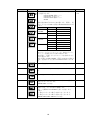
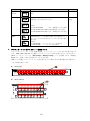

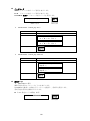
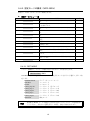
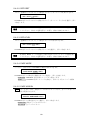

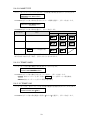

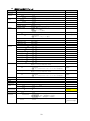
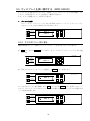
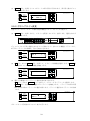
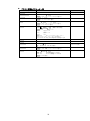
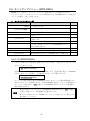
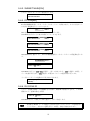
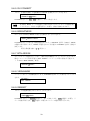
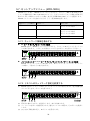
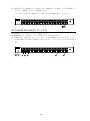
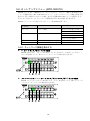
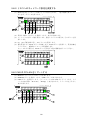
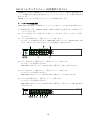

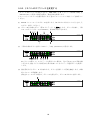

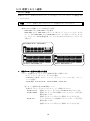

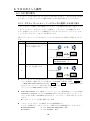
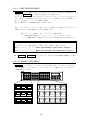

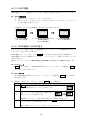
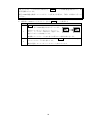

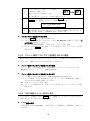

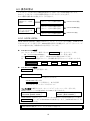
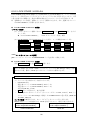


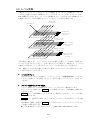

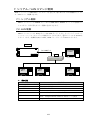
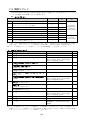
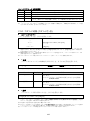
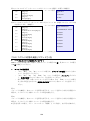

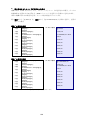
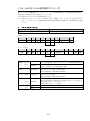
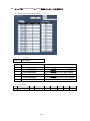
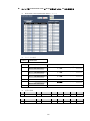
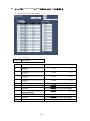
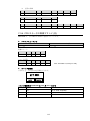
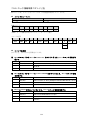
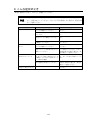


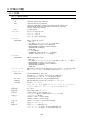
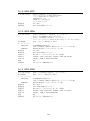
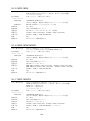
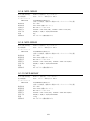
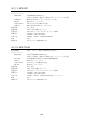
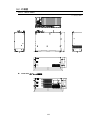

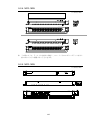
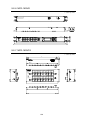
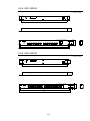

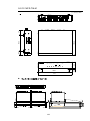

![カタログPDF[PDF:1.5MB]](http://vs1.manualzilla.com/store/data/006563455_3-903a220023fc5a55335e0f9619e2a4b7-150x150.png)